Page 1
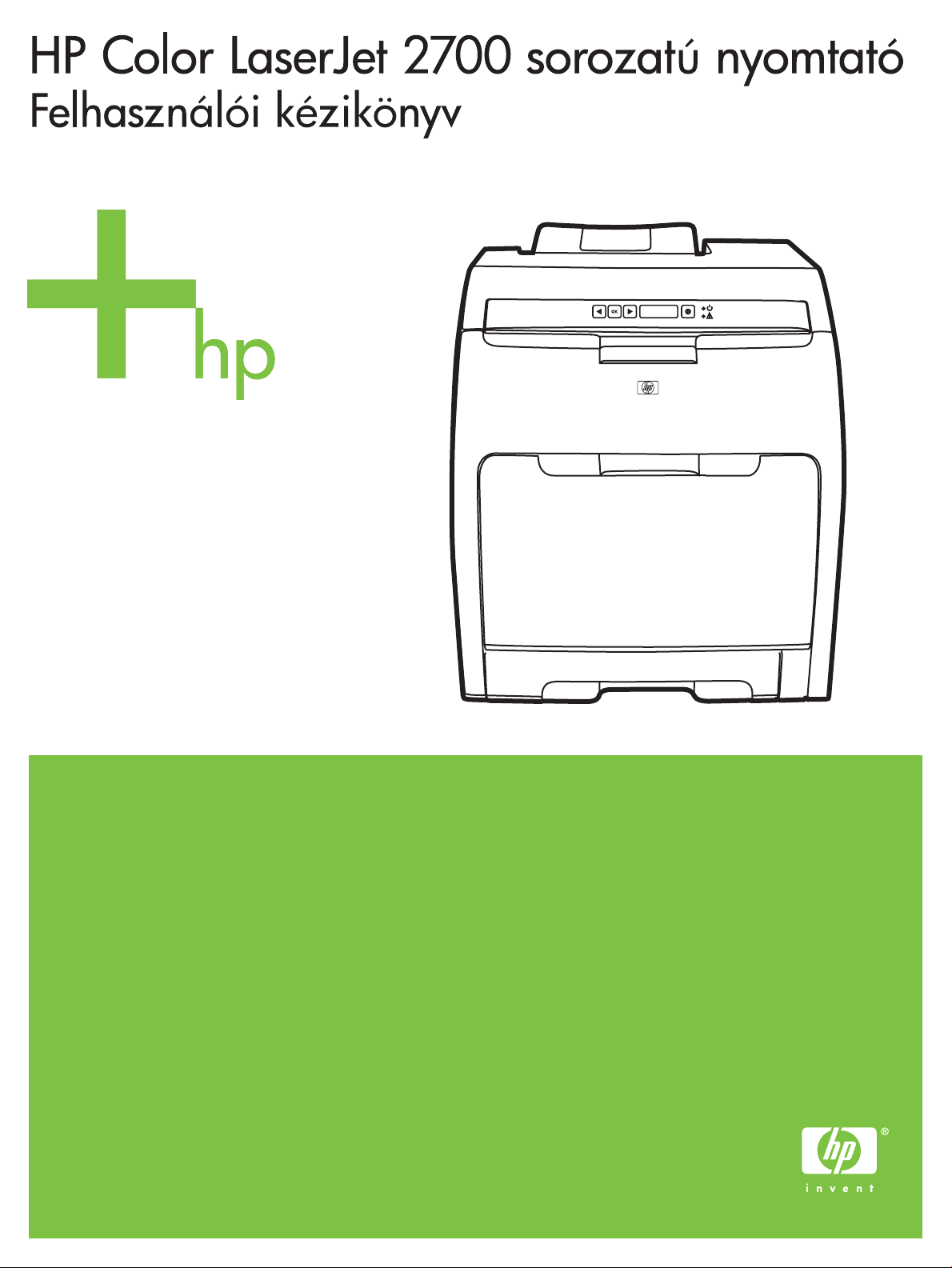
Page 2
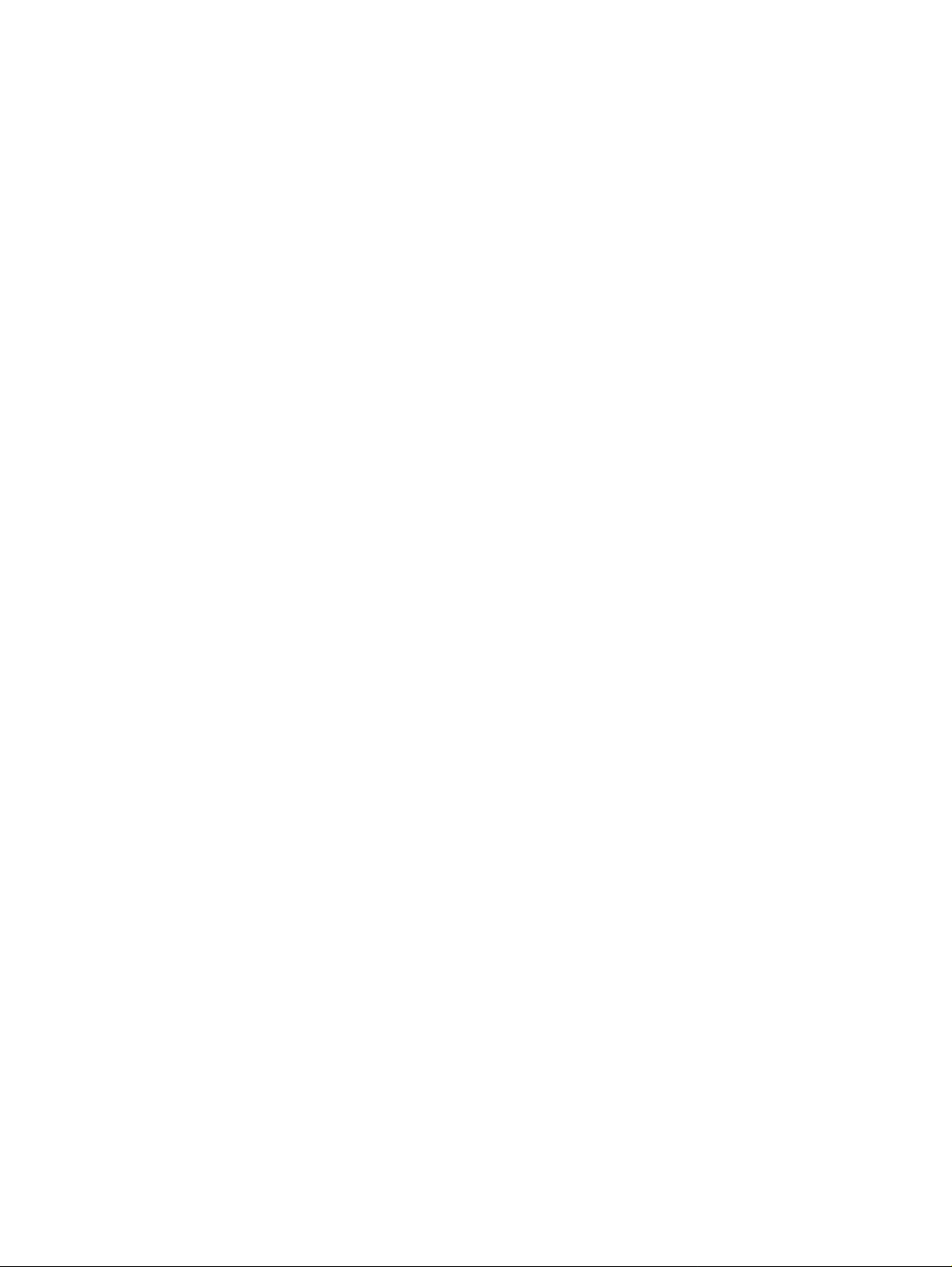
Page 3
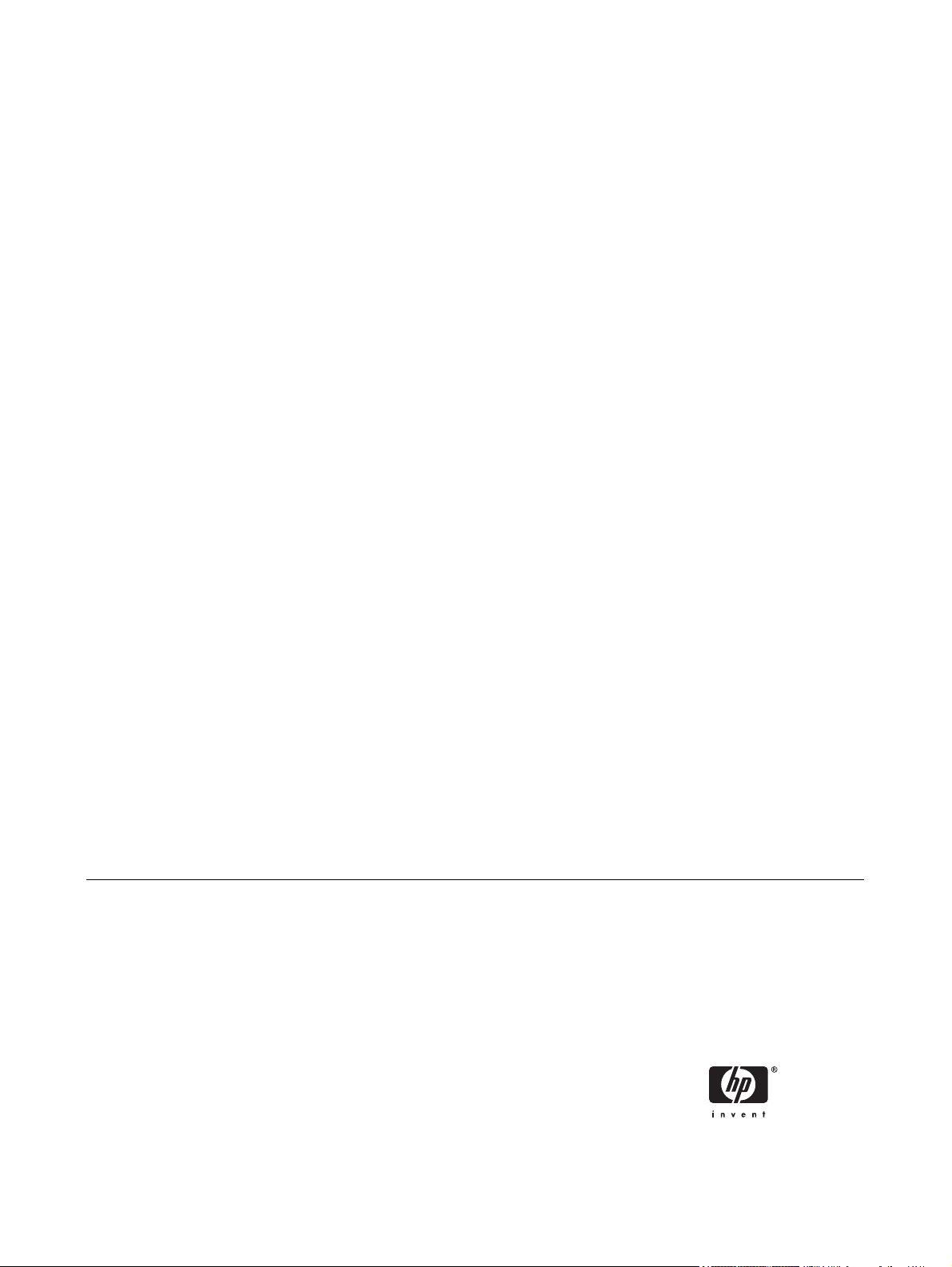
HP Color LaserJet 2700 sorozatú nyomtató
Felhasználói kézikönyv
Page 4
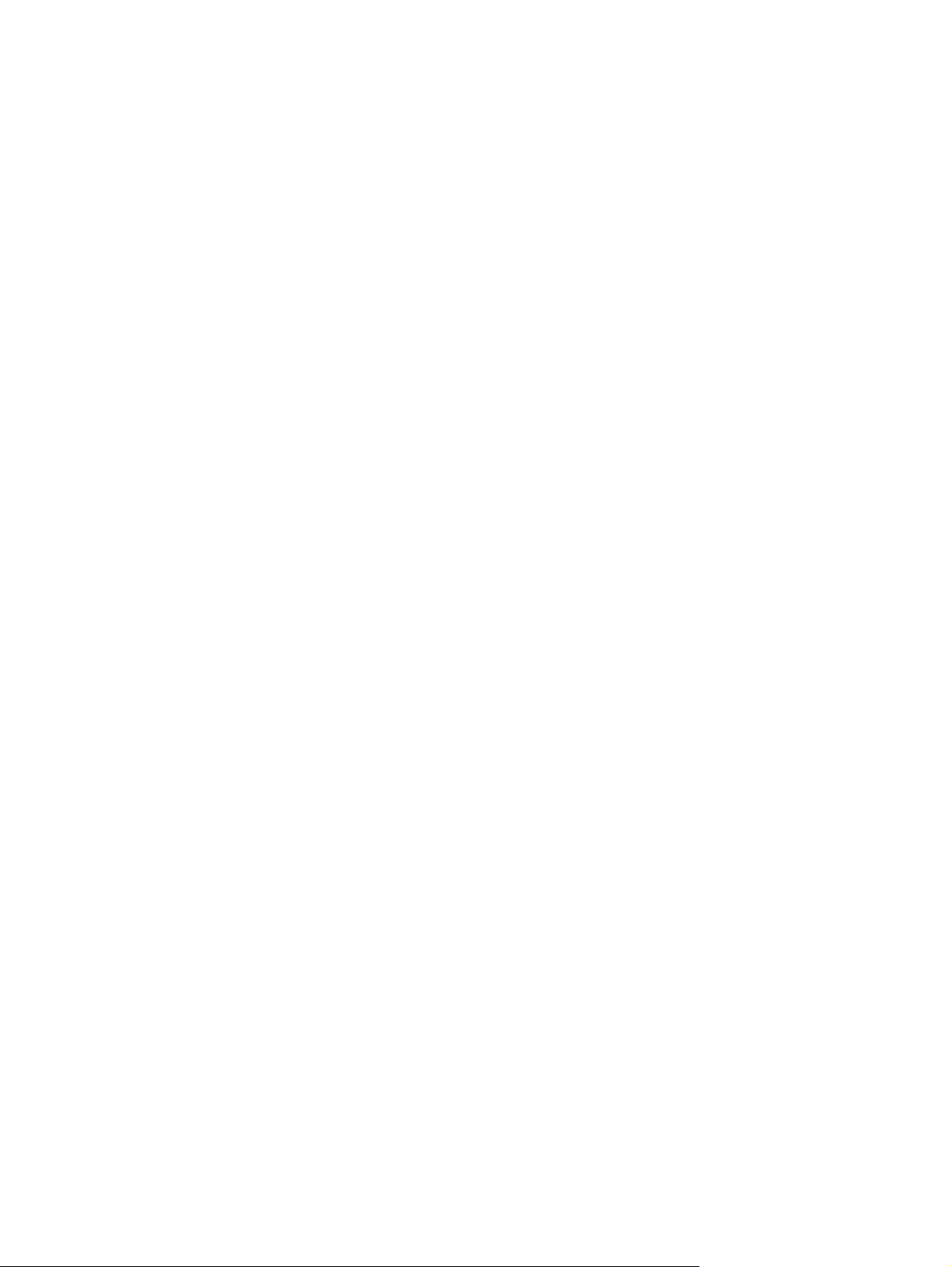
Copyright és licenc
Védjegyek
© 2006 Copyright Hewlett-Packard
Development Company, L.P.
Előzetes írásbeli engedély nélküli
reprodukálása, adaptálása vagy fordítása
tilos, kivéve ahol ezt a szerzői jogi
rendelkezések megengedik.
Az itt található információ előzetes
figyelmeztetés nélkül megváltozhat.
A HP termékekre és szolgáltatásokra
vonatkozó kizárólagos garanciák az adott
termékhez és szolgáltatáshoz mellékelt
garancianyilatkozatokban találhatóak. Az itt
leírtak semmiképpen sem tekinthetők
további garanciavállalásnak. A HP nem vállal
felelősséget a jelen útmutatóban előforduló
műszaki vagy szerkesztési hibákért, illetve
kihagyásokért.
Edition 1, 10/2006
Q7824-90952
Az Adobe®, AdobePhotoShop® és a
PostScript® az Adobe Systems Incorporated
védjegye
A Bluetooth a tulajdonosa által bejegyzett
védjegy, és a Hewlett-Packard Company azt
licenc alatt használja.
A Corel® a Corel Corporation vagy Corel
Corporation Limited védjegye vagy
bejegyzett védjegye.
A Microsoft®, a Windows® és a
Windows® XP a Microsoft Corporation
Egyesült Államokban bejegyzett védjegyei.
A UNIX® az Open Group bejegyzett
védjegye.
Page 5
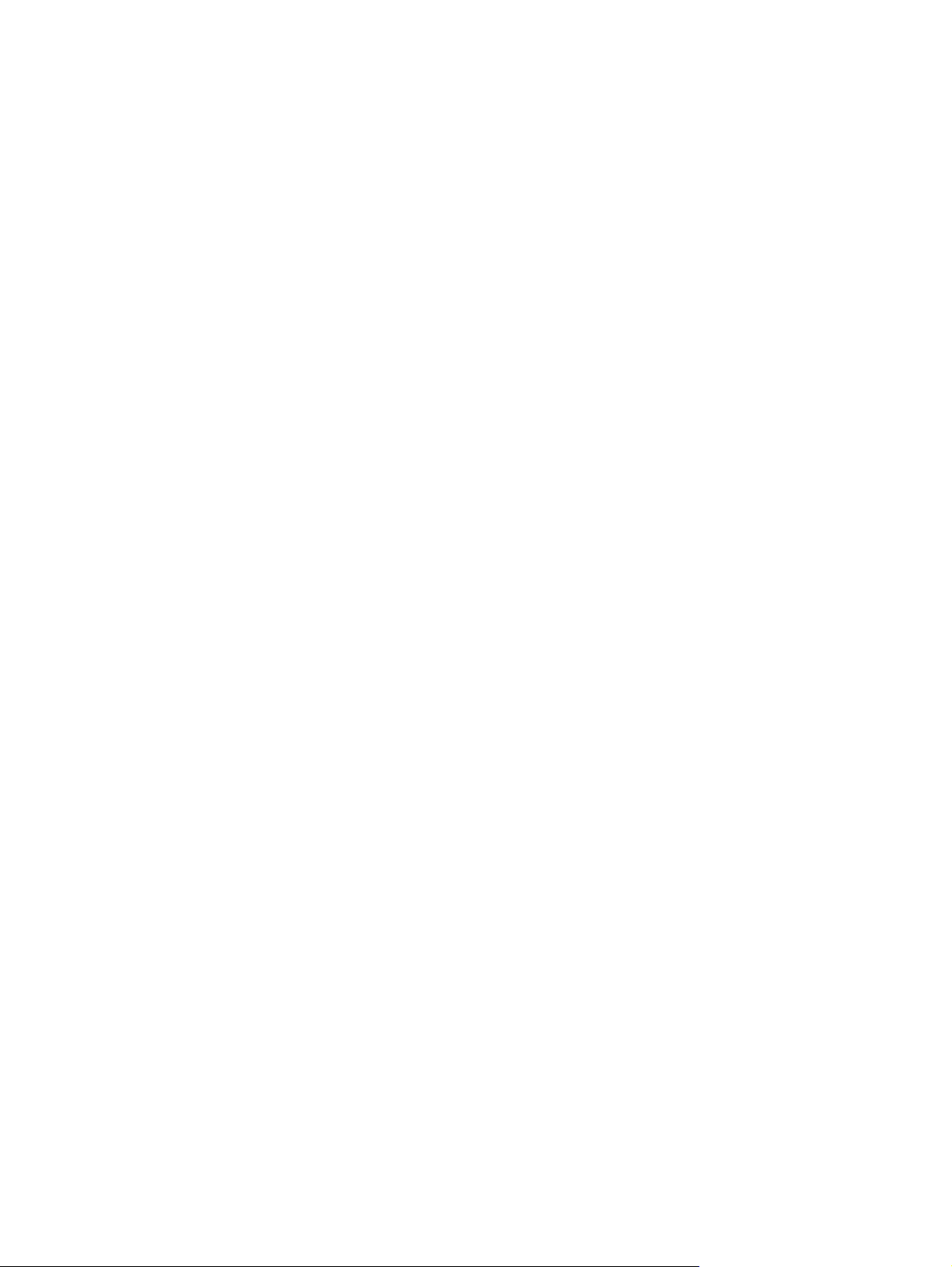
Tartalomjegyzék
1 A nyomtató
A nyomtatók bemutatása ...................................................................................................................... 2
A funkciók bemutatása ......................................................................................................................... 3
A nyomtató részeinek áttekintése ........................................................................................................ 4
Nyomtatási szoftver .............................................................................................................................. 6
Támogatott operációs rendszerek és nyomtató-illesztőprogramok ..................................... 6
További illesztőprogramok ................................................................................................... 6
A nyomtató-illesztőprogramok indítása ................................................................................ 7
Szoftver Windows rendszerhez ........................................................................................... 8
A HP ToolboxFX ................................................................................................. 8
Szoftver Macintosh rendszerhez ......................................................................................... 8
PostScript nyomtatóleíró (PPD) fájlok ................................................................. 8
Macintosh Configure Device ............................................................................... 8
Hálózati szoftverek .............................................................................................................. 9
HP Web Jetadmin ............................................................................................... 9
UNIX .................................................................................................................... 9
Linux .................................................................................................................... 9
Beágyazott webszerver ....................................................................................... 9
Nyomtatási médiatípusok műszaki leírása ......................................................................................... 10
1. tálca és 2. tálca ............................................................................................................. 10
Opcionális 3. tálca ............................................................................................................. 10
Nyomtatási média kiválasztása .......................................................................................................... 12
Kerülendő papírok ............................................................................................................. 12
A nyomtatóban esetleg kárt tevő médiatípusok ................................................................. 12
Nyomtatási és papírtárolási környezet ............................................................................................... 14
Nyomtatás különleges médiára .......................................................................................................... 15
Írásvetítő fóliák ................................................................................................................... 15
Fényes papír ...................................................................................................................... 15
Színes papír ....................................................................................................................... 15
Borítékok ............................................................................................................................ 15
Címkék ............................................................................................................................... 16
Nehéz papír ....................................................................................................................... 16
Előnyomtatott űrlapok és fejléces papír ............................................................................. 16
Újrahasznosított papír ........................................................................................................ 17
HP LaserJet média ............................................................................................................ 17
2 Kezelőpanel
A vezérlőpult funkciói ......................................................................................................................... 20
A vezérlőpult menüinek használata .................................................................................................... 21
HUWW iii
Page 6
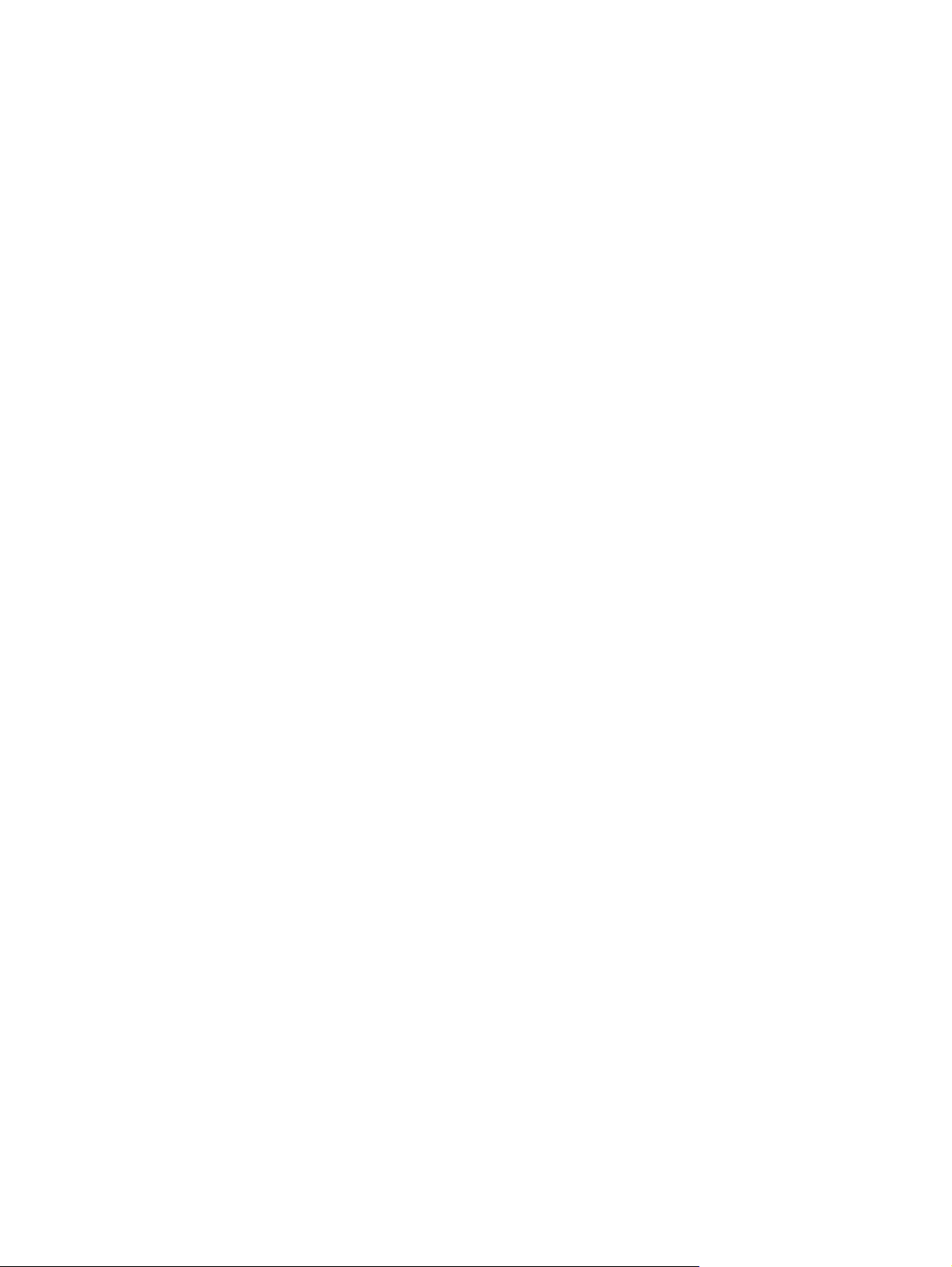
A nyomtató vezérlőpultjának használata osztott környezetekben ...................................................... 25
3 I/O-konfiguráció
USB-konfiguráció ............................................................................................................................... 28
Hálózati konfiguráció (csak HP Color LaserJet 2700n esetében) ...................................................... 29
A menük használata .......................................................................................................... 21
Jelentések menü ................................................................................................................ 21
Rendszerbeállítás menü .................................................................................................... 22
Hálózati konfig. menü (csak HP Color LaserJet 2700n nyomtatók esetében) ................... 24
Szerviz menü ..................................................................................................................... 24
Az USB-kábel csatlakoztatása ........................................................................................... 28
A nyomtató beállítása és hálózati használata .................................................................... 29
Hálózati portkapcsolatos konfiguráció beállítása (közvetlen mód vagy peer-
to-peer nyomtatás) ............................................................................................ 29
A beágyazott webszerver vagy a HP ToolboxFX használata ............................................ 30
Rendszerjelszó beállítása .................................................................................................. 30
A nyomtató vezérlőpultjának használata. .......................................................................... 30
IP konfiguráció .................................................................................................. 30
Kézi konfiguráció .............................................................................. 31
Automatikus konfiguráció ................................................................. 31
Kapcsolódási sebesség és kapcsolódási duplex beállítások ............................ 31
Támogatott hálózati protokollok ......................................................................................... 32
TCP/IP ............................................................................................................................... 33
Internet protokoll (IP) ......................................................................................... 33
Transmission Control Protocol (TCP – átvitelvezérlő protokoll) ........................ 33
IP-cím ................................................................................................................ 34
IP paraméterek konfigurálása ........................................................................... 34
Dynamic Host Configuration Protocol (DHCP – dinamikus
gazdakonfigurálási protokoll) ............................................................ 34
BOOTP ............................................................................................. 34
Alhálózatok ........................................................................................................ 34
Alhálózati maszk ............................................................................... 35
Átjárók ............................................................................................................... 35
Alapértelmezett átjáró ....................................................................... 35
4 Nyomtatási feladatok
Nyomtatási feladatok vezérlése ......................................................................................................... 38
Forrás ................................................................................................................................ 38
Típus és méret ................................................................................................................... 38
A nyomtatási beállítások fontossági sorrendje .................................................................. 38
Tálcakonfigurálás ............................................................................................................................... 40
A méret beállítása .............................................................................................................. 40
A típus beállítása ............................................................................................................... 40
Tálcák konfigurálása egyedi papírra .................................................................................. 40
Nyomtatás az 1. tálcáról (100 lapos, többfunkciós tálca) .................................................. 40
Az 1. tálca betöltése .......................................................................................... 41
Nyomtatás a 2. és az opcionális 3. tálcából ....................................................................... 42
A 2. tálca betöltése ............................................................................................ 43
Az opcionális 3. tálca feltöltése ......................................................................... 45
Különleges hordozó betöltése ........................................................................................... 47
iv HUWW
Page 7
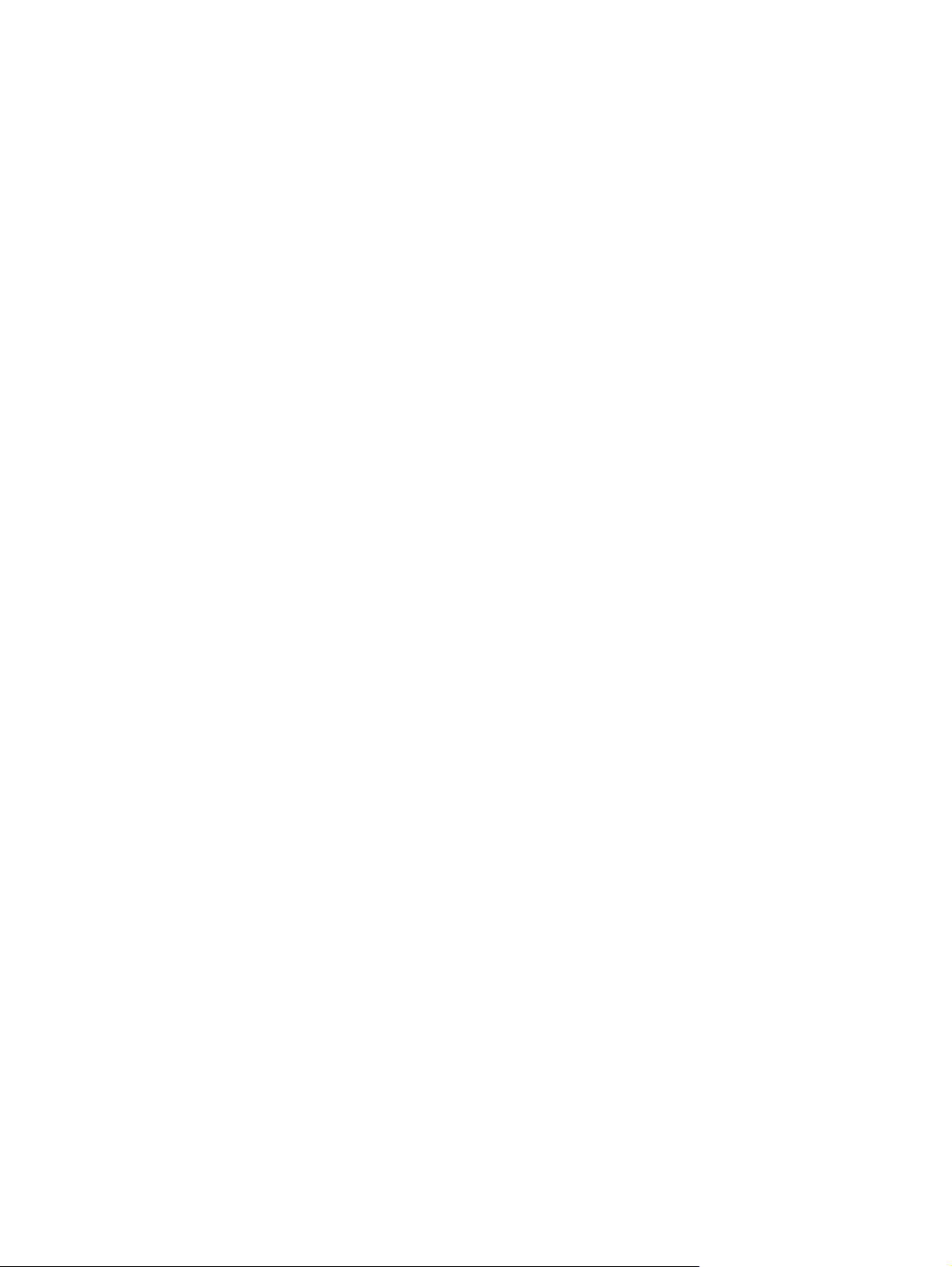
A Windows nyomtatóillesztő-program funkcióinak használata ........................................................... 49
Gyorsbeállítások létrehozása és használata ..................................................................... 49
Vízjelek használata ............................................................................................................ 50
Dokumentumok újraméretezése ........................................................................................ 50
Egyedi papírméret beállítása a nyomtató-illesztőprogramból ............................................ 50
Más papír és borítólap használata ..................................................................................... 51
Üres kezdőlap nyomtatása ................................................................................................ 51
Több oldal nyomtatása egy lapra ....................................................................................... 51
A színbeállítások megadása .............................................................................................. 52
A HP Digital Imaging Options párbeszédpanel használata ............................................... 52
A Szolgáltatások lap használata ........................................................................................ 53
A Macintosh nyomtatóillesztő-program funkcióinak használata ......................................................... 54
Előzetes beállítások létrehozása és használata Mac OS X esetén ................................... 54
Fedőlap nyomtatása .......................................................................................................... 55
Több oldal nyomtatása egy lapra ....................................................................................... 55
A színbeállítások megadása .............................................................................................. 55
Kétoldalas (duplex) nyomtatás használata ......................................................................................... 56
Kétoldalas nyomtatás kézi átfordítással. ........................................................................... 56
Nyomtatási kérelem leállítása ............................................................................................................ 58
Az aktuális nyomtatási feladat leállítása a nyomtató vezérlőpultja segítségével ............... 58
Az aktuális nyomtatási feladat leállítása a szoftveralkalmazás segítségével .................... 58
5 A nyomtató kezelése
A nyomtató információs oldalainak használata .................................................................................. 60
A beágyazott webszerver használata ................................................................................................. 62
Hozzáférés a beágyazott webszerverhez hálózati csatlakozás használatával .................. 62
A beágyazott webszerver részei ........................................................................................ 62
A HP ToolboxFX használata .............................................................................................................. 65
A HP ToolboxFX megtekintése .......................................................................................... 65
Állapot ................................................................................................................................ 66
Riasztások ......................................................................................................................... 66
Súgó .................................................................................................................................. 67
Eszközbeállítások .............................................................................................................. 67
Hálózati beállítások ............................................................................................................ 70
Macintosh Configure Device szoftver használata .............................................................................. 71
Eseménynapló .................................................................................................. 66
Állapotriasztások beállítása. .............................................................................. 66
E-mail riasztások beállítása .............................................................................. 67
Eszközadatok .................................................................................................... 68
Papírkezelés ..................................................................................................... 68
Nyomtatás ......................................................................................................... 68
PCL ................................................................................................................... 69
PostScript .......................................................................................................... 69
Nyomtatási minőség .......................................................................................... 69
Nyomtatási sűrűség .......................................................................................... 69
Papírtípusok ...................................................................................................... 70
Rendszer beállítása .......................................................................................... 70
Szerviz .............................................................................................................. 70
6 Színes nyomtatás
HUWW v
Page 8
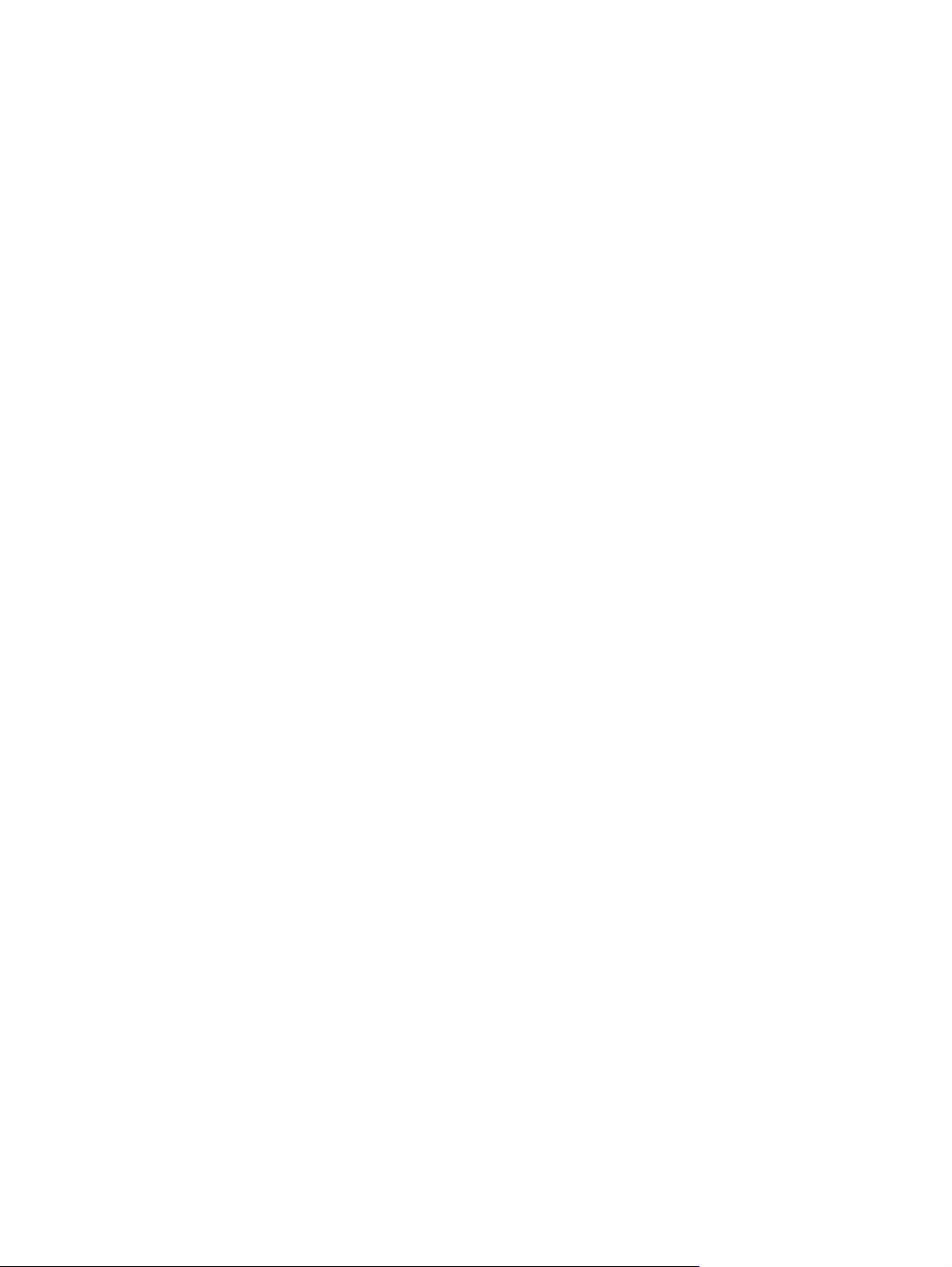
Szín használata .................................................................................................................................. 74
Színkezelés ........................................................................................................................................ 76
Színek illesztése ................................................................................................................................. 79
7 Karbantartás
Kellékek kezelése ............................................................................................................................... 82
Kellékek és alkatrészek cseréje ......................................................................................................... 85
A nyomtató tisztítása .......................................................................................................................... 89
HP ImageREt ..................................................................................................................... 74
Média kiválasztása ............................................................................................................ 74
Színbeállítások .................................................................................................................. 74
Szabványos piros-zöld-kék (sRGB) ................................................................................... 74
Nyomtatás négy színnel (CMYK) ....................................................................................... 75
Szürkeárnyalatos nyomtatás ............................................................................................. 76
Automatikus vagy kézi színbeállítás .................................................................................. 76
Kézi színbeállítások .......................................................................................... 76
Színes nyomtatás korlátozása ........................................................................................... 77
A HP ToolboxFX használata a Microsoft Office Basic Colors paletta nyomtatásához ...... 79
Mintagyűjteményes színmegfeleltetés ............................................................................... 79
A kellékek élettartama ....................................................................................................... 82
A nyomtatópatronok cseréjének hozzávetőleges gyakorisága .......................................... 82
A nyomtatópatron élettartamának ellenőrzése .................................................................. 82
A nyomtatópatron tárolása ................................................................................................. 83
HP nyomtatópatronok ........................................................................................................ 83
Nem HP gyártmányú nyomtatópatronok ............................................................................ 83
Nyomtatópatron hitelesítése .............................................................................................. 84
A HP hamisításokkal foglalkozó forródrótja és webhelye .................................................. 84
Általános tanácsok a kellékek cseréjéhez ......................................................................... 85
Nyomtatópatronok cseréje ................................................................................................. 85
A nyomtatópatron cseréje ................................................................................. 85
A nyomtató tisztítása a nyomtató vezérlőpultja segítségével ............................................ 89
A nyomtató tisztítása a HP ToolboxFX segítségével ......................................................... 89
8 Problémamegoldás
Alapvető hibaelhárítási ellenőrzőlista ................................................................................................. 92
A nyomtató teljesítményét befolyásoló tényezők ............................................................... 92
A vezérlőpulton megjelenő üzenetek ................................................................................................. 93
Elakadások ......................................................................................................................................... 99
Az elakadások leggyakoribb okai ...................................................................................... 99
Elakadások elhárítása ..................................................................................................... 100
Papírkezelési problémák .................................................................................................................. 112
Problémák a nyomtató válaszával .................................................................................................... 117
Problémák a nyomtató vezérlőpultjával ............................................................................................ 119
Problémák a színes nyomtatással .................................................................................................... 120
Helytelen nyomtatás ......................................................................................................................... 122
Problémák a nyomtatással .............................................................................................. 122
Tanácsok a különböző betűtípusokkal való nyomtatáshoz .............................................. 123
Macintosh problémák ....................................................................................................................... 124
Problémák megoldása Mac OS X verzió esetén ............................................................. 124
A szoftveralkalmazással kapcsolatos problémák ............................................................................. 127
vi HUWW
Page 9
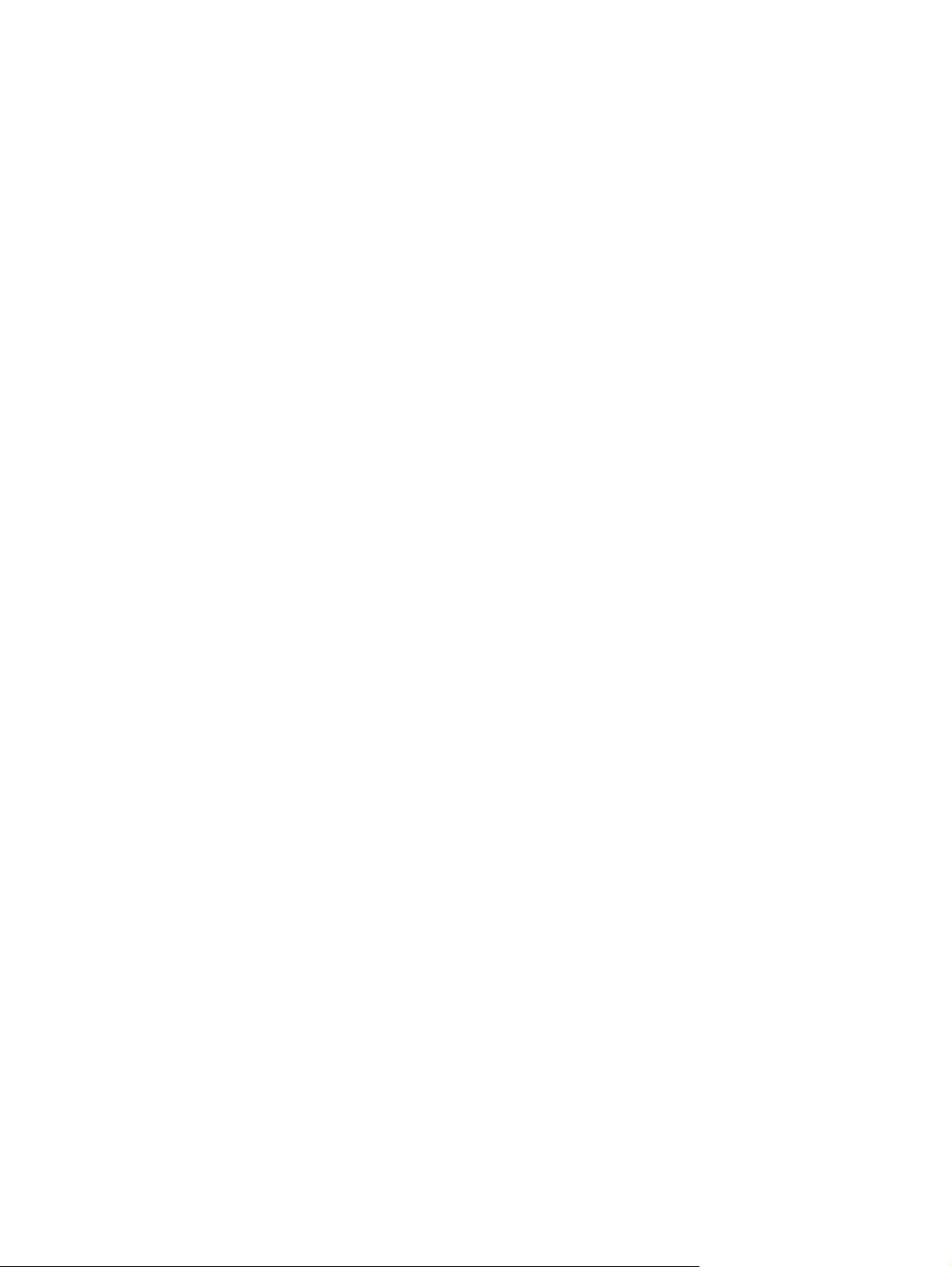
A nyomtatási minőség hibáinak elhárítása ....................................................................................... 128
A médiával kapcsolatos minőségproblémák .................................................................... 128
Írásvetítő-fólia hibák ......................................................................................................... 128
A környezettel összefüggő minőségproblémák ............................................................... 129
Az elakadásokkal összefüggő nyomtatásminőségi problémák ........................................ 129
A nyomtató belsejében történő festékf-elhalmozódással összefüggő
minőségproblémák .......................................................................................................... 129
A HP ToolboxFX használata a nyomtatási minőség hibáinak elhárításához .................. 129
A nyomtató kalibrálása .................................................................................................... 130
Hálózati problémák (csak HP Color LaserJet 2700n esetében) ....................................................... 131
A függelék Kellékek és tartozékok
Alkatrészek és kellékek .................................................................................................................... 134
Rendelés a beágyazott webszerver segítségével ............................................................................ 137
Rendelés a HP ToolboxFX segítségével .......................................................................................... 138
B függelék Szerviz és támogatás
Hewlett-Packard korlátozott garancianyilatkozat .............................................................................. 140
Nyomtatópatronra, továbbítóegységre és beégetőműre vonatkozó korlátozott
garancianyilatkozat ........................................................................................................................... 142
HP ügyfélszolgálat ............................................................................................................................ 143
Online szolgáltatások ....................................................................................................... 143
Telefonos támogatás ....................................................................................................... 143
Segédprogramok, illesztőprogramok, elektronikus információk ...................................... 143
Tartozékok és kellékek rendelése közvetlenül a HP-tól .................................................. 143
HP szervizinformációk ..................................................................................................... 143
HP javítási szerződések .................................................................................................. 143
A HP ToolboxFX .............................................................................................................. 144
HP támogatás és információk Macintosh számítógépekhez ........................................... 144
HP karbantartási szerződések ......................................................................................................... 145
Helyszíni javítási szerződések ......................................................................................... 145
Másnapi helyszíni javítás ................................................................................ 145
Hetenkénti (nagybani) helyszíni javítás ........................................................... 145
Bővített garancia .............................................................................................................. 145
A nyomtató visszacsomagolása ....................................................................................................... 146
C függelék A nyomtató műszaki leírása
Fizikai specifikációk .......................................................................................................................... 148
Villamossági adatok ......................................................................................................................... 149
Felvett teljesítményre vonatkozó adatok .......................................................................................... 150
Zajkibocsátás ................................................................................................................................... 151
Az üzemelési környezettel szembeni követelmények ...................................................................... 152
D függelék Az előírásokra vonatkozó információk
FCC-előírások .................................................................................................................................. 154
Környezeti termékkezelési program ................................................................................................. 155
Környezetvédelem ........................................................................................................... 155
Ózontermelés .................................................................................................................. 155
Energiafogyasztás ........................................................................................................... 155
HUWW vii
Page 10
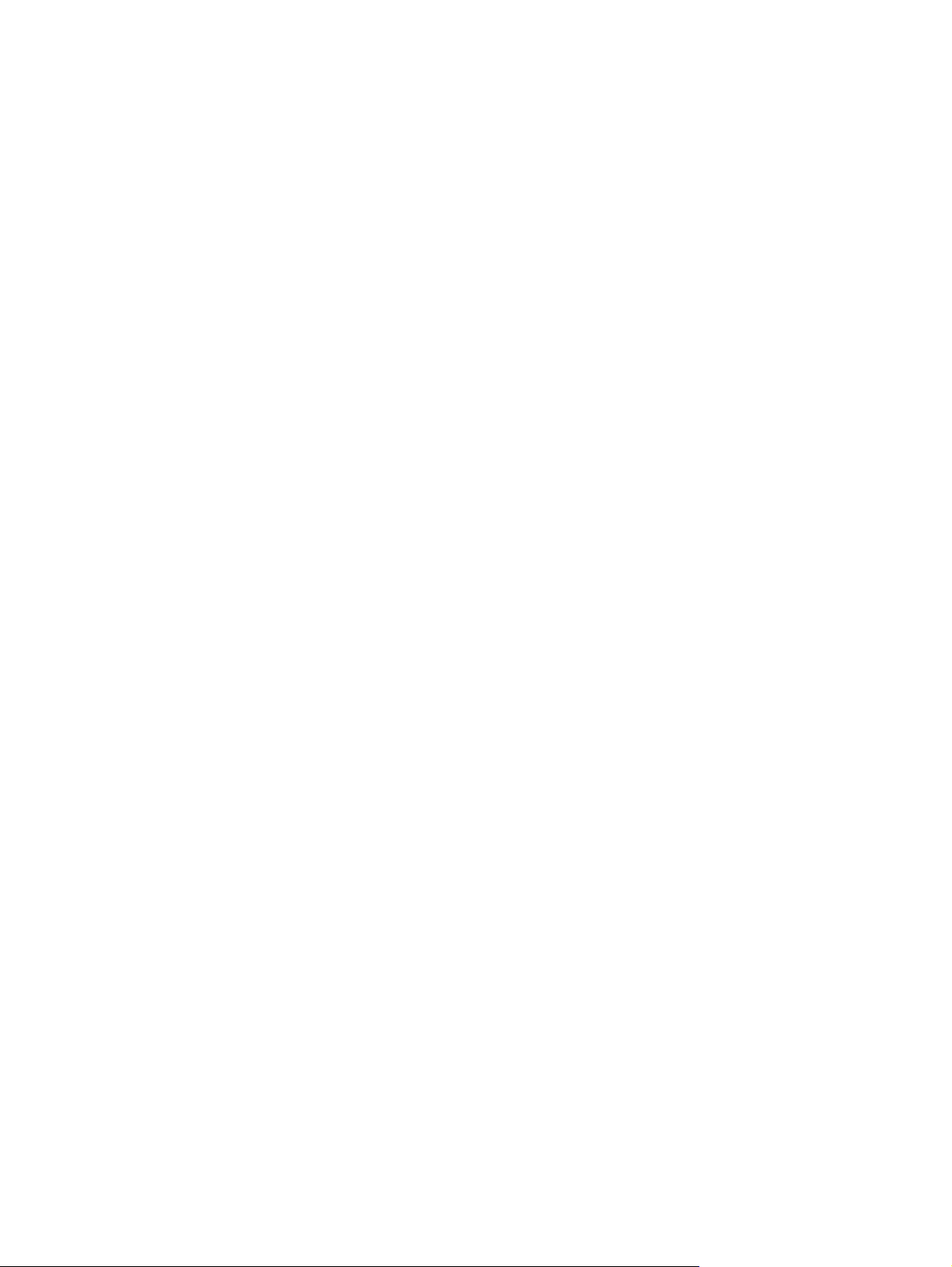
Papírfelhasználás ............................................................................................................ 155
Műanyagok ...................................................................................................................... 155
HP LaserJet nyomtatási kellékek ..................................................................................... 155
Tájékoztató a HP nyomtatókellék-visszajuttatási és -újrahasznosítási programjáról ...... 155
Papír ................................................................................................................................ 156
Anyagkorlátozások .......................................................................................................... 156
Kiselejtezett készülékek elhelyezése háztartási felhasználók által az Európai
Unióban ........................................................................................................................... 156
Anyagbiztonsági adatlap (Material Safety Data Sheet – MSDS) ..................................... 157
Bővített garancia .............................................................................................................. 157
További információk ......................................................................................................... 157
Megfelelőségi nyilatkozat ................................................................................................................ 158
Biztonságtechnikai nyilatkozatok ...................................................................................................... 159
Lézer biztonság ............................................................................................................... 159
Canadian DOC regulations .............................................................................................. 159
EMI statement (Korea) ..................................................................................................... 159
VCCI statement (Japan) .................................................................................................. 159
Power cord statement (Japan) ......................................................................................... 159
Laser statement for Finland .............................................................................................................. 160
E függelék A memória használata
A nyomtató memóriája ..................................................................................................................... 161
Memória DIMM-ek telepítése ........................................................................................................... 162
Memória és font DIMM-ek telepítése ............................................................................... 162
Memória aktiválása .......................................................................................................... 164
Memória aktiválása Windows rendszerben ..................................................... 164
DIMM telepítésének ellenőrzése ..................................................................................... 165
DIMM telepítésének ellenőrzése ..................................................................... 165
Kifejezések magyarázata ................................................................................................................................ 167
Tárgymutató .................................................................................................................................................... 169
viii HUWW
Page 11
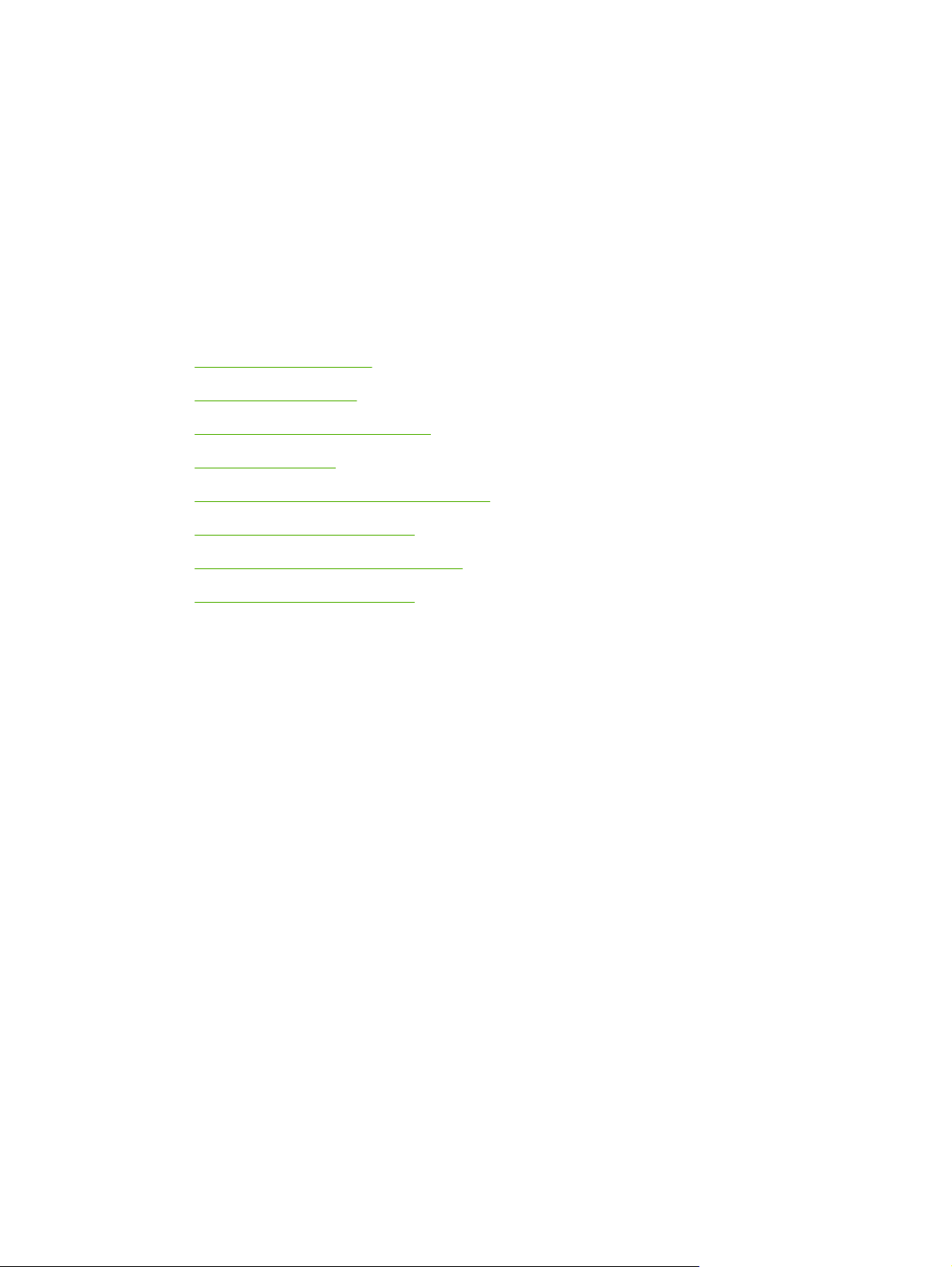
1 A nyomtató
Ez a fejezet a nyomtató funkcióira vonatkozó alapvető információkat tartalmazza:
A nyomtatók bemutatása
●
A funkciók bemutatása
●
A nyomtató részeinek áttekintése
●
Nyomtatási szoftver
●
Nyomtatási médiatípusok műszaki leírása
●
Nyomtatási média kiválasztása
●
Nyomtatási és papírtárolási környezet
●
Nyomtatás különleges médiára
●
HUWW 1
Page 12
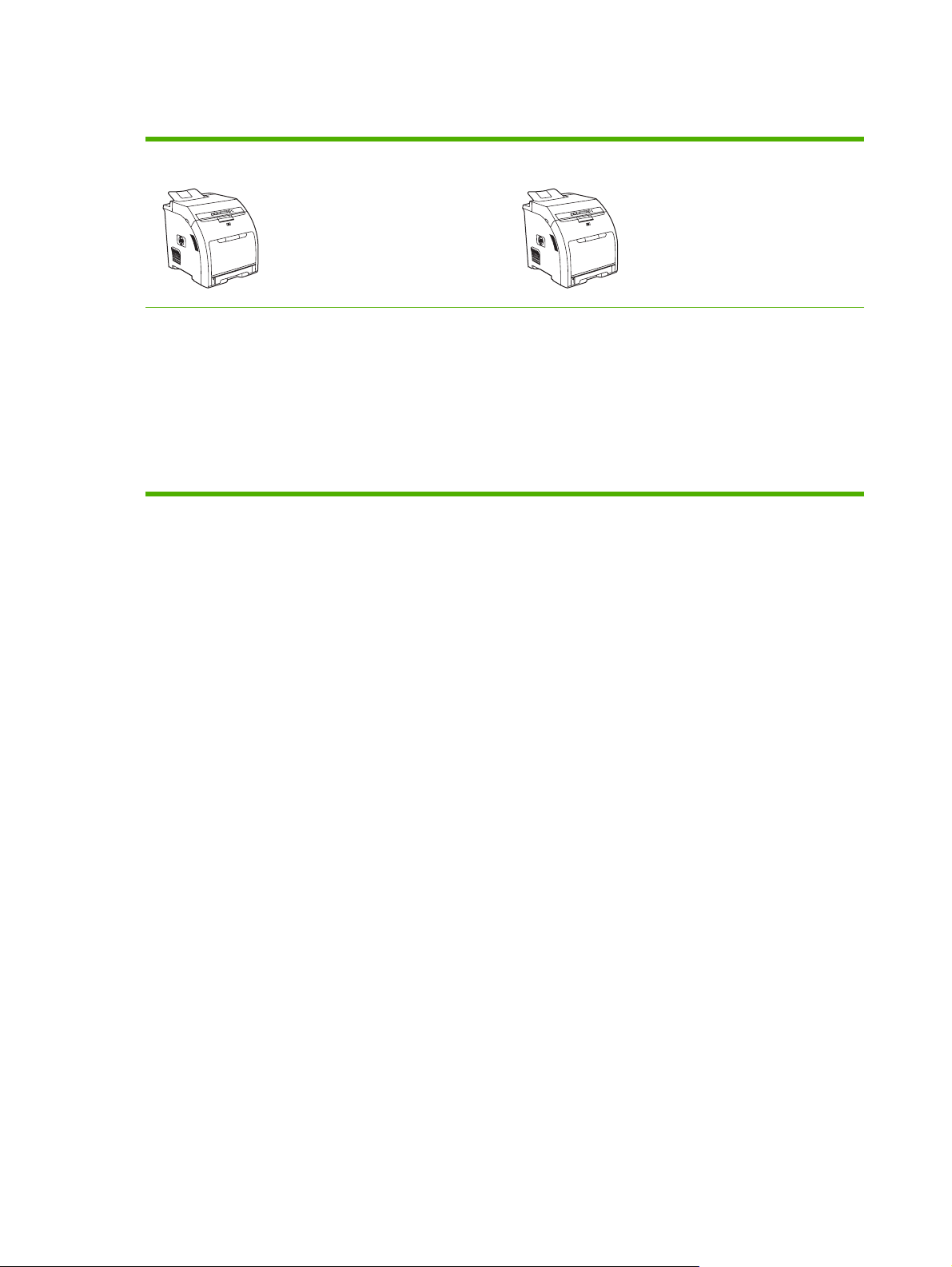
A nyomtatók bemutatása
HP Color LaserJet 2700 nyomtató HP Color LaserJet 2700n nyomtató
Akár 20 oldal nyomtatása percenként (oldal/perc) letter
●
méretű médiára vagy 20 oldal/perc A4-es méretű
médiára monokróm (fekete-fehér) és 15 oldal/perc színes
nyomtatás esetén
100 lapos többfunkciós tálca (1. tálca) és 250 lapos
●
adagolótálca (2. tálca)
Hi-Speed USB 2.0 csatlakozóport
●
64 megabájt (MB) RAM (közvetlen elérésű memória)
●
HP Color LaserJet 2700 nyomtató, plusz:
Beépített hálózatkezelési lehetőség a 10Base-T/
●
100Base-TX hálózati csatlakozásokhoz
2 1. fejezet A nyomtató HUWW
Page 13
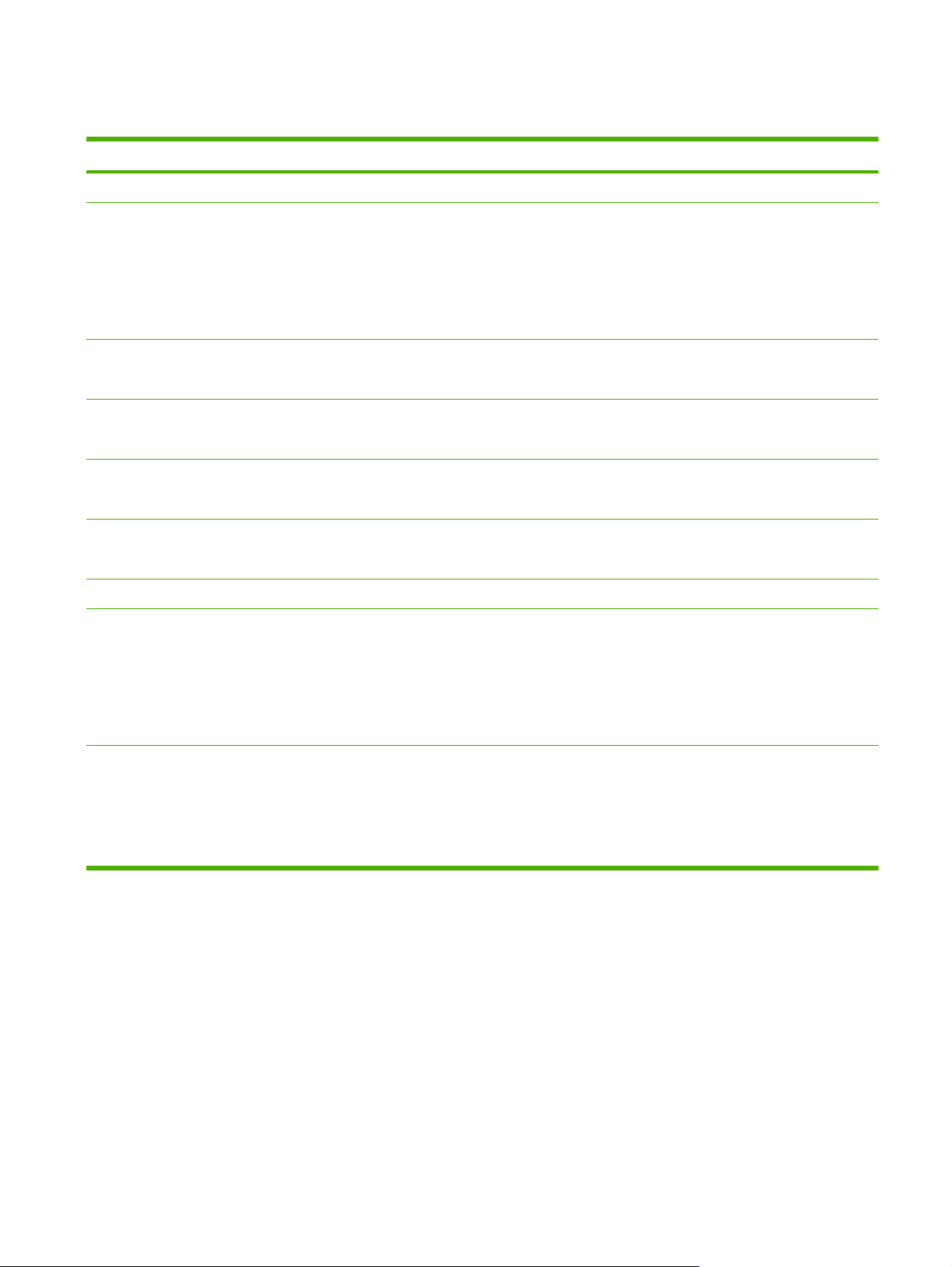
A funkciók bemutatása
Funkció HP Color LaserJet 2700 sorozatú nyomtató
Teljesítmény
Felhasználói felület
Nyomtató-illesztőprogramok
Fontok
Tartozékok
Csatlakoztathatóság
Környezetvédelmi jellemzők
Kellékek
300 MHz-es processzor
●
Kétsoros LCD kijelző
●
A HP ToolboxFX (állapotjelző és hibaelhárítási eszköz)
●
Windows® és Macintosh nyomtató-illesztőprogramok
●
Ügyfélszolgálat és kellékrendelés a beágyazott webszerveren keresztül (adminisztrációs eszköz
●
csak hálózatba kötött modellekhez)
HP PCL 6
●
HP Postscript level 3 emuláció
●
80 rendelkezésre álló belső font a PCL és a PostScript 3 emuláció számára egyaránt
●
80, nyomtatóval egyező képernyőfont TrueType formátumban, a szoftvermegoldással együtt
●
Opcionális 500 lapos adagolótálca (3. tálca)
●
Két érintkezősoros memóriamodul (DIMM)
●
Illesztő Hi-Speed USB 2.0-kábel számára
●
Beépített hálózatkezelés (csak a HP Color LaserJet 2700n nyomtató esetében)
●
Újrahasznosítható alkatrészek és anyagok nagy arányban
●
Kellékek állapotlapja, mely a festékszintről, a lapszámláló állásáról és a becsült hátralévő
●
oldalszámról tudósít
Kisegítő lehetőségek
Rázás nélküli patronkialakítás
●
Patron telepítésekor eredeti HP nyomtatópatronok keresése
●
Internetes kellékrendelési lehetőség (a HP ToolboxFX segítségével)
●
A szöveges képernyőolvasókkal kompatibilis on-line felhasználói kézikönyv.
●
A nyomtatópatronok egy kézzel is behelyezhetők és kivehetők.
●
Minden ajtó és fedél egy kézzel is kinyitható.
●
Az 1. tálcába egy kézzel is behelyezhető a média.
●
HUWW A funkciók bemutatása 3
Page 14
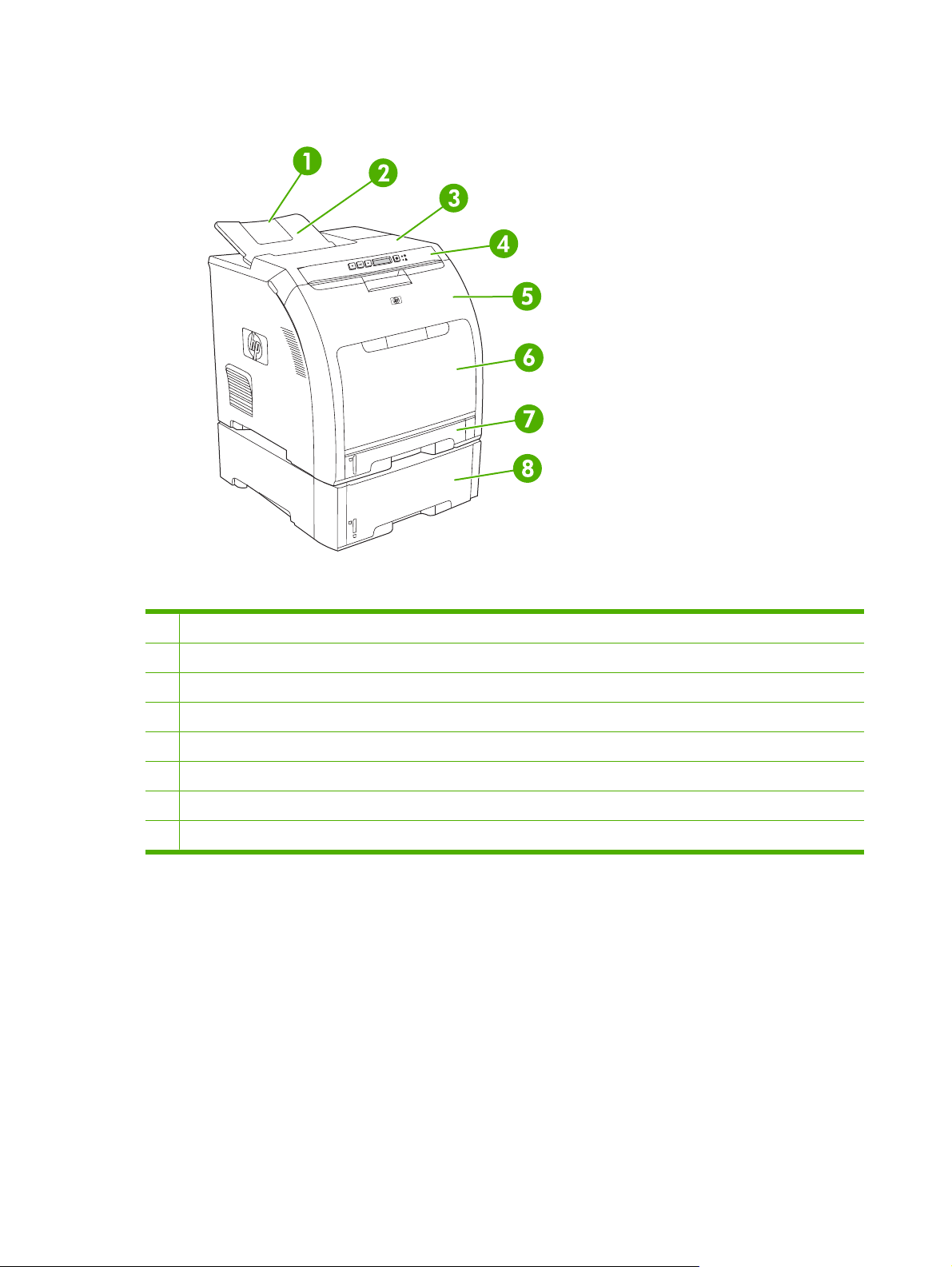
A nyomtató részeinek áttekintése
1-1 ábra Elölnézet (az 500 lapos opcionális bemeneti tálcával együtt)
1 Kimeneti tálca hosszabbítója
2 Kimeneti tálca
3 Fedél
4 A nyomtató vezérlőpultja
5 Elülső ajtó
6 1. tálca (100 szabványos papírlap számára)
7 2. tálca (250 szabványos papírlap számára)
8 3. tálca (opcionális tartozék; 500 szabványos papírlap számára)
4 1. fejezet A nyomtató HUWW
Page 15
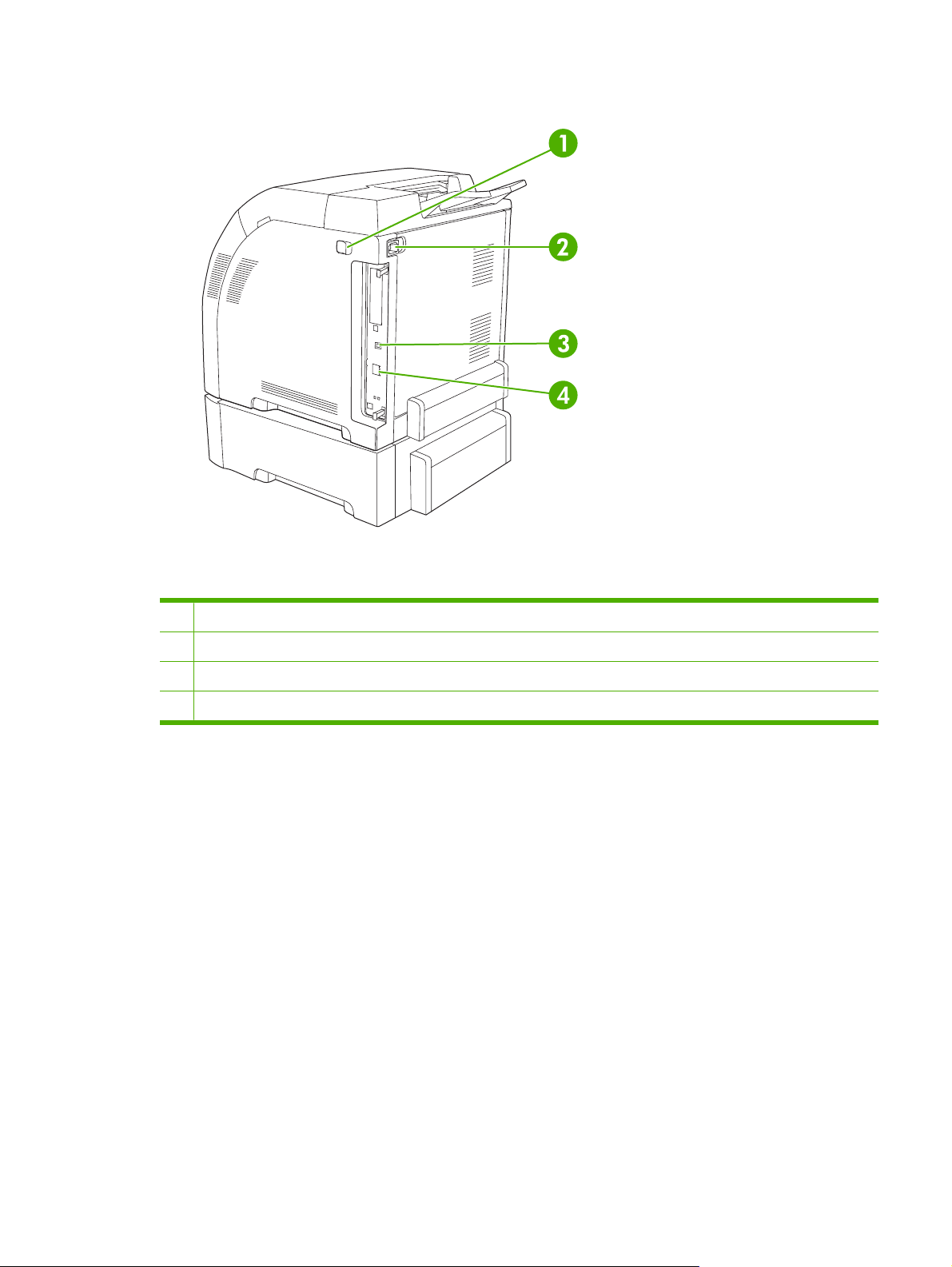
1-2 ábra Hátul- és oldalnézet
1 Be/ki (áramellátás) kapcsoló
2 Tápcsatlakozó
3 Hi-Speed USB 2.0 csatlakozóport
4 Hálózati port (csak a HP Color LaserJet 2700n nyomtatón elérhető)
HUWW A nyomtató részeinek áttekintése 5
Page 16
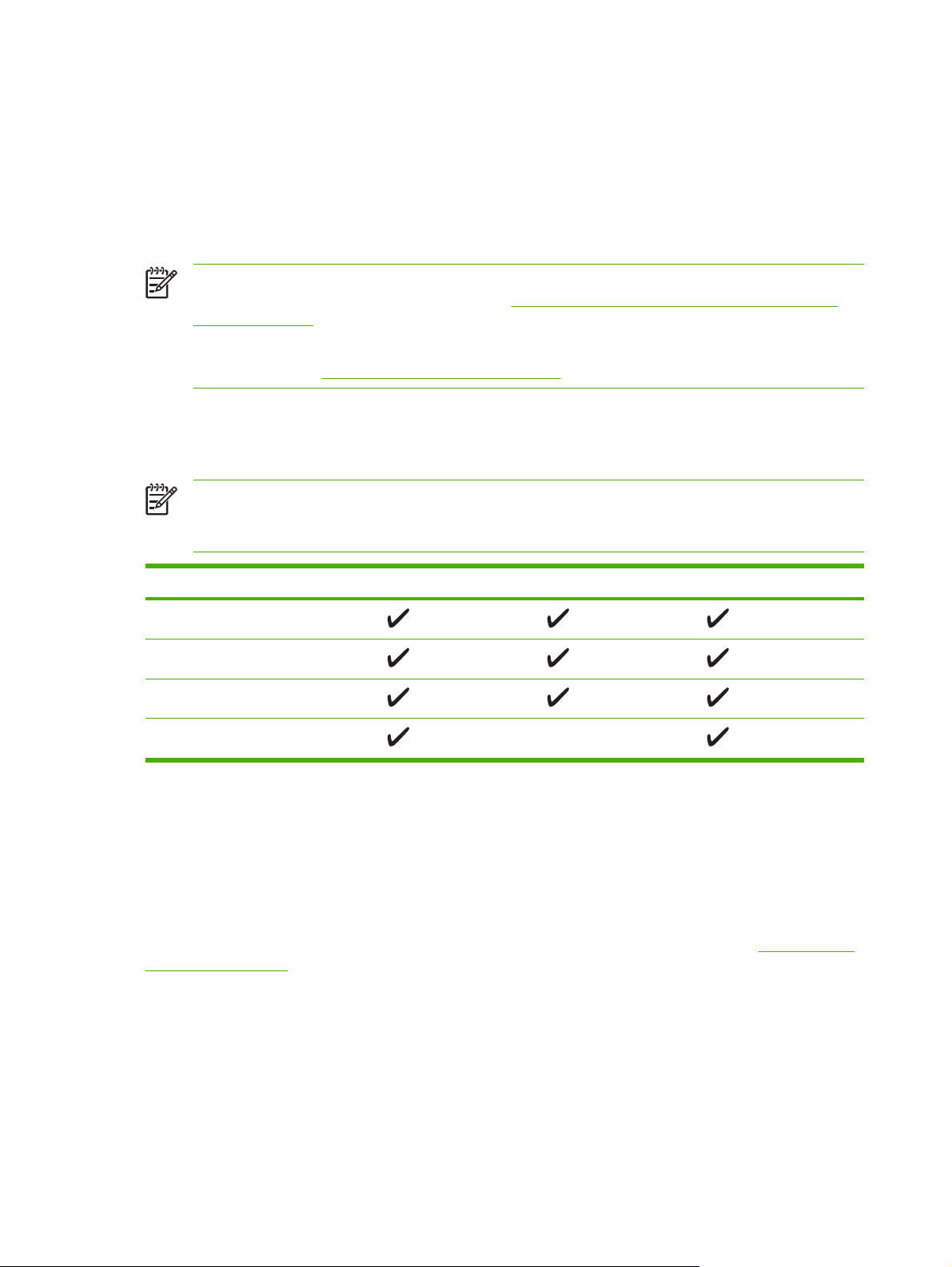
Nyomtatási szoftver
A nyomtatási rendszer szoftvert a nyomtatóval együtt szállítjuk. A telepítés leírása az Alapvető
tudnivalók kézikönyvében olvasható.
A nyomtatási rendszer tartalmazza a végfelhasználók és hálózati rendszergazdák részére szánt
szoftvereket, valamint a nyomtató funkcióihoz való hozzáféréshez és a számítógéppel való
kommunikációhoz szükséges nyomtató-illesztőprogramokat.
Megjegyzés A hálózati rendszergazdák számára készült szoftverösszetevők által támogatott
hálózati környezetek felsorolása itt található:
2700n esetében).
A nyomtató-illesztőprogramok listája, illetve a frissített HP nyomtatási szoftver elérhető a
következő címen:
www.hp.com/go/clj2700_software.
Támogatott operációs rendszerek és nyomtató-illesztőprogramok
A nyomtató a PCL 6 és PostScript 3 emulációs PDL illesztőprogramokat használja.
Megjegyzés Windows 2000, Windows XP és Windows Server 2003 esetén a nyomtató egy
monokróm PCL 6 illesztőprogramot is tartalmaznak, amely azon felhasználók esetén
használható, akik csak fekete-fehér nyomtatási feladatokat nyomtatnak.
Hálózati konfiguráció (csak HP Color LaserJet
Operációs rendszer
Windows 2000
Windows XP Home/Professional
Windows Server 2003
Mac OS X 10.2 és újabb
1
Bizonyos nyomtatási funkciók nem állnak rendelkezésre az összes illesztőprogramban, illetve
1
operációs rendszerben.
2
A nyomtatóhoz Windows 2000, Windows XP, és Windows Server 2003 felhasználók esetén mind
monokróm, mind színes PCL 6 illesztőprogram tartozik.
További illesztőprogramok
A következő illesztőprogramok nincsenek rajta a CD-n, de letölthetők az alábbi címről: www.hp.com/
go/clj2700_software.
UNIX® modellszkriptek
●
Linux illesztőprogramok
●
Hálózati támogatás PCL 6
2
PS 3 emuláció
6 1. fejezet A nyomtató HUWW
Page 17
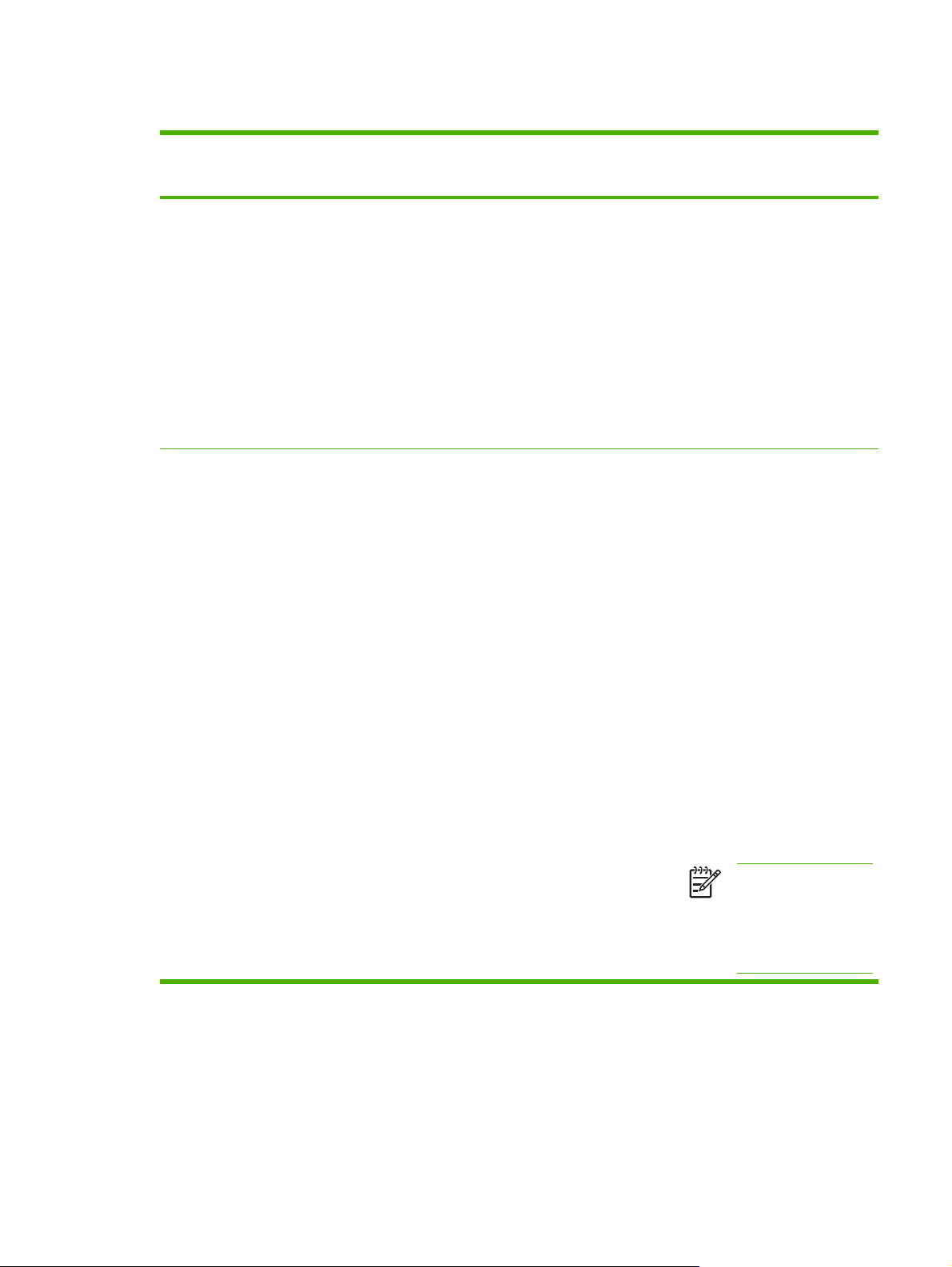
A nyomtató-illesztőprogramok indítása
Operációs
rendszer
Windows 2000, XP
és Server 2003
Mac OS X 10.2 és
10.3 rendszer esetén
Az összes nyomtatási feladat
beállításának módosítása a
szoftverprogram bezárásáig
1. Kattintson a Fájl menüben
a Nyomtatás parancsra.
2. Jelölje ki az
illesztőprogramot, majd
kattintson a
Tulajdonságok vagy
Beállítások elemre.
Bár az egyes lépések eltérőek
lehetnek, az eljárás alapjában
véve egységes.
1. Kattintson a File (Fájl) Irat
menü Print (Nyomtass)
parancsára.
2. A különböző legördülő
listák segítségével
módosíthatja a kívánt
beállításokat.
Alapértelmezett beállítások
módosítása az összes
nyomtatási feladathoz
1. Kattintson a Start gombra,
kattintson a Beállítások
pontra, majd kattintson a
Nyomtatók vagy a
Nyomtatók és faxok
parancsra.
2. Kattintson az egér jobb
oldali gombjával az
illesztőprogram ikonjára,
majd válassza a
Nyomtatási beállítások
parancsot.
1. Kattintson a File (Fájl) Irat
menü Print (Nyomtass)
parancsára.
2. A különböző legördülő
listák segítségével
módosíthatja a kívánt
beállításokat.
3. A Presets (Előzetes
beállítások) felbukkanó
menüben kattintson a Save
as (Mentsd mint)
parancsra, és adjon nevet
az előzetes beállításnak.
A beállításokat a Presets
(Előzetes beállítások) menübe
menti a program. Ha ezeket az új
beállításokat szeretné használni,
a program megnyitásakor és
nyomtatáskor minden
alkalommal ki kell választania a
mentett előzetes beállításokhoz
tartozó lehetőséget.
A termék konfigurációs
beállításainak módosítása
1. Kattintson a Start gombra,
kattintson a Beállítások
pontra, majd kattintson a
Nyomtatók vagy a
Nyomtatók és faxok
parancsra.
2. Kattintson az egér jobb
oldali gombjával az
illesztőprogram ikonjára,
majd válassza a
Tulajdonságok parancsot.
3. Kattintson az
Eszközbeállítások fülre.
1. A Finder (Kereső) alatt a
Go (Ugrás) menüben
kattintson az Applications
(Programok) lehetőségre.
2. Nyissa meg a Utilities
(Segédprogramok), majd
a Print Center (Nyomtatási
központ; Mac OS X 10.2)
vagy Printer Setup Utility
(Nyomtatóbeállító
segédprogram; Mac OS X
10.3) alkalmazást.
3. Kattintson a nyomtatási
sorra.
4. Kattintson a Printers
(Nyomtatók) menüben a
Show Info (Mutasd az
információkat) parancsra.
5. Kattintson az Installable
Options (Telepíthető
beállítások) menüre.
Megjegyzés
Klasszikus módban
nem biztos, hogy
elérhetők a
konfigurációs
beállítások.
HUWW Nyomtatási szoftver 7
Page 18
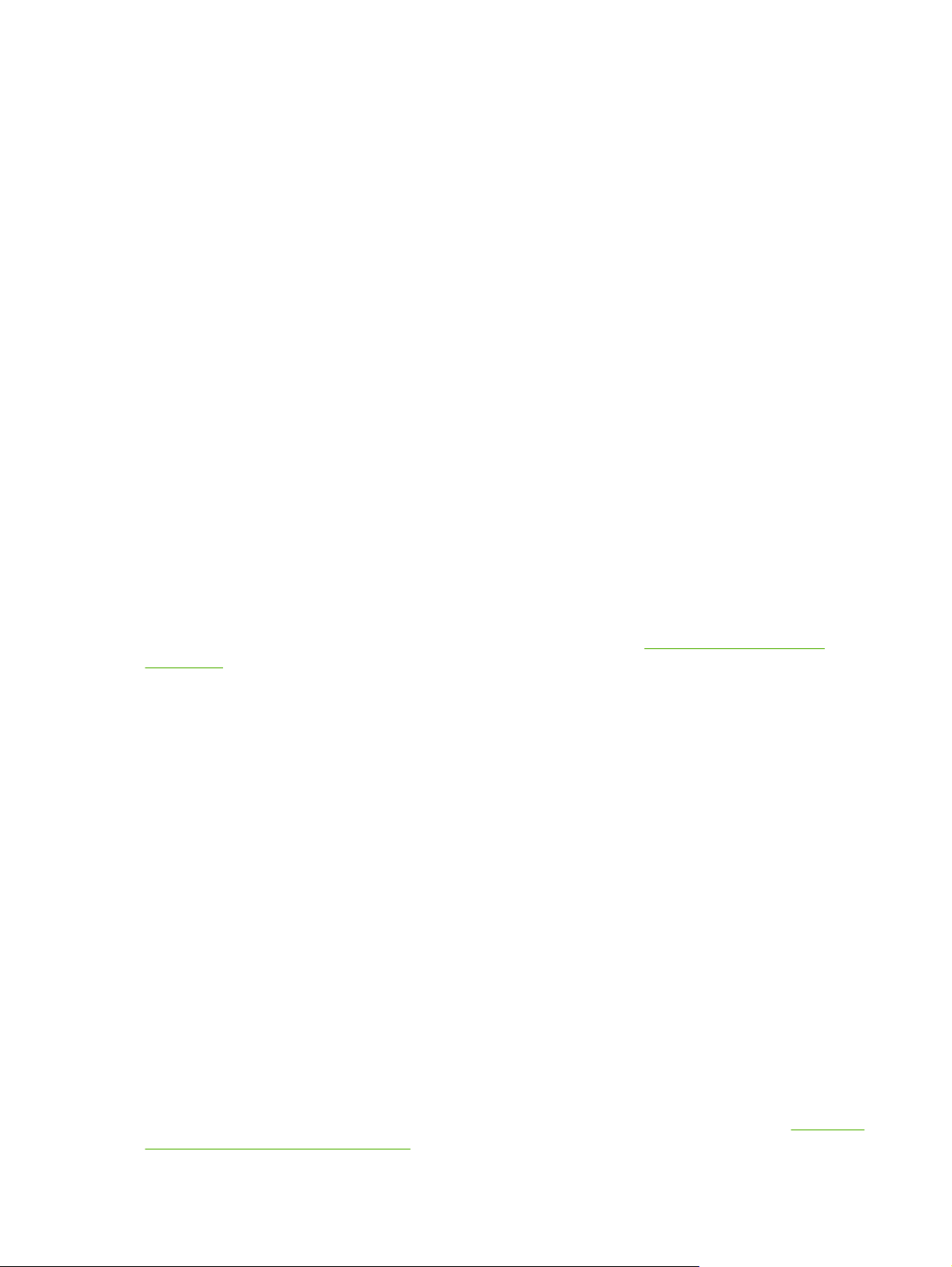
Szoftver Windows rendszerhez
A HP ToolboxFX
A HP ToolboxFX program a következő feladatokra használható:
A nyomtató állapotának ellenőrzése
●
Kellékállapot ellenőrzése, és kellékek online rendelése
●
Riasztások beállítása
●
E-mailes riasztások beállítása a különböző nyomtató- és kellékeseményekről
●
A nyomtató beállításainak megtekintése és módosítása
●
A nyomtatódokumentáció megtekintése
●
Hozzáférés hibaelhárítási és karbantartási eszközökhöz.
●
A HP ToolboxFX egyaránt használható közvetlenül a számítógéphez csatlakoztatott és hálózatra kötött
nyomtatóval is. A HP ToolboxFX használatához teljes szoftvertelepítés szükséges.
Szoftver Macintosh rendszerhez
A HP telepítő PostScript® nyomtatóleíró (PPD) fájlokat, Printer Dialog bővítményeket (PDE) és a
Macintosh Configure Device programot teszi elérhetővé a Macintosh számítógépekkel való
használathoz.
Ha a nyomtató és a Macintosh számítógép is csatlakoztatva van hálózatra, akkor a beépített webszerver
segítségével konfigurálhatja a nyomtatót. További információkért lásd:
használata.
PostScript nyomtatóleíró (PPD) fájlok
A PPD fájlok, az Apple PostScript nyomtató-illesztőprogramokkal együtt, biztosítják a hozzáférést a
nyomtatási funkciókhoz. A készülékkel együtt szállított CD tartalmaz egy telepítőprogramot PPD
fájlokhoz és egyéb szoftverekhez. Használja a számítógéphez kapott Apple PostScript nyomtatóillesztőprogramot.
Macintosh Configure Device
A Macintosh Configure Device program hozzáférést biztosít azokhoz a funkciókhoz, amelyek nem
elérhetőek a nyomtató-illesztőprogramban. A képernyő-illusztrációk segítségével válassza ki a
nyomtatási funkciókat, és végezze el a következő feladatokat:
Adja meg a nyomtató nevét.
●
Rendelje hozzá a nyomtatót egy hálózati zónához.
●
Rendelje hozzá az internet protokoll (IP) címet a nyomtatóhoz.
●
Konfigurálja a nyomtatót hálózati nyomtatáshoz.
●
A beágyazott webszerver
A Macintosh Configure Device program USB és hálózati kapcsolatok által elérhető.
A Macintosh Configure Device program használatára vonatkozó további tudnivalókért lásd:
Configure Device szoftver használata.
8 1. fejezet A nyomtató HUWW
Macintosh
Page 19
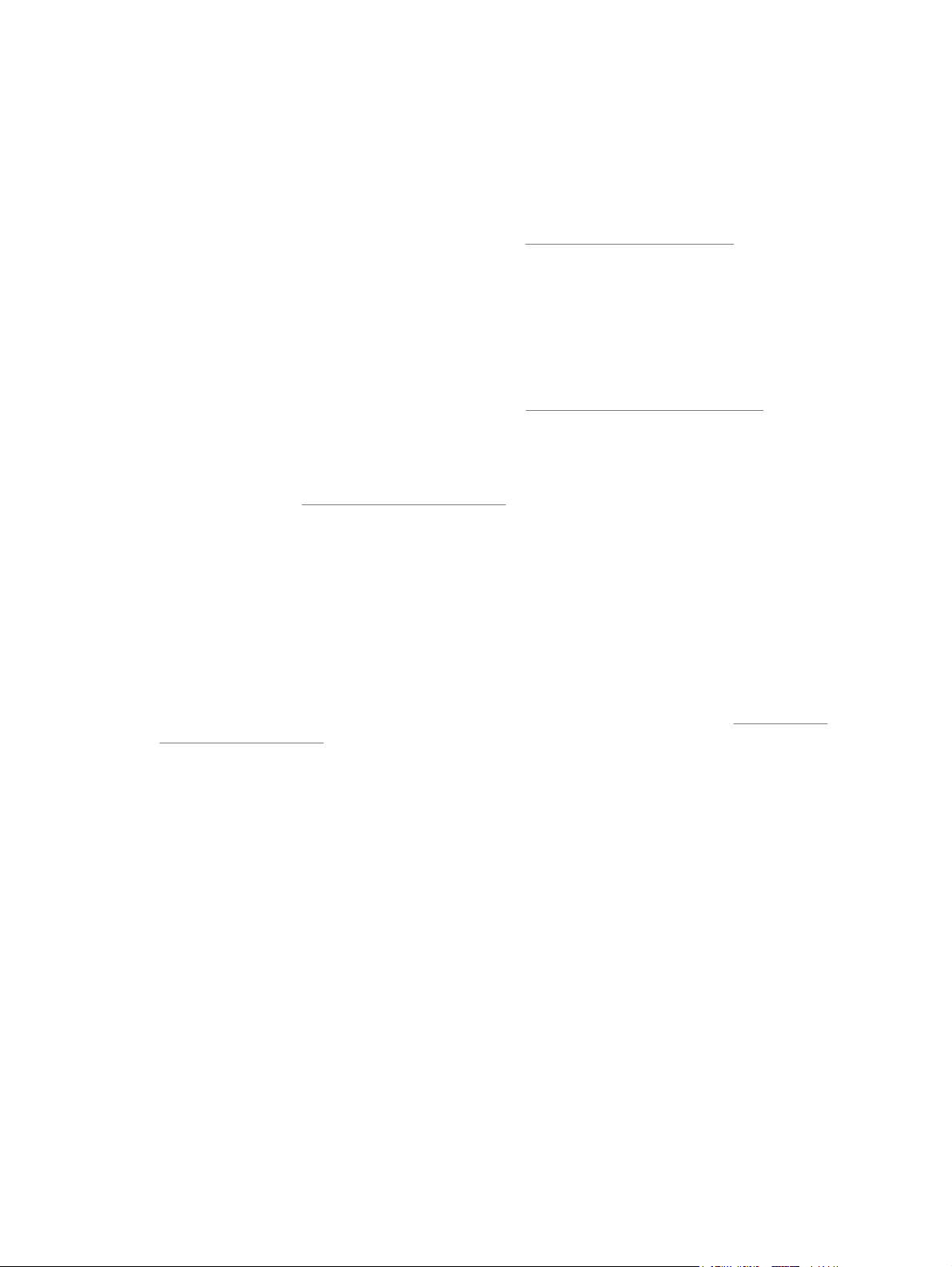
Hálózati szoftverek
HP Web Jetadmin
A HP Web Jetadmin egy böngészőalapú menedzselőeszköz a hálózatba kötött nyomtatókhoz, az
intraneten belül. Csak a rendszergazda számítógépére kell telepíteni.
A HP Web Jetadmin legfrissebb verziója letölthető a
befogadórendszerek aktuális listája ugyanitt található.
A gazdaszerverre telepített HP Web Jetadmin szoftvert bármely ügyfél elérheti egy támogatott
webböngészővel (ilyen például a Microsoft® Internet Explorer 6,.x, a Netscape Navigator 7,.x vagy ezek
újabb verziói) a HP Web Jetadmin gazdához tallózva.
UNIX
HP-UX és Solaris hálózatok esetén látogasson el a www.hp.com/support/net_printing címre, és töltse
le a UNIX rendszerhez kialakított hálózati nyomtatótelepítőt.
Linux
További tudnivalók: www.hp.com/go/linuxprinting.
Beágyazott webszerver
A HP Color LaserJet 2700n nyomtató beágyazott webszerverének segítségével a nyomtató és a hálózat
működésével kapcsolatos információk érhetők el. Ezek az információk a webböngészőben tekinthetők
meg, pl. Microsoft Internet Explorer vagy Netscape Navigator böngészőben.
A beágyazott webszerver a nyomtatón található. Nem hálózati szerverre van feltöltve. A beágyazott
webszerver csak akkor érhető el, ha a nyomtató csatlakozik a hálózatra. Nincs telepítve és konfigurálva
speciális szoftver, de számítógépén kell lennie egy támogatott webböngészőnek.
www.hp.com/go/webjetadmin címről. A támogatott
A beágyazott webszerver funkcióinak és működésének teljes leírása itt található:
webszerver használata.
A beágyazott
HUWW Nyomtatási szoftver 9
Page 20
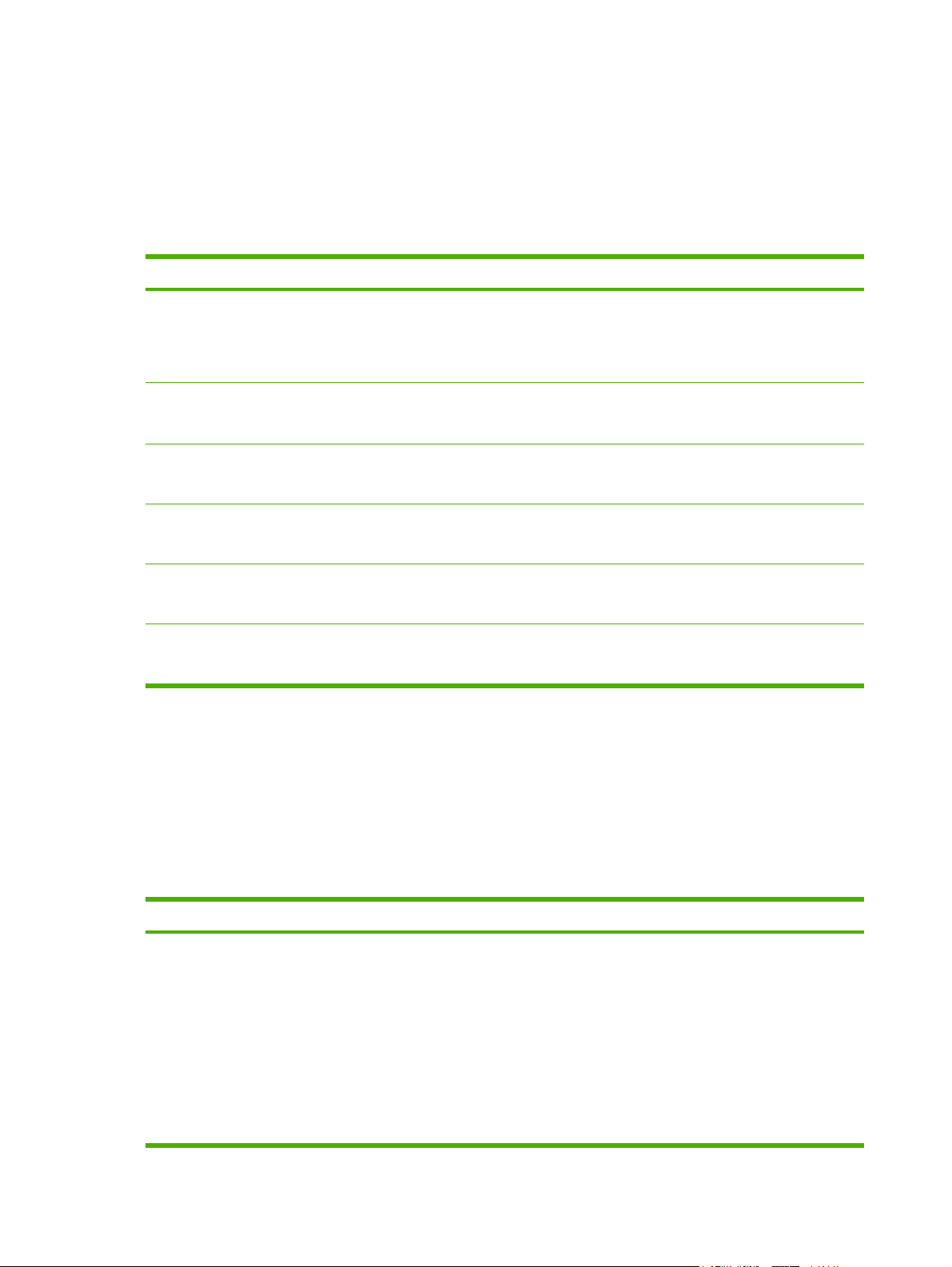
Nyomtatási médiatípusok műszaki leírása
Az optimális eredmény érdekében használjon szokványos 75 g/m2 - 90 g/m2 súlyú másolópapírt.
Győződjön meg arról, hogy a papír jó minőségű, nincsenek benne vágások, bemetszések, tépések,
foltok, laza részecskék, por, gyűrődések, felpöndörödött vagy meghajlott szélek.
1. tálca és 2. tálca
Médiatípus Méretek
Papír (levelezőlapokkal
együtt)
HP színes lézer fotópapír,
fényes és HP színes lézer
fotópapír, matt
HP borítópapír
Írásvetítő-fóliák és
átlátszatlan fólia
Címkék
Borítékok Ugyanaz, mint a papírhoz
1
A nyomtató szabványos és egyedi méretű nyomtatási médiatípusok széles skáláját támogatja. A
3
3
4
Minimum: 76 x 127 mm
(3 x 5 hüvelyk)
Maximum: 216 x 356 mm
(8,5 x 14 hüvelyk)
Ugyanaz, mint a papírhoz
Ugyanaz, mint a papírhoz
Ugyanaz, mint a papírhoz Vastagság: 0,12-0,13 mm
Ugyanaz, mint a papírhoz Vastagság: legfeljebb
1
Súly Kapacitás
60 - 163 g/m2 (16 - 43 font)
Maximum 176 g/m
levelezőlapokhoz
75 - 220 g/m2 (20 - 58 font)
200 g/m2 (53 font)
vastag (4,7-5,1 mil vastag)
0,23 mm (9 mil)
Legfeljebb 90 g/m
2
(47 font)
2
(24 font)
1. tálca: Legfeljebb 100 lap
2. tálca: Legfeljebb 250 lap
1. tálca: legfeljebb 60 lap
2. tálca: Legfeljebb 100 lap
1. tálca: legfeljebb 60 lap
2. tálca: Legfeljebb 100 lap
1. tálca: legfeljebb 60 lap
2. tálca: legfeljebb 50 lap
1. tálca: legfeljebb 60 lap
2. tálca: Legfeljebb 100 lap
1. tálca: legfeljebb 10 boríték
2. tálca: legfeljebb 10 boríték
2
támogatott méreteket megnézheti a nyomtató-illesztőprogramban.
2
A befogadóképesség a média súlyától és vastagságától, valamint a környezeti feltételektől is függhet.
3
A Hewlett-Packard nem garantálja a nyomtatás jó minőségét más típusú nehéz papírok használata
esetében.
4
Simaság: 100 - 250 (Sheffield)
Opcionális 3. tálca
Médiatípus Méret Súly Kapacitás
Papír Letter
Legal
Executive
A4
A5
B5-JIS
8,5 x 13
60-163 g/m
2
(16-32 font)
Legfeljebb 500 lap
10 1. fejezet A nyomtató HUWW
1
Page 21
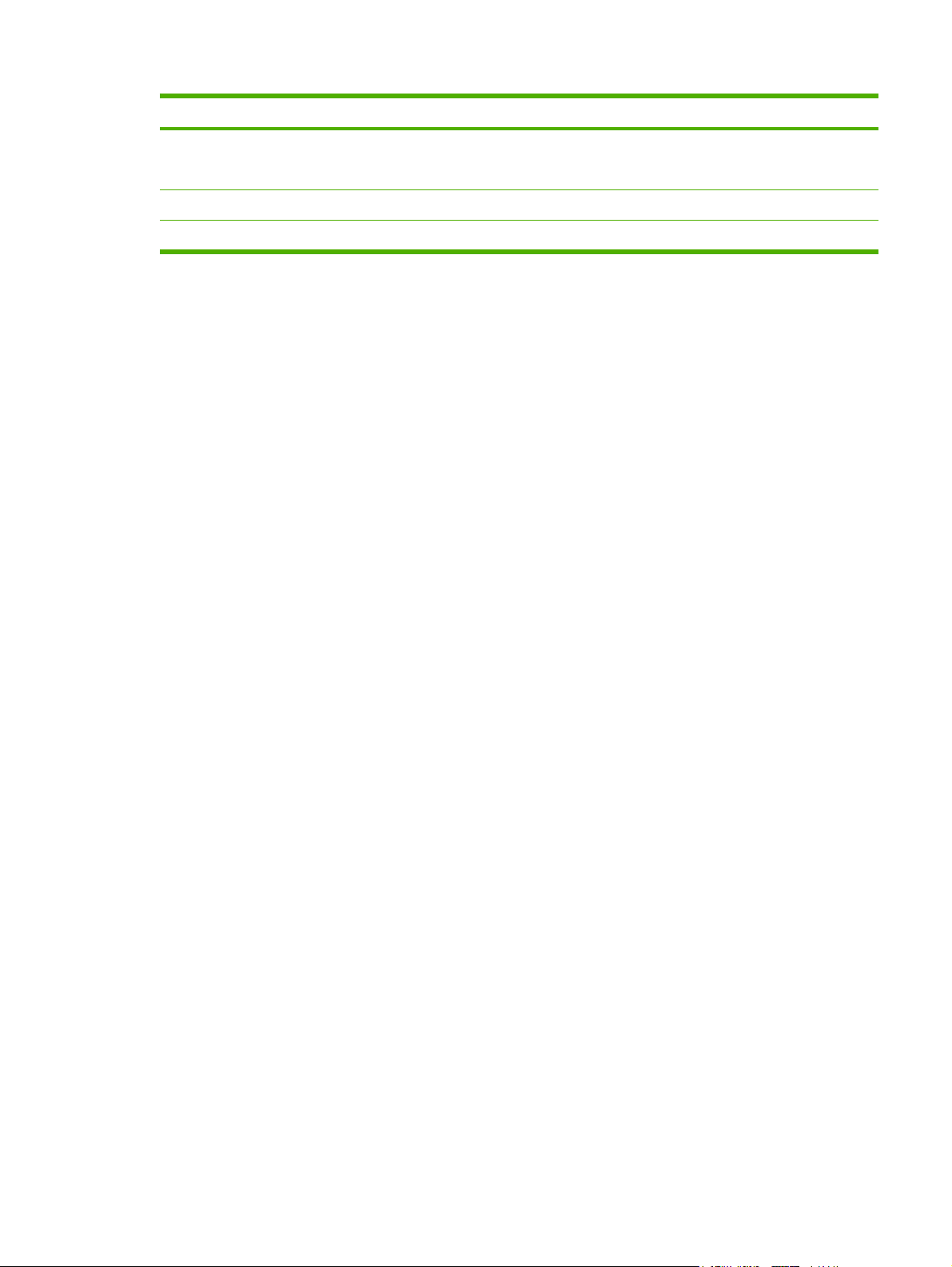
Médiatípus Méret Súly Kapacitás
1
HP színes lézer fotópapír,
fényes és HP színes lézer
fotópapír, matt
2
Kartonlapok Ugyanaz, mint a papírhoz
Fejléces Ugyanaz, mint a papírhoz
1
A befogadóképesség a média súlyától és vastagságától, valamint a környezeti feltételektől is függhet.
2
A Hewlett-Packard nem garantálja a nyomtatás jó minőségét más típusú nehéz papírok használata
Ugyanaz, mint a papírhoz
106-120 g/m2 (28-32 font)
legfeljebb 120 g/m2 (32 font)
60-120 g/m
2
(16-32 font)
Legfeljebb 200 lap
Legfeljebb 200 lap
Legfeljebb 500 lap
esetében.
HUWW Nyomtatási médiatípusok műszaki leírása 11
Page 22
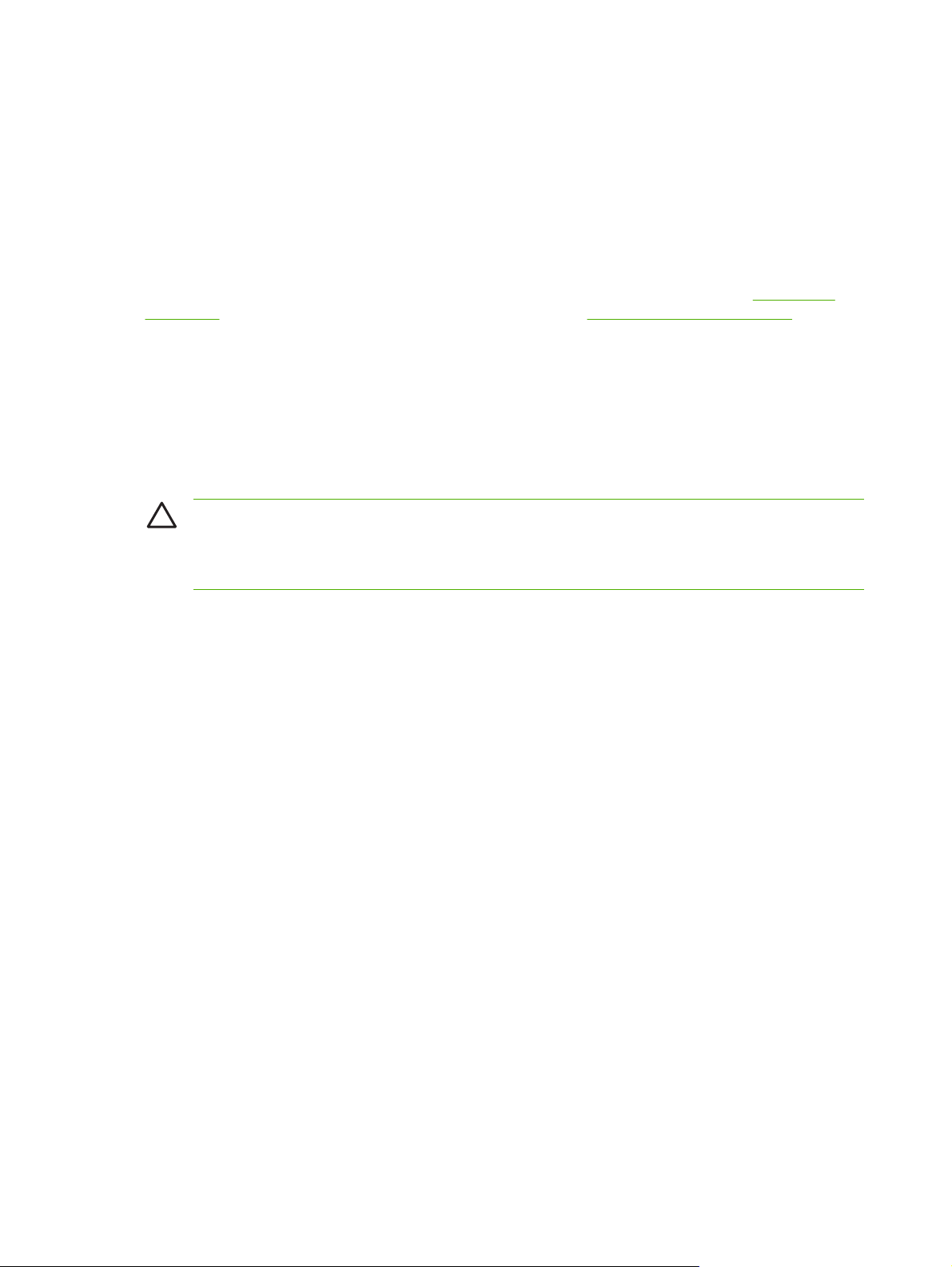
Nyomtatási média kiválasztása
A nyomtatóval sokfajta papír és más nyomtatási média használható.
Mielőtt nagyobb mennyiségben vásárolna valamilyen papírt vagy speciális űrlapokat, bizonyosodjon
meg róla, hogy papírforgalmazójának rendelkezésére áll a HP LaserJet Printer Family Print Media
Specification Guide (Specifikációs útmutató a HP LaserJet nyomtatócsalád nyomtatási
médiatípusaihoz) című kézikönyv, és teljesíti a benne leírt követelményeket.
A HP LaserJet Printer Family Print Media Specification Guide (Specifikációs útmutató a HP LaserJet
nyomtatócsalád nyomtatási médiatípusaihoz) című kézikönyv megrendeléséhez lásd:
tartozékok. A következő címen letöltheti a kézikönyv másolatát: www.hp.com/support/clj2700. Válassza
ki a Manuals (Kézikönyvek) lehetőséget.
Előfordulhat, hogy a nyomtatás az ebben a fejezetben vagy a HP LaserJet Printer Family Print Media
Specification Guide kézikönyvben leírt valamennyi követelménynek megfelelő papír használata esetén
sem lesz kielégítő. Ezt okozhatja a rendellenes nyomtatási környezet vagy a HP hatáskörén kívül eső
egyéb körülmények (például szélsőséges hőmérséklet vagy páratartalom).
A Hewlett-Packard Company tanácsa: minden papírt próbáljon ki, mielőtt nagyobb mennyiséget
vásárolna belőle.
VIGYÁZAT Az itt vagy a papírspecifikációk kézikönyvében leírt követelményeknek nem
megfelelő papír használata akár a készülék javítását is szükségessé tevő problémákat okozhat.
Az ilyen javításokra nem vonatkoznak sem a Hewlett-Packard garanciája, sem a javítási
szerződések.
Kellékek és
Kerülendő papírok
A nyomtató sokfajta papírral tud dolgozni. A specifikációknak nem megfelelő papír használata esetén
romlik a nyomtatási minőség és nő az elakadások esélye.
Ne használjon túl durva papírt.
●
A szabványos előlyukasztott papíron kívül ne használjon kivágásokat vagy perforációt tartalmazó
●
papírt.
Ne használjon többrétegű űrlapokat.
●
Ne használjon olyan papírt, amelyre már nyomtattak vagy fénymásoltak.
●
Ha összefüggően kitöltött ábrát nyomtat, ne használjon vízjelet tartalmazó papírt.
●
A nyomtatóban esetleg kárt tevő médiatípusok
Bizonyos ritka esetekben a papír akár kárt is tehet a nyomtatóban. A készülék esetleges sérülésének
megelőzése érdekében tartsa szem előtt a következőket:
Ne használjon olyan papírt, amelyen kapcsok vannak.
●
Ne használjon tintasugaras vagy más kis hőmérsékleten dolgozó nyomtatóhoz való, sem
●
monokróm nyomtatásra készült írásvetítő-fóliát. Kizárólag csak a HP Color LaserJet nyomtatókhoz
készült írásvetítő-fóliákat használjon.
12 1. fejezet A nyomtató HUWW
Page 23
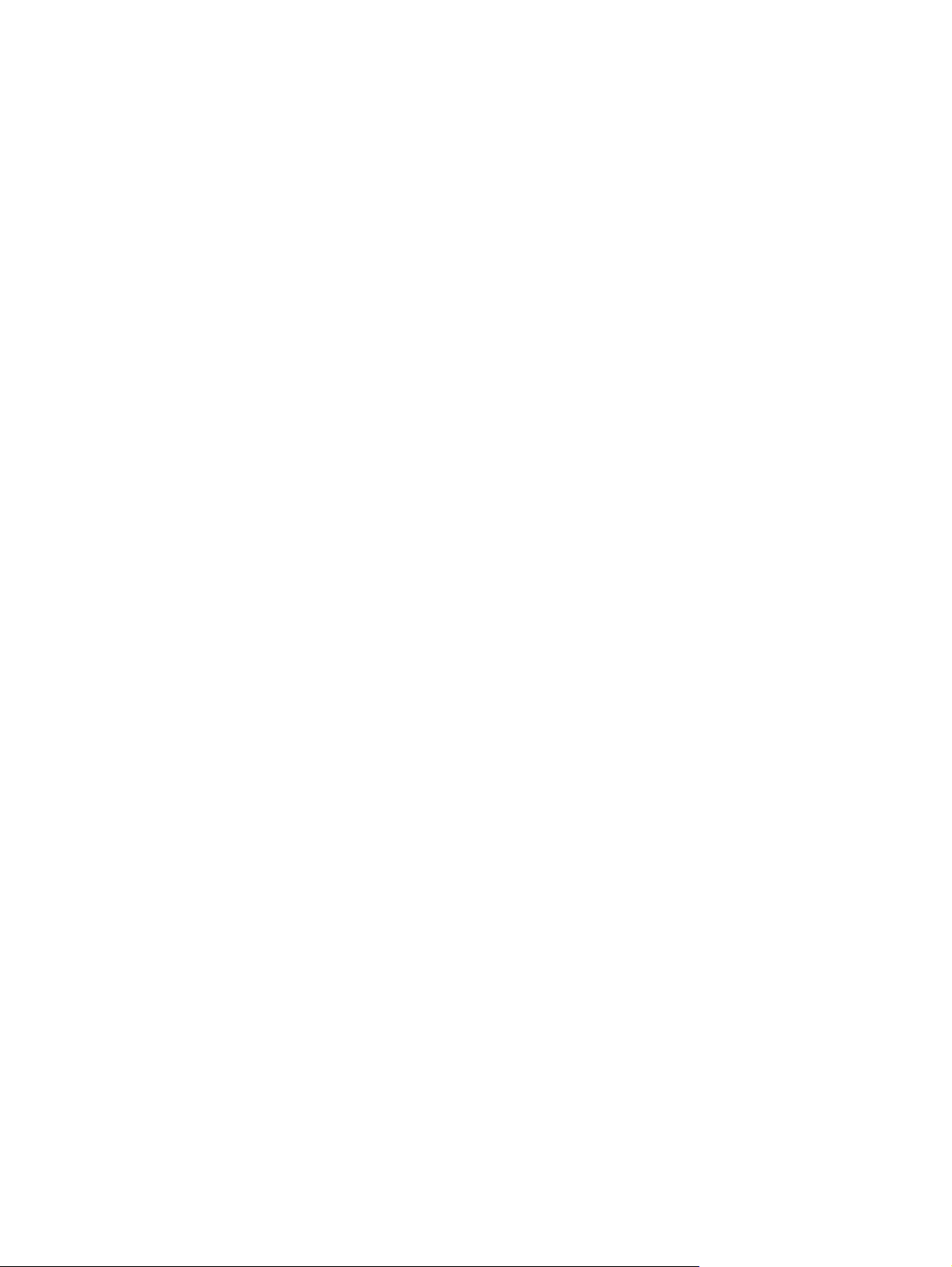
Ne használjon tintasugaras nyomtatókhoz készült fényképpapírt.
●
Ne használjon dombornyomásos vagy fényezett, vagy olyan médiát, amely 0,1 másodpercig 190 °
●
C-os hőmérsékletnek kitéve veszélyes anyagokat bocsát ki, olvadni kezd, meghajlik vagy
elszíneződik. Ne használjon továbbá olyan fejléces papírt, amely ezt a hőmérsékletet nem bíró
festékkel vagy tintával készült.
HUWW Nyomtatási média kiválasztása 13
Page 24
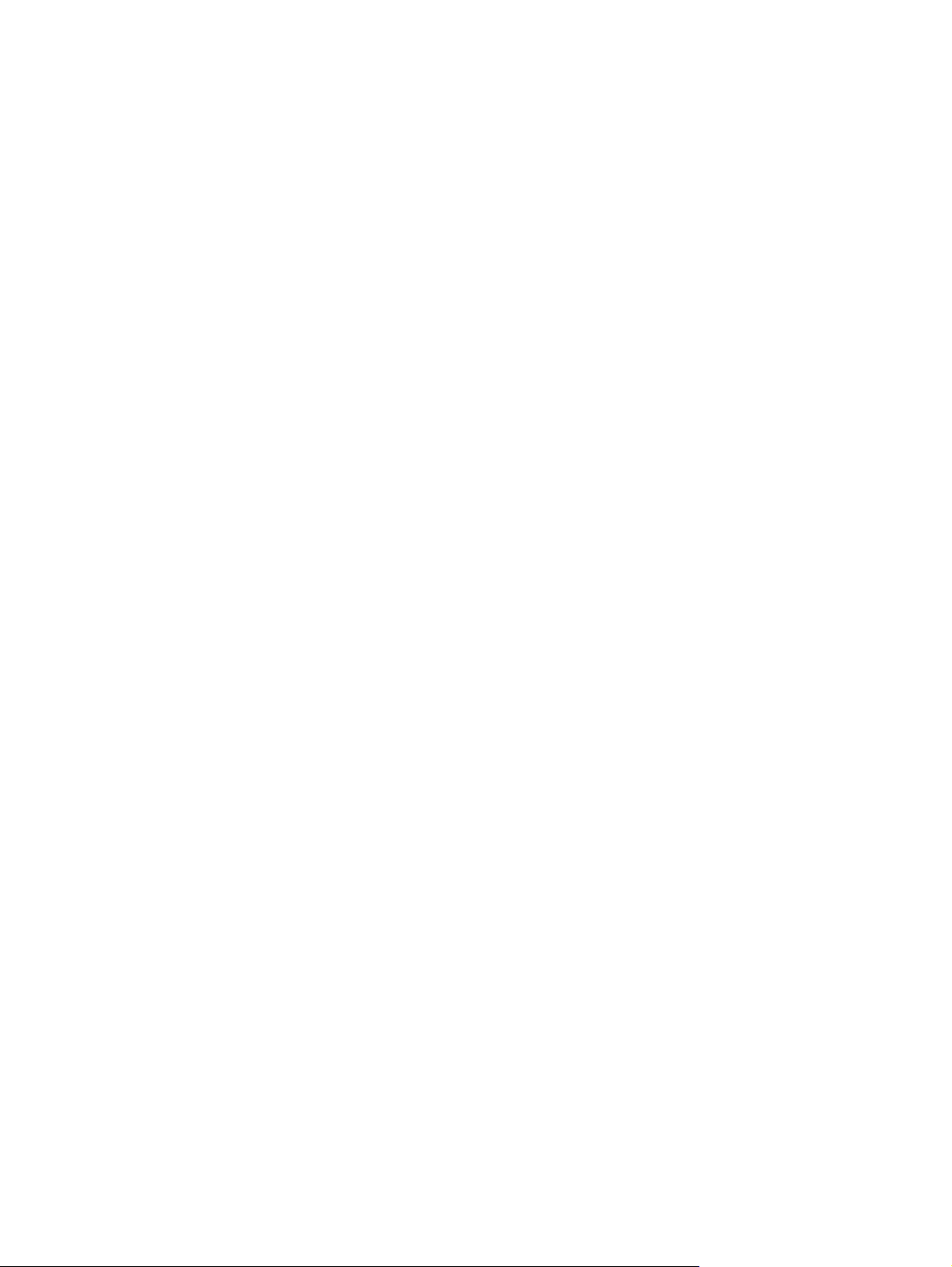
Nyomtatási és papírtárolási környezet
Ideális esetben a nyomtatási és médiatárolási környezetnek szobahőmérsékletűnek vagy közel
szobahőmérsékletűnek kell lennie, és nem lehet se túl száraz, se túl nedves. A papír higroszkópos
tulajdonságú anyag, gyorsan köti meg és veszíti el a nedvességet.
Hő hatására a nedvesség elpárolog a papírból, míg a hideg lecsapódást okoz a lapokon. A fűtési
rendszerek és a légkondicionáló berendezések a szobákban lévő páratartalom nagy részét eltávolítják.
Ha a papírt kibontja csomagolásából és használja, veszít nedvességtartalmából, ami csíkokhoz és
foltokhoz vezethet. A párás idő vagy a vízhűtő berendezések növelhetik a helységek páratartalmát.
Amennyiben a papírt kibontja csomagolásából és használja, beszívja az extra párát, ami halvány
nyomatáshoz és folytonossági hiányokhoz vezethet. Továbbá, a nedvességtartalmát vesztő és
újranyerő papír deformálódhat. Ez elakadáshoz vezethet.
Ebből kifolyólag a papírtárolás és papírkezelés kérdésköre éppen ugyanolyan fontos, mint maga a
papírgyártás folyamata. A papírtárolás körülményei közvetlenül befolyásolják a papíradagolást és a
nyomtatási minőséget.
Rövid távnál kicsit hosszabb távra, körülbelül 3 hónapra megfelelő mennyiségű papírt vásároljon. Ha a
papírt extrém hő- és páraviszonyoknak kitéve hosszú ideig tárolja, a papírkészlet károsodhat. A tervezés
nagyon fontos, ha el akarjuk kerülni nagy mennyiségű papírállományok károsodását.
A felbontatlan ívekben lévő papír több hónapig is eláll használat előtt. A felbontott ívekben lévő papírok
nagyobb valószínűséggel károsodnak, különösen azok, amelyeket nem páravédő csomagolásában
tartják.
A papír tárolására szolgáló környezetet úgy kell kialakítani, hogy az biztosítsa a nyomtató optimális
teljesítményét. A hőmérséklet 20–24°C, a relatív páratartalom 45–55% között legyen. Az alábbi
irányelvek segítséget nyújthatnak a papír tárolási környezetének értékelésében:
A nyomtatási médiát szobahőmérsékleten vagy akörül kell tartani.
●
Levegő ne legyen se túl száraz, se túl párás, hogy kordában tarthassuk a papír nedvszívó
●
képességét.
A megnyitott csomagolású papír tárolásának legjobb módja, ha újból becsomagolja azt vízhatlan
●
csomagolóanyagba. Ha a termék környezetére jellemzőek a szélsőségek, a nem kívánt
nedvességváltozások elkerülése érdekében csak annyi papírt csomagoljon ki, amennyit a nap
során elhasznál.
Ne tárolja a médiákat fűtési- és légkondicionáló rendszerek ventillátoraihoz közel illetve olyan ajtók
●
és ablakok mellett, amelyek gyakran nyitva vannak.
14 1. fejezet A nyomtató HUWW
Page 25
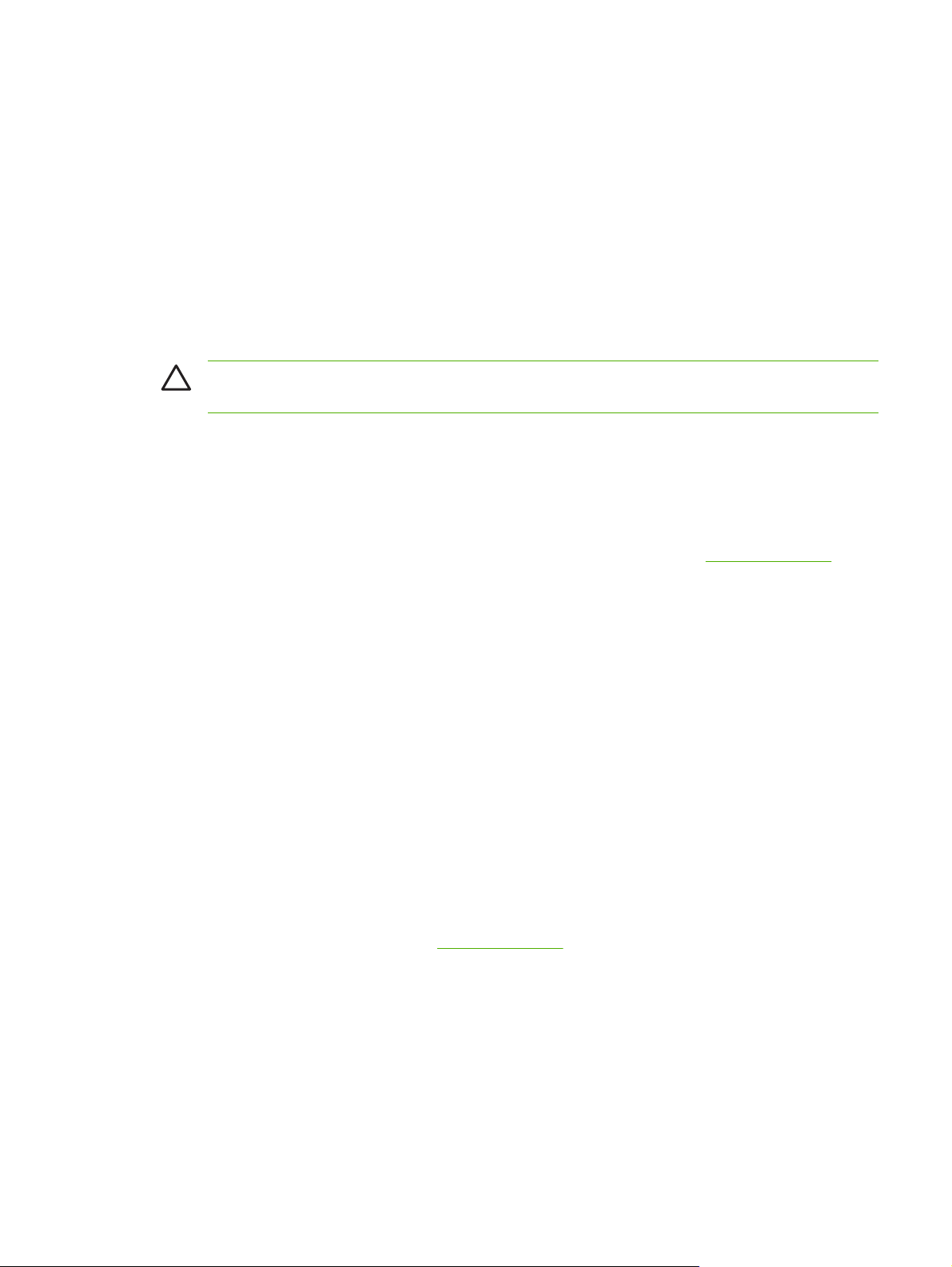
Nyomtatás különleges médiára
Írásvetítő fóliák
A fóliáknak csak a peremét fogja meg. A bőrről származó zsiradék miatt a nyomtatás minősége
●
romolhat.
Csak ehhez a nyomtatóhoz ajánlott írásvetítő fóliákat használjon. A Hewlett-Packard tanácsa:
●
ezzel a nyomtatóval HP Color LaserJet Transparencies írásvetítő fóliát használjon. A HP termékek
úgy készültek, hogy a lehető legjobb eredményt biztosítsák a nyomtatáshoz.
A szoftveralkalmazásban vagy a nyomtató-illesztőprogramban válassza az Írásvetítő-fólia
●
médiatípust, vagy írásvetítő-fóliákra konfigurált tálcából nyomtasson.
VIGYÁZAT A nem lézernyomtatókhoz készült fóliák megolvadhatnak a nyomtatóban, és így
kárt tehetnek abban.
Fényes papír
A szoftverben vagy az illesztőprogramban válassza a FÉNYES médiatípust, vagy fényes papírra
●
konfigurált tálcából nyomtasson.
Mivel ez a beállítás az összes nyomtatási feladatot érinti, fontos, hogy a feladat végeztével ne
●
feledje visszaállítani a nyomtató eredeti beállításait. További tudnivalók:
Tálcakonfigurálás.
Színes papír
A színes papírnak ugyanolyan jó minőségűnek kell lennie, mint a fehér xerografikus papírnak.
●
A használt színezőanyagoknak sérülés nélkül kell elviselniük 0,1 másodpercen keresztül a
●
nyomtató 190 °C-os beégetési hőmérsékletét.
Ne használjon olyan papírt, amelyre a papír gyártása után került színes máz.
●
A nyomtató pontminták nyomtatásával, pontok átfedésével, illetve távolságuk változtatásával
●
hozza létre a különböző színeket a papíron. A papír árnyalatának vagy színének változása ezért
befolyásolja a kinyomtatott színek árnyalatát.
Borítékok
A következők figyelembe vételével jobb eredménnyel nyomtathat borítékokra, és nagyobb eséllyel
kerülheti el az elakadásokat:
A szoftverben vagy az illesztőprogramban válassza a Boríték médiatípust, vagy konfigurálja az 1.
●
vagy 2. tálcát borítékokhoz. Lásd:
A borítékok ne haladják meg a 90 g/m
●
A borítékoknak simának kell lenniük.
●
Ne használjon ablakos vagy kapcsokat tartalmazó borítékot.
●
Tálcakonfigurálás.
2
súlyt.
A borítékok nem lehetnek gyűröttek, összehajtottak vagy más módon sérültek.
●
A lehúzható öntapadós ragasztócsíkkal ellátott borítékoknak olyan ragasztóanyagot kell
●
tartalmazniuk, amely elviseli a nyomtatóban a beégetéskor keletkező hőmérsékletet és nyomást.
HUWW Nyomtatás különleges médiára 15
Page 26
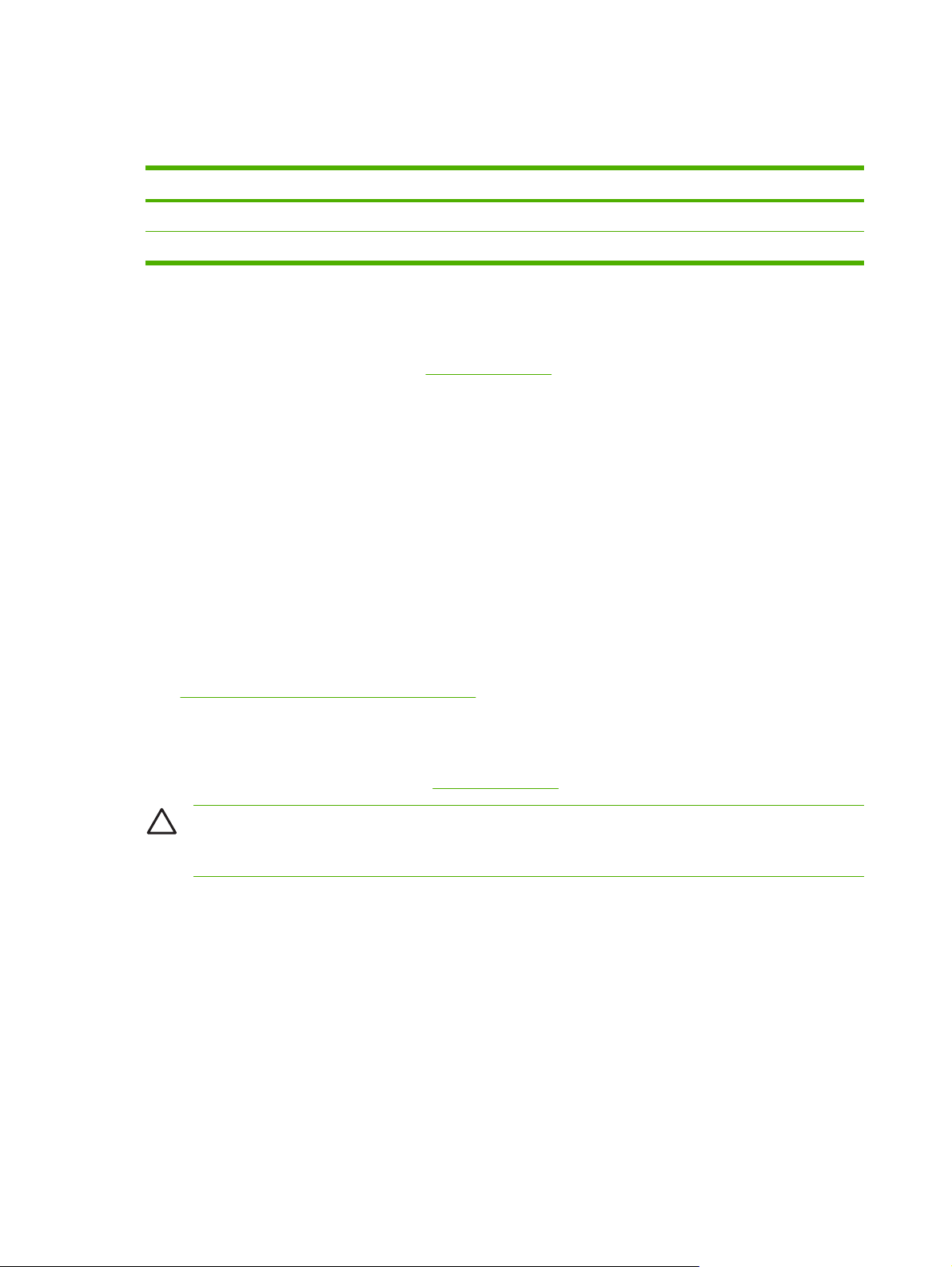
Címkék
Ha a szoftver nem kezeli automatikusan a borítékformátumot, állítson be Fekvő laptájolást a
szoftveralkalmazásban. 10. sz. vagy DL borítékok használatakor az alábbi táblázat alapján állítsa be a
címzett és a feladó margóit.
Cím típusa Bal margó Felső margó
Feladó 15 mm 15 mm
Címzett 102 mm 51 mm
A szoftverben vagy az illesztőprogramban válassza a Címkék médiatípust, vagy konfigurálja az
●
1. vagy 2. tálcát címkékhez. Lásd:
A címkék ragasztóanyagának 0,1 másodpercig el kell tudnia viselni a nyomtató 190 °C-os
●
beégetési hőmérsékletét.
Ellenőrizze, nincs-e fedetlen ragasztóanyagos terület a címkék között. Ha vannak fedetlen
●
területek, a címkék nyomtatás közben leválhatnak, s ez elakadást okozhat a nyomtatóban. A
fedetlen ragasztóanyag a nyomtató alkatrészeiben is kárt tehet.
Ne nyomtasson többször ugyanarra a címkelapra.
●
Biztosítsa, hogy a címkelap simán feküdjön.
●
Tálcakonfigurálás.
Ne használjon gyűrött, felhólyagosodott vagy más módon sérült címkéket.
●
Nehéz papír
Az egyes tálcákban használható nehéz papírokra vonatkozóan további információkért lásd:
●
Nyomtatási médiatípusok műszaki leírása
A szoftveralkalmazásban vagy a nyomtató-illesztőprogramban válassza a Nehéz vagy
●
Kartonlap médiatípust, vagy nehéz papírra konfigurált tálcából nyomtasson. Mivel ez a beállítás
az összes nyomtatási feladatot érinti, fontos, hogy a feladat végeztével ne feledje visszaállítani a
nyomtató eredeti beállításait. Lásd:
VIGYÁZAT Ne használjon olyan papírt, amely nehezebb az ehhez a nyomtatóhoz javasolt
médiatípusoknál. A túl nehéz papír adagolási hibákat, papírelakadást, gyenge nyomtatási
minőséget és túlzott mechanikai kopást okozhat.
Tálcakonfigurálás.
Előnyomtatott űrlapok és fejléces papír
Az űrlapok és fejléces papírok olyan hőálló festékkel legyenek nyomtatva, amely a nyomtató
●
körülbelül 190 °C-os beégetési hőmérsékletének 0,1 másodpercig kitéve nem kezd olvadni,
párologni és veszélyes anyagokat kibocsátani.
A festéknek éghetetlennek kell lennie, és nem szabad ártania a nyomtató hengereinek.
●
Az űrlapokat és fejléces papírokat nedvességálló csomagolásban kell tartani, hogy tárolás közben
●
ne romoljon a minőségük.
Csak olyan előnyomtatott papírt töltsön be, melyen már száraz a festék. A nedves tinta beégetéskor
●
leválhat az előnyomtatott papírról.
16 1. fejezet A nyomtató HUWW
Page 27
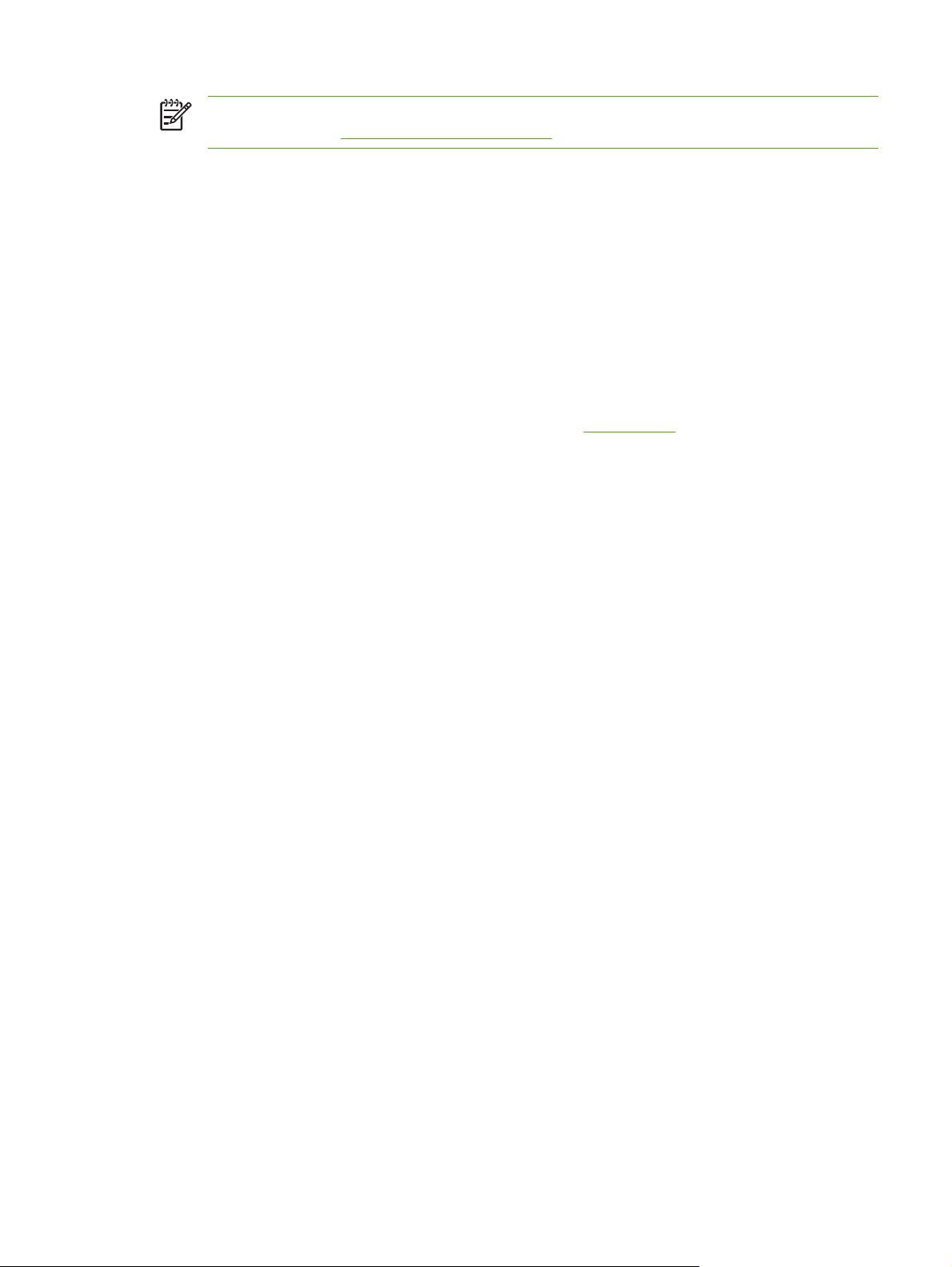
Megjegyzés A fejléces papírok és az előnyomtatott űrlapok betöltésére vonatkozó
tudnivalókért lásd:
Újrahasznosított papír
A nyomtató támogatja az újrahasznosított papír használatát. Az újrahasznosított papírral szembeni
követelmények azonosak a normál papírral szemben támasztottakkal; lapozza fel a HP LaserJet Printer
Family Print Media Specification Guide (Specifikációs útmutató a HP LaserJet nyomtatócsalád
nyomtatási médiatípusaihoz) című kézikönyvet. A Hewlett-Packard nem javasolja az 5%-nál több
facsiszolatot tartalmazó újrahasznosított papírok használatát.
HP LaserJet média
A Hewlett-Packard sokféle médiatípust ajánl, amelyek kifejezetten a HP LaserJet nyomtatókhoz lettek
tervezve. A HP termékek úgy készültek, hogy a lehető legjobb eredményt biztosítsák a nyomtatáshoz.
Különleges hordozó betöltése.
A HP LaserJet médiára vonatkozóan további tudnivalókat a
www.hp.com címen olvashat.
HUWW Nyomtatás különleges médiára 17
Page 28
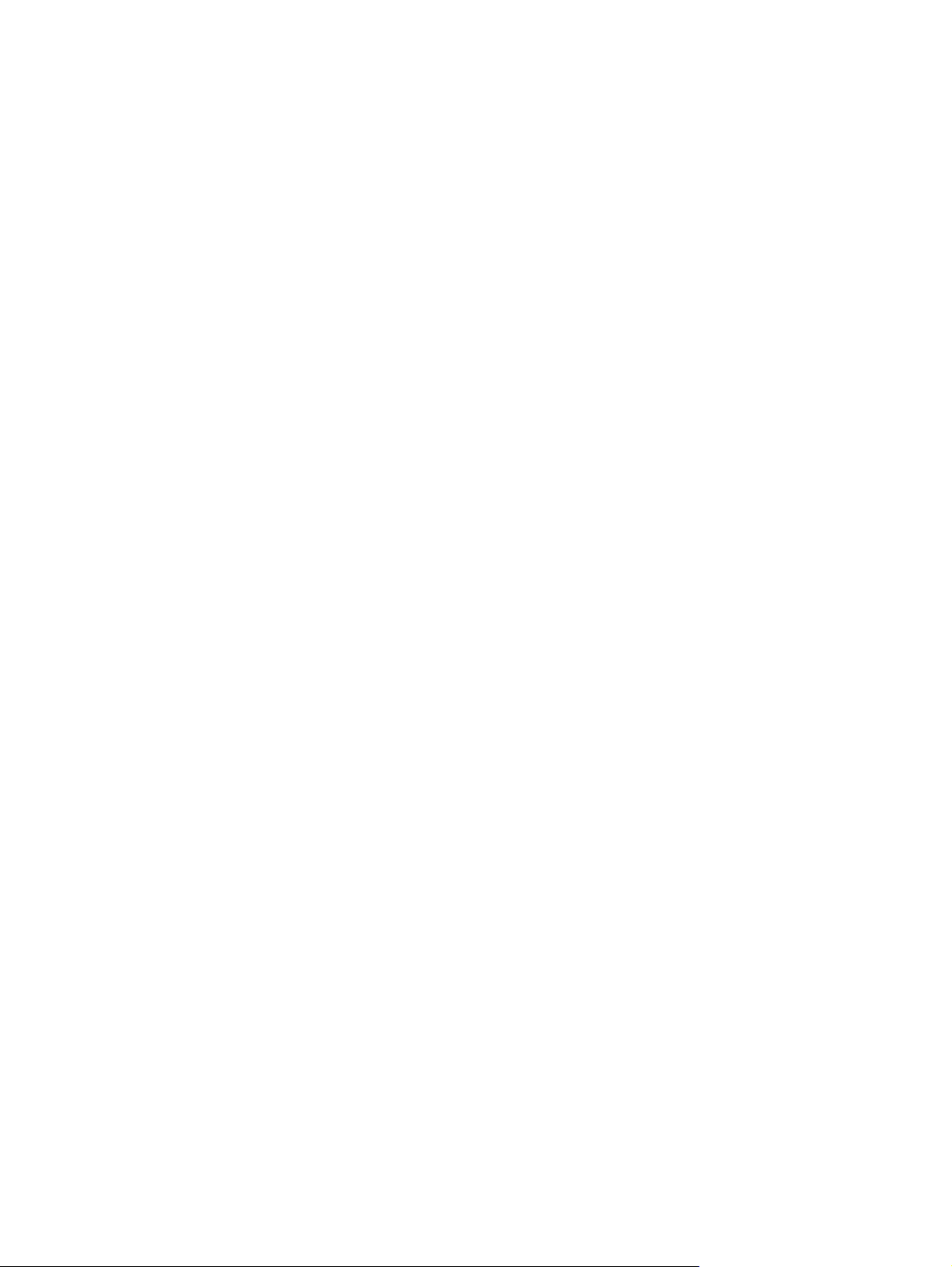
18 1. fejezet A nyomtató HUWW
Page 29
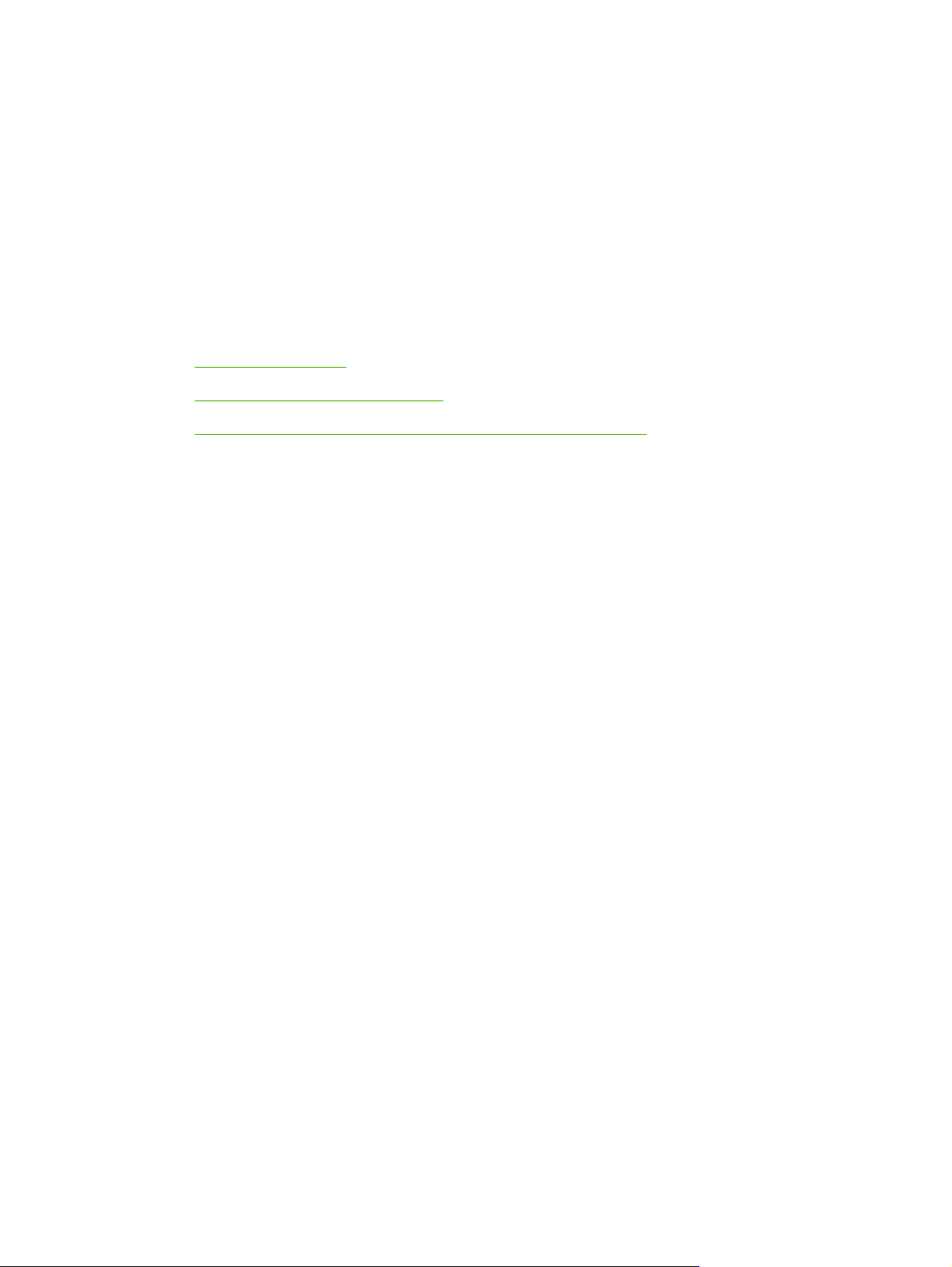
2 Kezelőpanel
Ez az alfejezet a kezelőpanel funkcióit ismerteti.
A vezérlőpult funkciói
●
A vezérlőpult menüinek használata
●
A nyomtató vezérlőpultjának használata osztott környezetekben
●
HUWW 19
Page 30
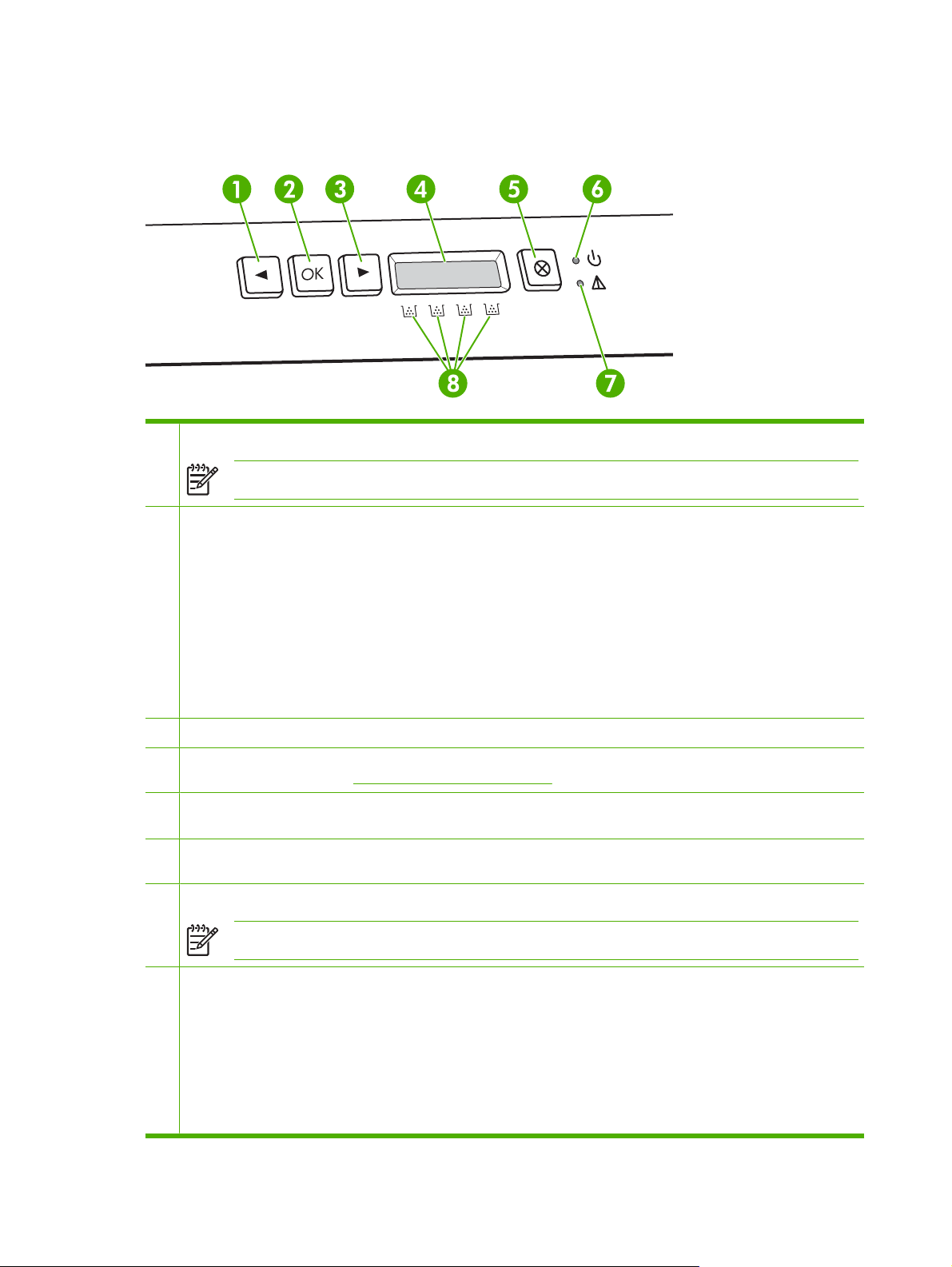
A vezérlőpult funkciói
A nyomtató vezérlőpultján az alábbi jelzőfények és gombok találhatóak:
1 Bal nyíl gomb (<): Ezt a gombot megnyomva navigálhat a menük között, illetve csökkentheti a kijelzőn megjelenő értéket.
Megjegyzés Demóoldal nyomtatásához nyomja meg egyszerre a bal és jobb nyíl gombot.
2 OK gomb: Az OK megnyomásával a következő műveleteket végezheti el:
A vezérlőpult-menük megnyitása.
●
Menüelem kiválasztása.
●
Egyes nyomtatóhibák törlése.
●
A nyomtatás folytatása egy tálca ismételt betöltése után.
●
Nem HP gyártmányú kellék használatának megerősítése.
●
A nyomtató visszaállítása Üzemkész állapotba, amikor az Üzemkész jelzőfény villog.
●
3 Jobb nyíl gomb (>): Ezt a gombot megnyomva navigálhat a menük között, illetve növelheti a kijelzőn megjelenő értéket.
4 Kijelző: A kijelző megjeleníti a nyomtatóra vonatkozó információkat. A kijelzőn látható menük segítségével megadhatja
a készülék beállításait. Lásd:
5 Feladat visszavonása gomb (X): Nyomtatási feladat visszavonásához nyomja meg ezt a gombot, ha a figyelmeztető
jelzőfény villog. Ugyanezzel a gombbal kiléphet a vezérlőpult menükből
6 Üzemkész jelzőfény (zöld): Az üzemkész jelzőfény világít, ha a készülék készen áll a nyomtatásra. Villog, ha a készülék
nyomtatási adatokat fogad.
7 Figyelmeztető jelzőfény (sárga): A figyelmeztető jelzőfény villog, ha a nyomtatópatron kiürült.
Megjegyzés A figyelmeztető jelzőfény nem villog, ha több, mint egy nyomtatópatron ürült ki.
8 Nyomtatópatron állapotjelzők: Az állapotjelzők mutatják az összes nyomtatópatron (fekete, sárga, cián és bíbor)
festékszintjét.
Ha a festékszint ismeretlen, egy ? szimbólum jelenik meg. Ez az alábbi körülmények között fordulhat elő:
A vezérlőpult menüinek használata.
A nyomtatópatron hiányzik vagy nem megfelelően van behelyezve.
●
A nyomtatópatron hibás.
●
Lehet, hogy a nyomtatópatron nem HP gyártmányú.
●
20 2. fejezet Kezelőpanel HUWW
Page 31
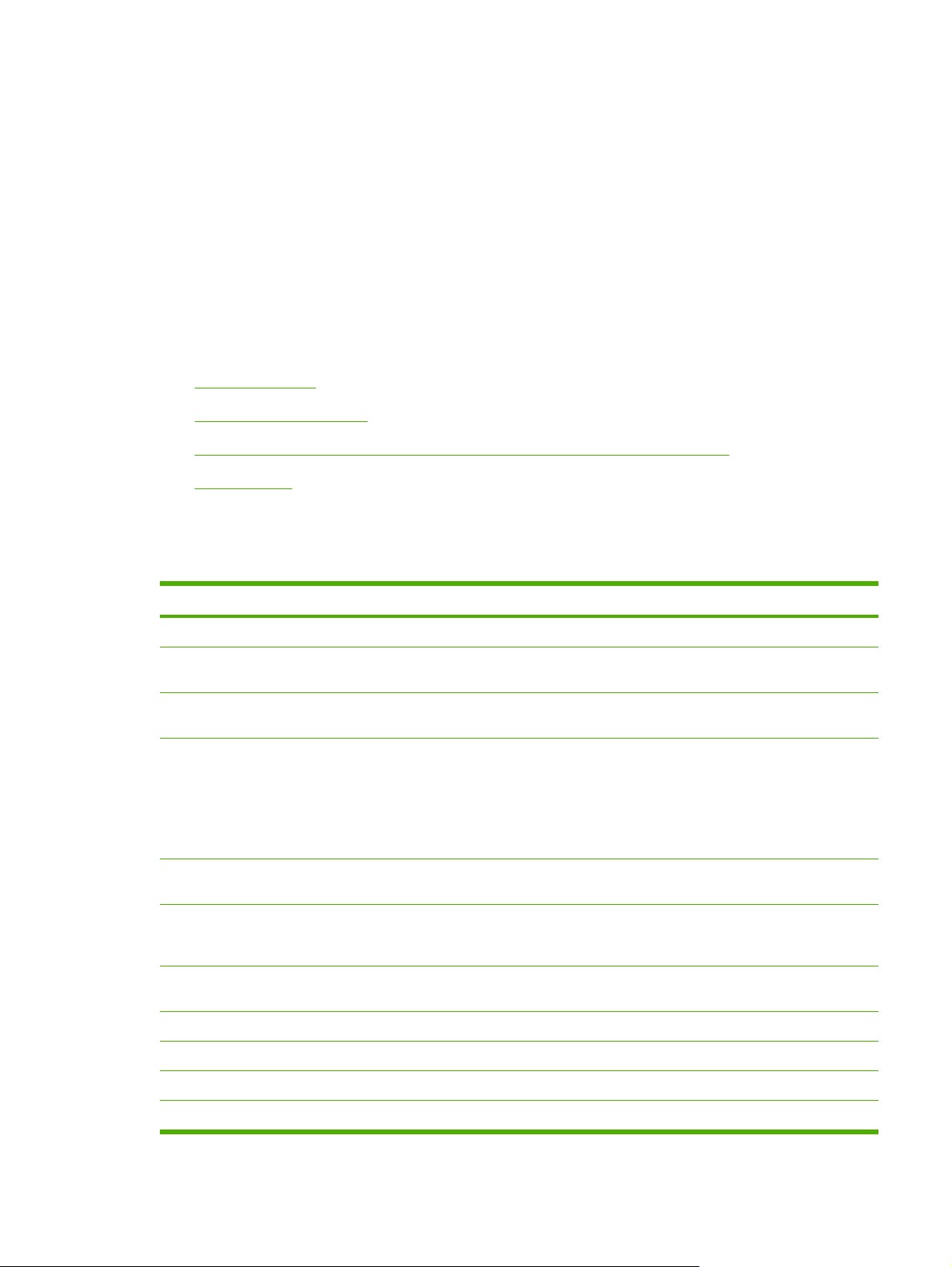
A vezérlőpult menüinek használata
A menük használata
1. Az OK gombot megnyomva nyissa meg a menüket.
2. A < és a > gombokkal navigálhat a listákban.
3. A kívánt lehetőség az OK gomb megnyomásával választható ki. Egy csillag (*) jel jelenik meg az
aktív kijelölés mellett.
4. A X gombot megnyomva kiléphet a menüből a módosítások elmentése nélkül.
A következő részekben leírás található az egyes főmenükhöz tartozó opciókhoz:
Jelentések menü
●
Rendszerbeállítás menü
●
Hálózati konfig. menü (csak HP Color LaserJet 2700n nyomtatók esetében)
●
Szerviz menü
●
Jelentések menü
A Jelentések menü segítségével kinyomtathatja a készülékre vonatkozó jelentéseket.
Menüelem Leírás
Demóoldal Kinyomtat egy színes oldalt a nyomtatási minőség bemutatásához.
Menüszerkezet Kinyomtat egy menütérképet a vezérlőpult menüinek elrendezéséről. A listában
láthatóak az aktív beállítások az egyes menükhöz.
Konfigurációs jelentés Kinyomtat egy listát a nyomtató összes beállításáról. A lista tartalmazza a hálózati
Kellékállapot Kinyomtatja az egyes nyomtatópatronok állapotát, az alábbi adatokkal együtt:
Hálózati jelentés Listát nyomtat minden nyomtatóbeállításról (HP Color LaserJet 2700n csak
Használati oldal Listázza a PCL lapokat, a PCL 6 lapokat, a PS lapokat és a lapokat, amelyek
Színes használat napló A felhasználónevet, az alkalmazás nevét, valamint a színes használatra vonatkozó
PCL betűkészletlista Kinyomtat egy listát az összes telepített PCL (PS) betűkészletről.
PS betűkészletlista Kinyomtat egy listát az összes telepített PostScript (PS) betűkészletről.
adatokat is, ha a nyomtató csatlakozik a hálózatra.
Becsült hátralévő oldalak
●
Termékszám
●
A kinyomtatott lapok száma
●
nyomtató).
elakadtak vagy félreadagolódtak a nyomtatóban, listázza hogy egyszínű (feketefehér) vagy színes nyomtatásról volt-e szó és jelenti az oldalszámláló állását.
információkat tartalmazó jelentést nyomtat az egyes feladatokra vonatkozóan.
PCL6 betűkészletlista Kinyomtat egy listát az összes telepített PCL6 (PS) betűkészletről.
Szervizoldal Szervizjelentést nyomtat.
HUWW A vezérlőpult menüinek használata 21
Page 32

Rendszerbeállítás menü
Ezt a menüt használva megadhatja a nyomtató alapbeállításait. A Rendszerbeállítás menüben több
almenü található. Az alábbi táblázat mutatja az egyes almenüket.
Menüelem Almenüpont Almenüpont Leírás
Nyelv Válassza ki a nyelvet a vezérlőpult
Papírbeállítás Alapért. papírméret Letter
A4
Legal
Alapért. papírtípus Megjelenik a választható
médiatípusok listája.
1. tálca Papírméret
Papírtípus
2. tálca Papírméret
Papírtípus
Papírkifogyási művelet Várakozás
folyamatosan
Felülbírálás
Mégse
kijelzőjén megjelenő üzenetekhez és a
készülékre vonatkozó jelentésekhez.
Jelölje ki a méretet a belső jelentések
nyomtatásához, illetve minden olyan
nyomtatási feladathoz, amelyhez nincs
megadva méret.
Jelölje ki a médiatípust a belső
jelentések nyomtatásához, illetve
minden olyan nyomtatási feladathoz,
amelyhez nincs megadva típus.
A választható méretek és típusok
listájából jelölje ki az alapértelmezett
méretet és típust az 1. tálcához.
A választható méretek és típusok
listájából jelölje ki az alapértelmezett
méretet és típust a 2. tálcához.
Válassza ki, hogy a nyomtató milyen
művelettel jelezze azt, ha egy nyomtatási
feladathoz olyan méretre vagy típusra
van szükség, amely nem elérhető, vagy
ha a kiválasztott tálca üres.
Válassza ki a Várakozás
folyamatosan lehetőséget, ha azt
szeretné, hogy a nyomtató várakozzon
addig, amíg betölti a megfelelő médiát és
megnyomja az OK gombot. Ez az
alapértelmezett beállítás.
A Hatálytalanítás lehetőséget
kiválasztva a megadott várakozási idő
letelte után nyomtathat másik méretű
médiára.
Ha kiválasztja a Visszavonás
lehetőséget, a program automatikusan
törli a nyomtatási feladatot a megadott
várakozási idő letelte után.
Ha kiválasztja a Hatálytalanítás vagy
a Visszavonás lehetőséget, a
vezérlőpult kérni fogja, hogy adja meg a
várakozási időt másodpercben. A >
gombbal növelheti az időt, maximum
3600 másodpercre. A < gombbal
csökkentheti az időt.
Nyomtatási minőség Szín kalibrálása Bekapcsolás után
Kalibrálás most
Bekapcsolás után: Adja meg, hogy a
készülék bekapcsolás után mennyi idő
elteltével kezdje el a kalibrálást. Az
alapértelmezett beállítás: 15 perc.
22 2. fejezet Kezelőpanel HUWW
Page 33

Menüelem Almenüpont Almenüpont Leírás
Kalibrálás most: Ezzel a beállítással a
nyomtató azonnal elkezdi a kalibrálást.
Ha épp folyamatban van egy feladat
feldolgozása, akkor a nyomtató a feladat
befejezése után kezdi el a kalibrálást. Ha
hibaüzenet látható a kijelzőn, először
meg kell szüntetnie a hibát.
Színes kellék kifogyott Leállítás
Folytassa feketével
Kellékek cseréje Hatálytalanítás ki
Leállítás, ha kifogy
Festékszint alacsony (1-20) A százalékküszöb azt jelenti, hogy mikor
Színes letiltása SZÍN ENGEDÉLYEZÉSE
SZÍN LETILTÁSA
A Leállítás beállítás választása esetén a
készülék csak az üres patron cseréje
után folytatja a nyomtatást.
A Folytassa feketével beállítás
választása esetén a készülék feketefehér színekkel folytatja a színes
nyomtatást, amíg a színes patront ki nem
cseréltük.
Hatálytalanítás ki: Ha a nyomtató
érzékeli, hogy az egyik nyomtatópatron
üres, a nyomtatást tovább folytathatja
addig, amíg nem romlik a nyomatás
minősége.
Leállítás, ha kifogy: Ha a nyomtató
érzékeli, hogy az egyik nyomtatópatron
üres, akkor a nyomtatás folytatása előtt
ki kell cserélnie azt a patront. Ez az
alapértelmezett beállítás.
jelezzen a nyomtató, ha fogy a toner. Az
üzenet vagy a kijelzőn jelenik meg, vagy
kigyullad a toner LED, ha létezik. Az
alapértelmezett beállítás: 10%.
Válassza a SZÍN ENGEDÉLYEZÉSE
lehetőséget, hogy engedélyezze a
munka monokróm (fekete-fehér) vagy
színes nyomtatását, a munka előírásaitól
függően.
Válassza a SZÍN TILTÁSA lehetőséget,
hogy letiltsa a színes nyomtatást.
Minden munka monokróm (fekete-fehér)
módon nyomtatódik ki.
Courier betűtípus Normál
Sötét
Kijelző kontrasztja Közepes
Sötétebb
Legsötétebb
Legkönnyebb
Könnyebb
A Courier font változatának kiválasztása.
Az alapértelmezés a Normál.
Adja meg a kontraszt szintjét a
kijelzőhöz. Az alapértelmezett
beállítás: Közepes.
HUWW A vezérlőpult menüinek használata 23
Page 34

Hálózati konfig. menü (csak HP Color LaserJet 2700n nyomtatók esetében)
Ezt a menüt használva megadhatja a hálózati konfigurációs beállításokat.
Menüelem Almenüpont Leírás
TCP/IP konfig. Automatikus
Kapcsolódási sebesség Automatikus
Alapértelmezések visszaállítása Nyomja meg az OK gombot a hálózati beállítások
Szerviz menü
Ezt a menüt használva visszaállíthatja az alapértelmezett beállításokat, elvégezheti a nyomtató
tisztítását, és aktiválhatja a speciális üzemmódokat, amelyek kihatnak a nyomtatási kimenetre.
Menüelem Leírás
Kézi
10T Teljes
10T Fél
100TX teljes
100TX fél
Ha az Automatikus lehetőséget választja, a program
automatikusan konfigurálja az összes TCP/IP
beállítást.
A Kézi lehetőséget választva manuálisan
konfigurálhatja az IP-címet, az alhálózati maszkot és
az alapértelmezett átjárót.
A nyomtató automatikusan megkeresi a hálózat
számára megfelelő kapcsolódási sebességet. Ezt a
menüt használva beállíthatja a kapcsolódási
sebességet manuálisan, ha szükséges.
Miután beállította a kapcsolódási sebességet, a
nyomtató automatikusan újraindul.
alapértelmezésének visszaállításához.
Alapértelmezések visszaállítása Az összes egyénileg megadott beállítást visszaállítja az alapértelmezett gyári
értékre.
Tisztítási üzemmód Ezt az opciót használva elvégezheti a nyomtató tisztítását, ha festékfoltokat vagy
egyéb hibákat talál a nyomtatott anyagon. A tisztítási művelet eltávolítja a lerakódott
port és a kiszóródott festéket a papírútról.
Ha kijelöli ezt az elemet, a nyomtató kérni fogja, hogy helyezzen be sima papírt az
1. tálcába, majd nyomja meg az OK gombot a tisztítási folyamat elindításához.
Várjon, amíg a folyamat befejeződik. Dobja ki a kinyomtatott lapot.
USB-sebesség Az USB sebességét nagy- vagy teljes értékűre állítja be. Ahhoz, hogy egy nyomtató
Kevesebb papírhullámosodás Ha a kinyomtatott oldalak mind hullámosodnak, ezt az opciót használva olyan
Archív nyomtatás Ha olyan oldalakat nyomtat, amelyeket hosszabb ideig szeretne tárolni, ezt az opciót
ténylegesen nagy sebességgel működjön, erre a sebességre engedélyezni kell, és
olyan EHCI gazdavezérlőhöz kell csatlakoznia, amely ugyancsak nagy sebességgel
működik. Ez a menüelem sem tükrözi a nyomtató jelenlegi működési sebességét.
üzemmódba állíthatja a készüléket, amelyben csökkenthető a hullámosodás
mértéke.
Az alapértelmezett beállítás: Ki.
használva olyan üzemmódba állíthatja a készüléket, amelyben csökkenthető a
festékelkenődés és a festékelszóródás.
Az alapértelmezett beállítás: Ki.
24 2. fejezet Kezelőpanel HUWW
Page 35

A nyomtató vezérlőpultjának használata osztott környezetekben
Ha a nyomtató más felhasználókkal is meg van osztva, sikeres üzemeltetése érdekében szükséges az
alábbiak betartása:
A vezérlőpult beállításainak módosítása előtt mindig kérjen tanácsot a rendszergazdától. A
●
vezérlőpult beállításainak módosításai a többi felhasználó nyomtatási feladatait is érintik.
A nyomtató alapértelmezett fontjának megváltoztatása, illetve fontok letöltése előtt egyeztessen a
●
többi felhasználóval. Ezzel megelőzhető a memória túlságos megterhelése, s a nem kívánatos
nyomatok készítése is.
Ne feledje, hogy a nyomtatónyelv átkapcsolása, például PostScript emuláció átkapcsolása PCL-
●
re, a többi felhasználó nyomtatásának eredményét is érinti.
Megjegyzés Előfordulhat, hogy a hálózati operációs rendszer automatikusan megvédi az
egyes felhasználók nyomtatási feladatait a többi nyomtatási feladat hatásától. Ezzel
kapcsolatban a rendszergazdától kaphat további információt.
HUWW A nyomtató vezérlőpultjának használata osztott környezetekben 25
Page 36

26 2. fejezet Kezelőpanel HUWW
Page 37

3 I/O-konfiguráció
Ebben a fejezetben leírást talál arról, hogy hogyan kell csatlakoztatni a nyomtatót számítógéphez vagy
hálózathoz.
USB-konfiguráció
●
Hálózati konfiguráció (csak HP Color LaserJet 2700n esetében)
●
HUWW 27
Page 38

USB-konfiguráció
A nyomtató valamennyi modellje támogatja az USB-csatlakozást. Az USB-port a nyomtató jobb oldalán
található.
Az USB-kábel csatlakoztatása
Csatlakoztassa az USB-kábelt a nyomtatóba. Csatlakoztassa az USB-kábel másik végét a
számítógéphez.
3-1 ábra USB-porton keresztüli csatlakoztatás
1 USB-port
2 USB-kábel
28 3. fejezet I/O-konfiguráció HUWW
Page 39

Hálózati konfiguráció (csak HP Color LaserJet 2700n esetében)
Szükség lehet bizonyos hálózati paraméterek megadására a nyomtatón. A paraméterek beállíthatók a
nyomtató vezérlőpultján, a beágyazott webszerveren, vagy, Windows operációs rendszerek esetében,
a HP ToolboxFX szoftveren keresztül is.
A nyomtató beállítása és hálózati használata
A Hewlett-Packard azt ajánlja, hogy a hálózati nyomtatóillesztő-programok beállításához használja a
készülékkel együtt szállított CD-ROM-okon található HP szoftvertelepítőt.
Hálózati portkapcsolatos konfiguráció beállítása (közvetlen mód vagy peer-to-peer nyomtatás)
Ebben a konfigurációban a nyomtató közvetlenül a hálózatra csatlakozik, és a hálózaton az összes
számítógép közvetlenül küldi a nyomtatást a nyomtatóra.
1. Csatlakoztassa a nyomtatót közvetlenül a hálózatra, úgy, hogy behelyez egy hálózati kábelt a
nyomtató hálózati portjába.
2. A nyomtatón a vezérlőpult segítségével nyomtathat konfigurációs oldalt. Lásd:
3. Helyezze be a nyomtató CD-ROM-ját a számítógépbe. Ha a szoftvertelepítő nem indul el, keresse
meg a CD-ROM-on a HPSETUP.EXE fájlt, és kattintson kettőt a fájlra.
4. Kattintson a Telepítés elemre.
5. Az üdvözlő képernyőn kattintson a Tovább gombra.
6. A Telepítő frissítései képernyőn kattintson az Igen gombra, hogy megkereshesse a weben a
telepítő frissítéseit.
7. Windows 2000/XP esetén a Telepítési beállítások képernyőn válassza ki a telepítési módot. A
Hewlett-Packard a szokásos telepítést javasolja, amennyiben a rendszer megfelel a
követelményeknek.
8. A Licencszerződés képernyőn olvassa el a licencszerződést, jelezze, hogy elfogadja annak
feltételeit, majd kattintson a Tovább gombra.
9. Windows 2000/XP esetén a HP Kibővített képességek képernyőn válassza ki, hogy szeretné-e
az ECP-szolgáltatás nyújtotta előnyöket használni, majd kattintson a Tovább gombra.
10. Válassza ki a célmappát a Célmappa képernyőn, majd kattintson a Tovább gombra.
11. A telepítés elindításához a Telepítés képernyőn kattintson a Tovább gombra.
Megjegyzés Ha módosítani kívánja valamelyik beállítást, a Tovább gomb helyett a
Vissza gombra kattintson, ezzel visszatérhet az előző képernyőkhöz és megadhatja a
módosítást.
Jelentések menü.
12. A Kapcsolat típusa képernyőn válassza a Hálózati kapcsolat beállítást, és kattintson a
Tovább gombra.
13. A Nyomtató azonosítása képernyőn végezze el a nyomtató azonosítását, úgy, hogy megkeresi
azt, vagy úgy, hogy megad egy hardver- vagy IP-címet, amely megtalálható a korábban
kinyomtatott konfigurációs oldalon. Legtöbb esetben a készülékhez hozzá van rendelve egy IP-
HUWW Hálózati konfiguráció (csak HP Color LaserJet 2700n esetében) 29
Page 40

cím, de ezt módosíthatja, ha rákattint a Nyomtató azonosítása képernyőn található Nyomtató
meghatározása cím alapján lehetőségre. Kattintson a Tovább gombra.
14. Várjon, amíg a telepítés befejeződik.
A beágyazott webszerver vagy a HP ToolboxFX használata
A beágyazott webszerver (EWS) vagy a HP ToolboxFX segítségével megtekintheti vagy módosíthatja
az IP konfigurációs beállításokat. A beágyazott webszerver megnyitásához írja be a nyomtató IP-címét
a böngésző címsorába.
A beágyazott webszerver és a HP ToolboxFX szoftver használatára vonatkozó részletes leírásért,
beleértve ezen eszközök megnyitásának módját is, lásd:
HP ToolboxFX használata.
A Hálózatkezelés lapon (EWS) vagy a Hálózati beállítások lapon (a HP ToolboxFX) az alábbi
konfigurációk módosítására van lehetőség:
Gazdagép neve
●
Kézi IP-cím
●
Kézi alhálózati maszk
●
Kézi alapértelmezett átjáró
●
A beágyazott webszerver használata és A
Megjegyzés Ha módosítja a hálózati konfigurációt, akkor nyomtatóval történő kommunikáció
újbóli eléréséhez lehet, hogy szüksége lesz a böngésző URL módosítására is. A nyomtató
néhány másodpercig nem lesz elérhető, amíg a hálózat visszaáll.
Rendszerjelszó beállítása
Hálózati jelszó beállításához használja a HP ToolboxFX eszközt vagy a beágyazott webszervert.
1. A beágyazott webszerveren belül kattintson a Beállítások fülre.
A HP ToolboxFX eszközön belül kattintson az Eszközbeállítások fülre.
Megjegyzés Ha korábban beállított jelszót a nyomtatóhoz, akkor a program kérni fogja
annak beírását. Írja be a jelszót, majd kattintson az Alkalmaz gombra.
2. Kattintson a Jelszó gombra.
3. A Jelszó mezőbe írja be a beállítani kívánt jelszót, majd a Jelszó megerősítése mezőbe írja be
újra a jelszót annak jóváhagyásához.
4. A jelszó elmentéséhez kattintson az Alkalmaz gombra.
A nyomtató vezérlőpultjának használata.
IP konfiguráció
Az IP-címet beállíthatja kézzel vagy automatikusan.
30 3. fejezet I/O-konfiguráció HUWW
Page 41

Kézi konfiguráció
1. A vezérlőpult menüjében kattintson az OK gombra.
2. A < vagy > gomb segítségével válassza ki a Hálózati konfig. lehetőséget, majd nyomja meg az
OK gombot.
3. A < vagy > gomb segítségével válassza ki a TCP/IP konfig. lehetőséget, majd nyomja meg az
OK gombot.
4. A < vagy > gomb segítségével válassza ki a Kézi lehetőséget, majd nyomja meg az OK gombot.
5. A > gombot megnyomva növelheti az IP-cím első részének értékét. A > gombot megnyomva
csökkentheti az értéket. Ha az érték helyes, az OK megnyomásával elfogadhatja azt, és a kurzort
a következő mezőre léptetheti.
6. Ha a cím helyes, a < vagy a > gomb segítségével jelölje ki az Igen lehetőséget, majd nyomja meg
az OK gombot. Az alhálózati maszk és az alapértelmezett átjáró beállításához ismételje meg az
5. lépést.
VAGY
Ha az IP-cím hibás, a < vagy a > gomb segítségével jelölje ki a Nem lehetőséget, majd nyomja
meg az OK gombot. Ismételje meg az 5. lépést a helyes IP-cím eléréséhez, majd ismételje meg
az 5. lépést az alhálózati maszk és az alapértelmezett átjáró beállításához is.
Automatikus konfiguráció
1. A vezérlőpult menüjében kattintson az OK gombra.
2. A < vagy > gomb segítségével válassza ki a Hálózati konfig. lehet
OK gombot.
3. A < vagy > gomb segítségével válassza ki a TCP/IP konfig. lehetőséget, majd nyomja meg az
OK gombot.
4. A < vagy > gomb segítségével válassza ki az Automatikus lehetőséget, majd nyomja meg az
OK gombot.
Eltarthat néhány percig, míg az automatikus IP-cím beállítása készen áll a használathoz.
Megjegyzés Ha szeretne letiltani vagy engedélyezni speciális automatikus IP-módokat (pl.
BOOTP, DHCP vagy AutoIP), ezeket a beállításokat csak a beágyazott webszerver vagy a
HP ToolboxFX segítségével módosíthatja.
Kapcsolódási sebesség és kapcsolódási duplex beállítások
Megjegyzés A kapcsolódási sebesség és a kapcsolódási duplex beállításaiban megadott
hibás módosítások miatt előfordulhat, hogy a nyomtató nem tud kommunikálni más hálózati
eszközökkel. A legtöbb esetben az Automatikus üzemmódot kell használni.
Módosítások megadása után a nyomtató újraindul. Módosításokat csak a nyomtató üresjárati
állapotában végezzen.
őséget, majd nyomja meg az
1. A vezérlőpult menüjében kattintson az OK gombra.
2. A < vagy > gomb segítségével válassza ki a Hálózati konfig. lehetőséget, majd nyomja meg az
OK gombot.
HUWW Hálózati konfiguráció (csak HP Color LaserJet 2700n esetében) 31
Page 42
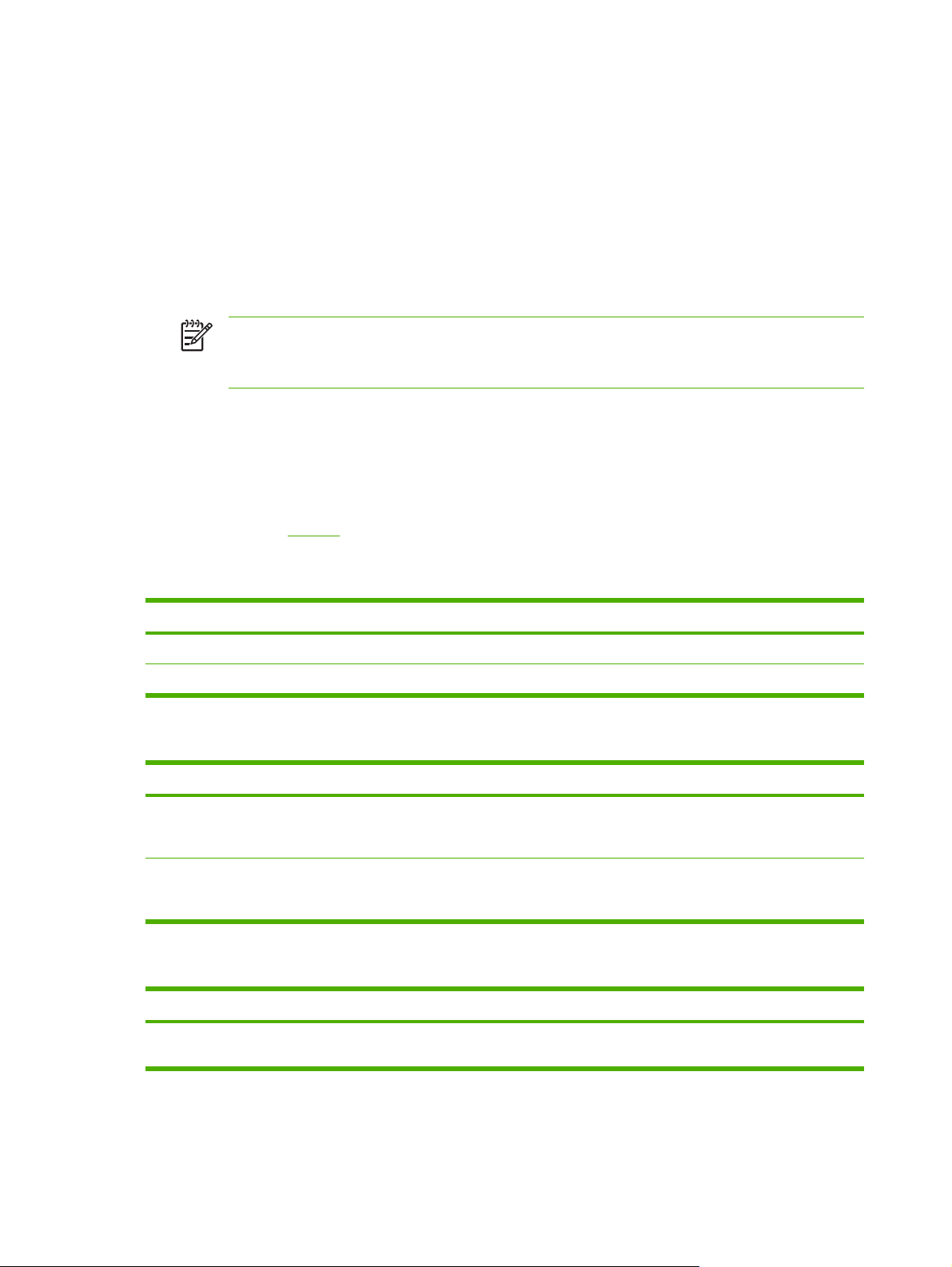
3. A < vagy > gomb segítségével válassza ki a Kapcsolódási sebesség lehetőséget, majd nyomja
meg az OK gombot.
4. A < vagy > gombbal válasszon egyet az alábbi lehetőségek közül.
10T Teljes
●
10T Fél
●
100TX teljes
●
100TX fél
●
Megjegyzés A nyomtató beállításának ugyanolyannak kell lennie, mint annak a hálózati
eszköznek a beállítása, amelyikhez csatlakozik (hálózati hub, switch, átjáró, útválasztó vagy
számítógép).
5. Nyomja meg az OK gombot. A nyomtató újraindul.
Támogatott hálózati protokollok
A nyomtató támogatja a TCP/IP hálózati protokollt, ami a legszélesebb körben használt és elfogadott
hálózati protokoll. Számos hálózatkezelési szolgáltatás használja ezt a protokollt. További
információkért lásd:
protokollok listáját.
TCP/IP. Az alábbi táblázat mutatja a támogatott hálózatkezelési szolgáltatások és
3-1 táblázat Nyomtatás
Szolgáltatás neve Leírás
port9100 (közvetlen mód) Nyomtatási szolgáltatás
Sornyomtató démon (LPD) Nyomtatási szolgáltatás
3-2 táblázat Hálózati-készülékfelismerés
Szolgáltatás neve Leírás
SLP (Service Location Protocol) Készülékfelismerő protokoll, amely használható hálózati
eszközök kereséséhez és konfigurálásához. Elsősorban
Microsoft-alapú programok használják.
Bonjour Készülékfelismerő protokoll, amely használható hálózati
eszközök kereséséhez és konfigurálásához. Elsősorban
Apple Macintosh-alapú programok használják.
3-3 táblázat Üzenetkezelés és menedzselés
Szolgáltatás neve Leírás
HTTP (Hyper Text Transfer Protocol) Segítségével a webböngészők kommunikálhatnak a beépített
webszerverrel.
32 3. fejezet I/O-konfiguráció HUWW
Page 43
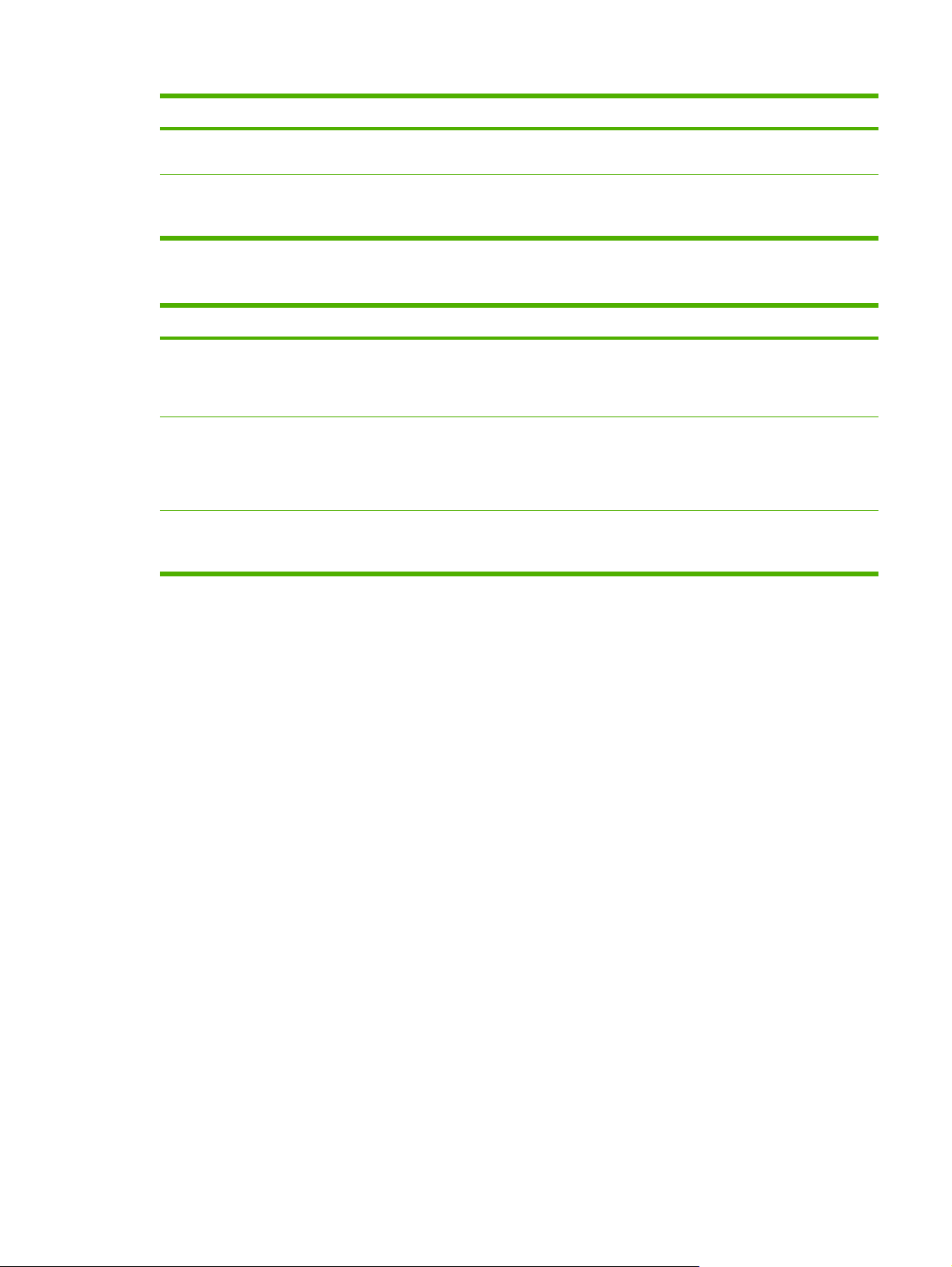
3-3 táblázat Üzenetkezelés és menedzselés (folytatás)
Szolgáltatás neve Leírás
Beépített webszerver (EWS) Lehetővé teszi a felhasználónak, hogy webböngésző
SNMP (Simple Network Management Protocol) Hálózati alkalmazások használják az eszközök kezelésére.
3-4 táblázat IP-cím kezelése
Szolgáltatás neve Leírás
DHCP (Dynamic Host Configuration Protocol) IP-cím automatikus kijelöléséhez. A DHCP-szerver
BOOTP (Bootstrap Protocol) IP-cím automatikus kijelöléséhez. A BOOTP-szerver
Auto IP IP-cím automatikus kijelöléséhez. Ha sem DHCP-szerver,
segítségével eszközt kezeljen.
SNMP v1 és szabványos MIB-II (Management Information
Base) objektumok támogatottak.
hozzárendel a nyomtatóhoz egy IP-címet. Általában nincs
szükség felhasználói beavatkozásra ahhoz, hogy a nyomtató
hozzájusson egy IP-címhez a DHCP-szerverről.
hozzárendel a nyomtatóhoz egy IP-címet. A
rendszergazdának meg kell adnia egy eszköz MAC hardver
címét a BOOTP-szerveren ahhoz, hogy a nyomtató
hozzájusson egy IP-címhez arról a szerverről.
sem BOOTP-szerver nem található, a nyomtató ezt a
szolgáltatást használja egy egyedi IP-cím létrehozásához.
TCP/IP
A TCP/IP (Transmission Control Protocol/Internet Protocol - átvitelvezérlő protokoll/internetprotokoll)
egy olyan protokollcsomag, amely – az emberek egymás közötti kommunikációjában használt általános
nyelvekhez hasonlóan – meghatározza a számítógépek és egyéb eszközök hálózaton történő
kommunikációjának módját.
Internet protokoll (IP)
Ha az információ a hálózaton keresztül megy, akkor az adatok kisebb csomagokra bontva vannak
osztva. Az egyes csomagok egymástól függetlenül haladnak. Mindegyik csomag tartalmazza az IP
adatokat, mint pl. a küldő és a címzett IP-címét. Az IP csomagok útválasztókon és átjárókon keresztül
haladhatnak; ezek olyan eszközök, amelyek összekötik a hálózatot másik hálózatokkal.
Az IP kommunikációhoz nincs szükség folyamatos csatlakoztatásra. Küldés után az IP csomagok lehet,
hogy nem a megfelelő sorrendben érkeznek meg a célhelyre. Azonban a magasabb szintű protokollok
és programok megfelelő sorrendbe állítják a csomagokat, így az IP kommunikációs folyamatok
hatékonyabbak lesznek.
A hálózati kommunikációt végző összes csomóponthoz és készülékhez szükséges egy IP-cím.
Transmission Control Protocol (TCP – átvitelvezérlő protokoll)
A TCP (átvitelvezérlő protokoll) az adatokat csomagokra bontja, majd egy kapcsolatközpontú és
megbízható továbbítási szolgáltatás biztosításával a fogadó oldalon ismét egyesíti azokat a hálózat egy
másik csomópontjában. Ha az adatcsomagok megérkeznek a célhelyre, a TCP ellenőrzi az egyes
csomagokat, hogy az adatok nem sérültek-e. Ha a csomagokban található adatok továbbítás közben
sérültek, a TCP törli azt a csomagot, és kéri annak ismételt elküldését.
HUWW Hálózati konfiguráció (csak HP Color LaserJet 2700n esetében) 33
Page 44
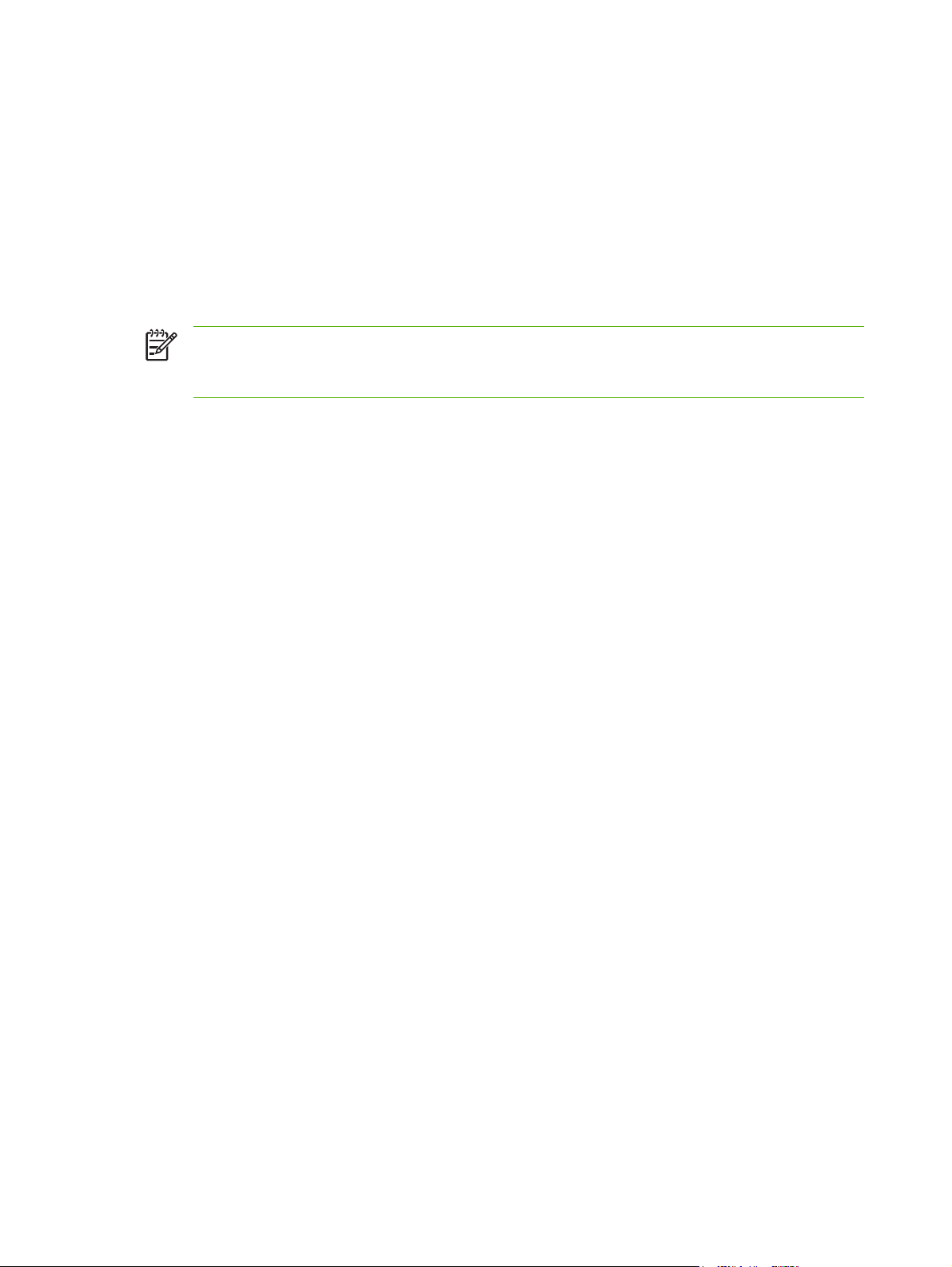
IP-cím
Az IP hálózatban található minden gazdagépnek (munkaállomás vagy csomópont) egyedi IP-címmel
kell rendelkeznie az egyes hálózati felületekhez. Ez a cím egy szoftver címe, amelyet a rendszer a
hálózat és az abban található egyedi gazdagépek azonosításához használ. A gazdagépek lekérhetnek
valamely szervertől egy dinamikus IP-címet, az eszköz minden indítása alkalmával (pl. DHCP vagy
BOOTP használatával).
Az IP-cím négy bájtos információcsomagokat tartalmaz, amelyek mindegyike egy bájtos részekre van
osztva. Az IP-cím a következő formátumban található:
xxx.xxx.xxx.xxx
Megjegyzés IP-címek hozzárendelésekor mindig kérje a rendszergazda tanácsát. Ha rossz
címet ad meg, azzal letilthatja más készülékek működését a hálózatban, illetve zavar adódhat a
kommunikációban.
IP paraméterek konfigurálása
A TCP/IP konfigurációs paramétereket megadhatja manuálisan, illetve a DHCP vagy a BOOTP
használatával letöltheti azokat automatikusan, a nyomtató minden bekapcsolása alkalmával.
Az az új nyomtató, amely nem tud lekérni egy érvényes IP-címet a hálózatról, automatikusan
hozzárendel magához egy alapértelmezett IP-címet. Az alapértelmezett IP-cím attól függ, hogy a
nyomtató milyen típusú hálózathoz csatlakozik. A kicsi, privát hálózatban a kapcsolati szintű címzési
technika használható az egyedi IP-cím hozzárendeléséhez a 169.254.1.0 – 169.254.254.255 érvényes
tartományban. A nagy, vállalati szintű hálózatban a 192.0.0.192 ideiglenes cím van hozzárendelve a
nyomtatóhoz, addig, amíg az nincs konfigurálva az adott hálózathoz. A nyomtatóhoz tartozó IP-cím
megtalálható a konfigurációs lapon.
Dynamic Host Configuration Protocol (DHCP – dinamikus gazdakonfigurálási protokoll)
DHCP lehetővé teszi, hogy az eszközök egy csoportja használja a DHCP-szerver által kezelt IPcímtartományt. A készülék vagy a gazda kérelmet küld a szervernek, és ha van rendelkezésre álló IPcím, a szerver kijelöli azt az eszköz számára.
BOOTP
A BOOTP egy előprogram-protokoll, amely a konfigurációs paraméterek és a gazdagép információk
hálózati szerverről történő letöltéséhez használható. Ahhoz, hogy a készülékek elinduljanak és
betöltsék a RAM-ba a konfigurációs információkat, kliensként kommunikálniuk kell a szerverrel az
előprogram-protokollon – BOOTP – keresztül .
A kliensgép elküld egy indítási kéréscsomagot, amely tartalmazza a készülék hardvercímét (a nyomtató
hardvercímét). A készülék válaszul egy olyan indítási válaszcsomagot küld, amely tartalmazza a
készülék számára a konfiguráláshoz szükséges információt.
Alhálózatok
Ha egy szervezet megkapja egy adott hálózati osztály valamelyik IP-hálózati címét, a tartományban
egynél több hálózat számára is kioszthat címeket. A hálózati rendszergazda alhálózatokra oszthatja fel
a helyi hálózatot. Az alhálózatokra történő felosztás növelheti a teljesítményt, és a rendelkezésre álló
hálózati címek maximális kihasználásában is segít.
34 3. fejezet I/O-konfiguráció HUWW
Page 45
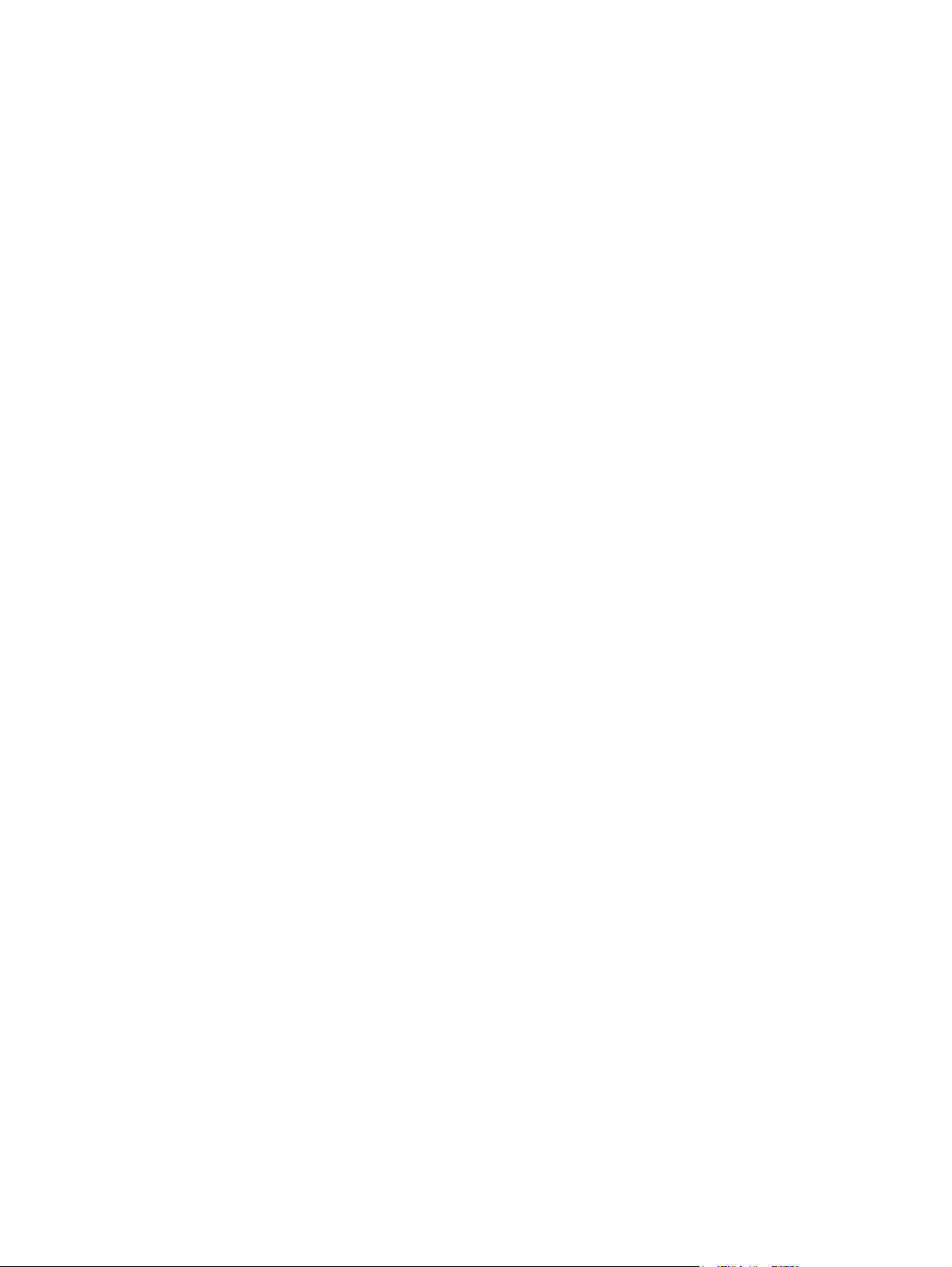
Alhálózati maszk
Az alhálózati maszk az a mechanizmus, amely a szimpla IP hálózat több különböző alhálózatra
bontásához használható. Egy adott hálózati osztályhoz, a csomópont azonosításához általában
használt IP-cím rész van használatban alhálózat azonosításához. A rendszer egy alhálózati maszkot
alkalmaz minden IP-címhez az alhálózatokhoz használt rész, illetve a csomópont azonosításához
használt rész meghatározásához.
Átjárók
A különböző hálózatok összekapcsolása átjárók (útválasztók) segítségével történik. Az átjárók olyan
berendezések, amelyek a különböző kommunikációs protokollokat, adatformátumokat, struktúrákat,
nyelveket vagy kiépítéseket használó rendszerek közötti kapcsolat megvalósítását teszik lehetővé. Az
átjárók az adatcsomagokat átalakítják a fogadó rendszer számára olvasható formátumba. Az
alhálózatokra tagolt hálózatokon az alhálózatok közötti kapcsolat megvalósításához is átjárók
szükségesek.
Alapértelmezett átjáró
Az alapértelmezett átjáró annak az átjárónak vagy útválasztónak az IP-címe, amely továbbítja a
csomagokat a hálózatok között.
Ha több átjáró vagy útválasztó is rendelkezésre áll, általában az első vagy a legközelebbi átjáró vagy
útválasztó az alapértelmezett. Ha nincs beállítva átjáró vagy útválasztó, az alapértelmezett átjáró értéke
általában a hálózati csomópont (például a munkaállomás vagy a nyomtató) IP-címét veszi fel.
HUWW Hálózati konfiguráció (csak HP Color LaserJet 2700n esetében) 35
Page 46
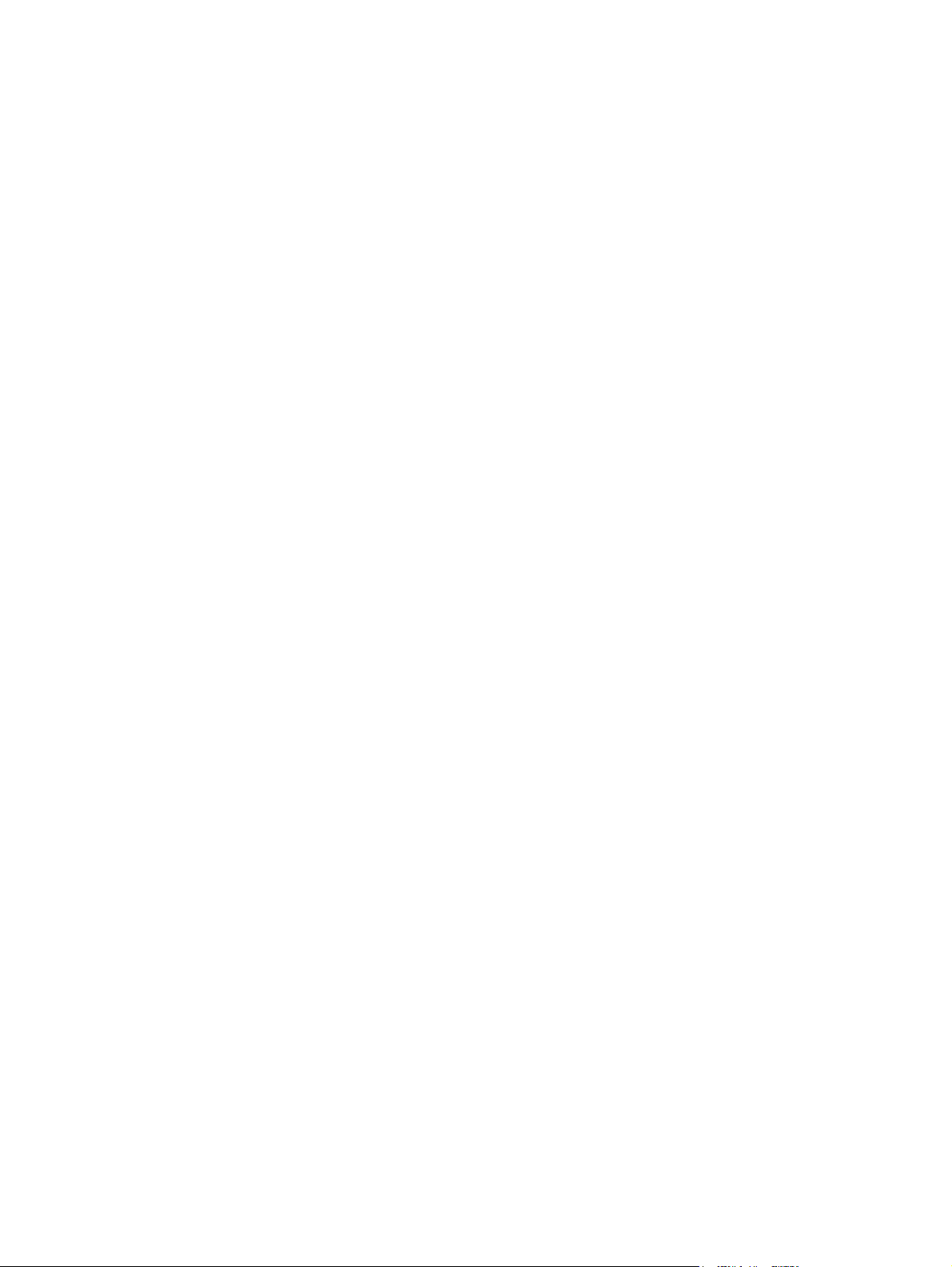
36 3. fejezet I/O-konfiguráció HUWW
Page 47
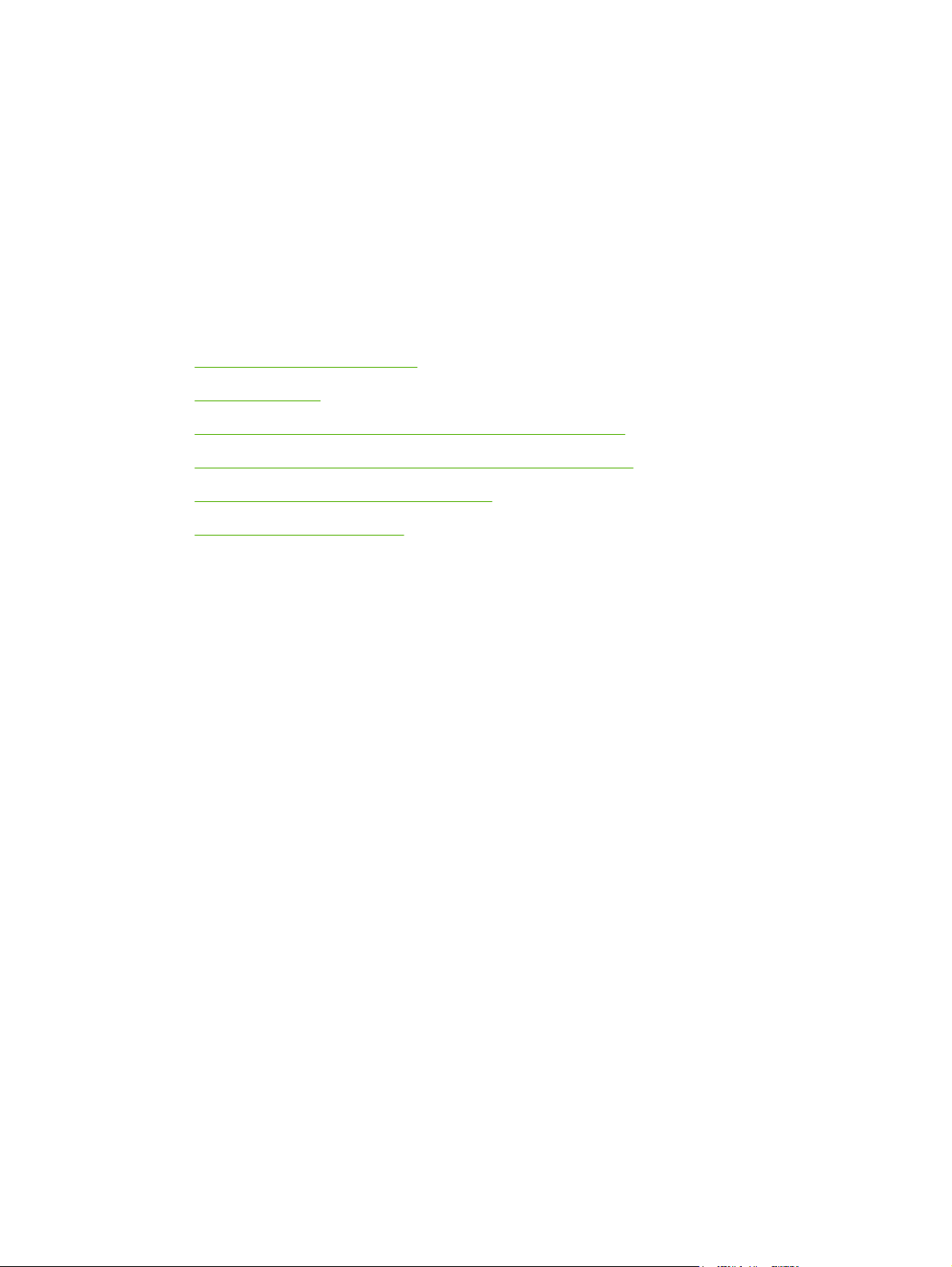
4 Nyomtatási feladatok
Ez a fejezet az alapvető nyomtatási feladatok végrehajtásához nyújt útmutatást:
Nyomtatási feladatok vezérlése
●
Tálcakonfigurálás
●
A Windows nyomtatóillesztő-program funkcióinak használata
●
A Macintosh nyomtatóillesztő-program funkcióinak használata
●
Kétoldalas (duplex) nyomtatás használata
●
Nyomtatási kérelem leállítása
●
HUWW 37
Page 48

Nyomtatási feladatok vezérlése
Windows operációs rendszerben három beállítás határozza meg, hogy nyomtatási feladat küldésekor
minként próbál médiát behúzni a nyomtató. Ez a három beállítás a Forrás, a Típus és a Méret, melyek
megtalálhatók a legtöbb szoftverprogram Oldalbeállítás, Nyomtatás vagy Nyomtatás
tulajdonságai párbeszédpaneljén. E beállítások módosítása nélkül a nyomtató automatikusan az
alapértelmezett beállítások alapján választ tálcát.
VIGYÁZAT A nyomtató beállításainak módosítását lehetőség szerint mindig a
szoftveralkalmazásban vagy a nyomtató-illesztőprogramban végezze, mivel a vezérlőpulton
végzett módosítások alapértelmezett beállítássá válnak a soron következő nyomtatási
feladatokra. A szoftverben vagy a nyomtató-illesztőprogramban megadott beállítások
hatálytalanítják a vezérlőpulton megadottakat.
Forrás
Nyomtasson Forrás szerint, ha meg kívánja határozni, hogy a nyomtató melyik tálcából húzza be a
médiát. A nyomtató a megadott tálcáról próbál médiát behúzni, függetlenül a betöltött média típusától
és méretétől.
Megjegyzés Ha nehézségekbe ütközik a Forrás szerinti nyomtatáskor, nézze meg a
következő részt:
Típus és méret
A nyomtatási beállítások fontossági sorrendje.
A Típus vagy Méret szerinti nyomtatás azt jelenti, hogy a nyomtató az első olyan tálcáról húz be médiát,
amely a megadott típusú vagy méretű médiához van konfigurálva. A forrás helyett a típus megadásával
történő médiaválasztás hasonlít a tálca lezárásához, és segít megóvni a különleges médiákat az
akaratlan használattól. Ha például egy tálca fejléces papírra van konfigurálva, és Ön az
illesztőprogramban sima papír használatát állítja be, akkor a nyomtató nem erről a tálcáról húz be papírt,
hanem egy olyanról, amelyre sima papír van töltve, és amely sima papírra van konfigurálva.
A típus és méret szerinti médiaválasztás lényegesen jobb nyomtatási minőséget biztosít nehéz vagy
fényes papír, illetve írásvetítő-fólia használata esetén. Rossz beállítás megadása azonban gyengítheti
a nyomtatás minőségét. Különleges médiára, például címkékre vagy írásvetítő-fóliára mindig Típus
szerint, borítékra pedig mindig Méret szerint nyomtasson.
Ha gyakran nyomtat egy bizonyos típusú vagy méretű médiára, a nyomtató rendszergazdája
●
(hálózati nyomtató esetén) vagy Ön (helyi nyomtató esetén) az adott típusra vagy méretre
konfigurálhat egy tálcát. Ha ez után ezt a típust vagy méretet adja meg egy nyomtatási feladat
számára, a nyomtató az adott típusra vagy méretre konfigurált tálcáról húz be médiát. Lásd:
Tálcakonfigurálás.
A 2. vagy az opcionális 3. tálca bezárásakor megjelenhet egy üzenet, amely a Típus vagy a
●
Méret megadására szólít fel az adott tálcához. Ha a tálca már megfelelően konfigurálva van,
nyomja meg a X gombot az Üzemkész állapotba való visszatéréshez.
A nyomtatási beállítások fontossági sorrendje
A nyomtatási beállítások módosításának prioritása attól függ, hol történt a módosítás:
38 4. fejezet Nyomtatási feladatok HUWW
Page 49

Megjegyzés A parancs- és párbeszédpanel nevek a használt szoftveralkalmazástól függően
eltérőek lehetnek.
Oldalbeállítás párbeszédpanel: Ez a párbeszédpanel a használt program Fájl menüjének
●
Oldalbeállítás vagy hasonló parancsára kattintva nyitható meg. Az itt megadott beállítások
elnyomják a máshol megadottakat.
Nyomtatás párbeszédpanel: Ez a párbeszédpanel a használt program Fájl menüjének
●
Nyomtatás vagy Nyomtatóbeállítás vagy hasonló parancsára kattintva nyitható meg. A
Nyomtatás párbeszédpanelen megadott beállítások prioritása kisebb, így azok nem nyomják el
az Oldalbeállítás párbeszédpanelen megadott beállításokat.
Nyomtató tulajdonságai párbeszédpanel (nyomtató-illesztőprogram): A nyomtató-
●
illesztőprogram megnyitásához kattintson a Nyomtatás párbeszédpanel Tulajdonságok pontjára.
A Nyomtató tulajdonságai párbeszédpanelen megadott beállítások nem nyomják el a nyomtatási
szoftverben másutt megadott beállításokat.
A nyomtató-illesztőprogram alapértelmezett beállításai: A nyomtató automatikusan az
●
illesztőprogram alapértelmezett beállításaival nyomtat, kivéve az Oldalbeállítás, a Nyomtatás
vagy a Nyomtató tulajdonságai párbeszédpanelen módosított beállításokat.
A nyomtató vezérlőpultjának beállításai: A nyomtató vezérlőpultján tett beállításmódosítások
●
súlya kisebb, mint a bárhol máshol tett változtatásoké.
HUWW Nyomtatási feladatok vezérlése 39
Page 50

Tálcakonfigurálás
A nyomtató adagolótálcáihoz beállíthatja a méretet és a típust. Az adagolótálcákba különféle típusú
médiát tölthet be, és aztán kérhet médiát típus vagy méret szerint.
A következő utasítások segítségével konfigurálja a tálcákat a nyomtató vezérlőpultján. A tálcákat
számítógépéről is konfigurálhatja a beágyazott webszerver segítségével (lásd:
webszerver használata) vagy a HP ToolboxFX segítségével (lásd: A HP ToolboxFX használata).
A méret beállítása
1. Nyomja meg az OK gombot.
2. Nyomja meg a > gombot a Rendszerbeállítás kijelöléséhez, majd nyomja meg az OK gombot.
3. Nyomja meg a > gombot a Papírbeállítás kijelöléséhez, majd nyomja meg az OK gombot.
4. Nyomja meg a > gombot az 1. tálca vagy a 2. tálca kijelöléséhez, majd nyomja meg az OK gombot.
5. Nyomja meg a > gombot a Papírméret kijelöléséhez, majd nyomja meg az OK gombot.
6. Nyomja meg a > gombot a megfelelő méret kiválasztásához, majd nyomja meg az OK gombot.
A típus beállítása
1. Nyomja meg az OK gombot.
A beágyazott
2. Nyomja meg a > gombot a Rendszerbeállítás kijelöléséhez, majd nyomja meg az OK gombot.
3. Nyomja meg a > gombot a Papírbeállítás kijelöléséhez, majd nyomja meg az OK gombot.
4. Nyomja meg a > gombot a 1. tálca vagy a 2. tálca kijelöléséhez, majd nyomja meg az OK gombot.
5. Nyomja meg a > gombot a Papírtípus kijelöléséhez, majd nyomja meg az OK gombot.
6. Nyomja meg a > gombot a megfelelő típus kijelöléséhez, majd nyomja meg az OK gombot.
Tálcák konfigurálása egyedi papírra
Egyes szoftveralkalmazásokban és nyomtató-illesztőprogramokban megadhatók az egyedi
médiaméretek. Ügyeljen rá, hogy az oldalbeállítási és a nyomtatási párbeszédpanelen is helyes
médiaméretet adjon meg. Ha az Ön által használt szoftver ezt nem teszi lehetővé, akkor a nyomtató
vezérlőpultjában adja meg az egyedi média méreteit. További tudnivalók:
Alkalmazza a Bármely méret méretbeállítást, amikor a kiválasztott média nem felel meg pontosan a
nyomtatott dokumentumban megadott papírméretnek. Ha nincs megadva forrástálca, a nyomtató
először a dokumentumnak pontosan megfelelő méretű papírt keres, majd olyan tálca után néz,
amelynek Bármely méret vagy Bármely típus a beállítása, és innen fog nyomtatni.
Nyomtatás az 1. tálcáról (100 lapos, többfunkciós tálca)
Az 1. tálca legfeljebb 100 lapnyi médiát képes befogadni. Kényelmes nyomtatást biztosít borítékokra,
írásvetítő-fóliára, egyedi méretű vagy más típusú papírra anélkül, hogy egy másik tálcát ki kellene
üríteni.
Rendszerbeállítás menü.
40 4. fejezet Nyomtatási feladatok HUWW
Page 51

Az 1. tálca betöltése
Az 1. tálcához használható támogatott médiatípusok és -méretek listájához lásd: Nyomtatási
médiatípusok műszaki leírása.
VIGYÁZAT Nyomtatás közben ne töltsön nyomtatási médiát az 1. tálcába, mert elakadás
történhet.
1. Nyissa ki az 1. tálcát.
2. Csúsztassa ki a kimeneti tálca hosszabbítóját a tálcából.
3. Húzza ki a tálcahosszabbítót, és ha szükséges, a kiegészítő hosszabbítót is nyissa ki.
HUWW Tálcakonfigurálás 41
Page 52

4. Igazítsa be a szélességbeállítókat a nyomtatási média méretének megfelelően.
5. Helyezzen nyomtatási médiát a tálcába úgy, hogy nyomtatási oldala lefelé nézzen, és a felső,
rövidebb széle húzódjon először a nyomtatóba.
Töltsön be egy borítékot nyomtatandó oldalával lefelé, úgy, hogy a bélyeg helye kerüljön a
legtávolabb a nyomtatótól, és a boríték rövidebbik éle nézzen a nyomtató felé.
Megjegyzés A média elhelyezésére és a nyomtató konfigurálására vonatkozó részletes
leírásért lásd:
Különleges hordozó betöltése.
Nyomtatás a 2. és az opcionális 3. tálcából
A 2. tálcába 250 szabványos papírlap tölthető, az opcionális 3. tálcába pedig 500 szabványos papírlap
tölthető. A 2. és 3., opcionális tálca sokféle mérethez tud igazodni. Az opcionális 3. tálcát a 2. tálca alatt
helyezték el. Ha az opcionális 3. tálcát telepítették, a nyomtató érzékeli ezt, és a 3. tálcát lehetőségként
felsorolja a vezérlőpult Papírbeállítás menüjében.
VIGYÁZAT Az opcionális 3. tálca papírútja a 2. tálcán halad keresztül. Ha a 2. vagy a 3. tálca
részben ki van húzva vagy ki van véve, akkor a nyomtató nem tud médiát behúzni a 3. tálcáról.
42 4. fejezet Nyomtatási feladatok HUWW
Page 53

A 2. tálca betöltése
VIGYÁZAT Az elakadások megelőzése érdekében nyomtatás közben soha ne húzzon ki és
ne toljon be tálcát.
1. Húzza ki a nyomtatóból a 2. tálcát, és vegye ki belőle az összes médiát.
2. Csúsztassa ki a kimeneti tálca hosszabbítóját a tálcából.
3. Állítsa be a hosszúságbeállítókat, amíg a nyíl a betöltött méretre mutat.
HUWW Tálcakonfigurálás 43
Page 54

4. Igazítsa addig a szélességbeállítókat, amíg a jobb oldali szélességbeállítón lévő nyíl a betöltött
méretre mutat.
5. Töltse be a médiát a tálcába.
Megjegyzés Ha különleges médiára nyomtat, pl. címkékre, fejléces papírra vagy
borítékokra, a média elhelyezésére és a nyomtató konfigurálására vonatkozó részletes
leírásért lásd:
Különleges hordozó betöltése.
6. A kötegnek simán, a szintjelzők alatt kell feküdnie.
44 4. fejezet Nyomtatási feladatok HUWW
Page 55

7. Tolja vissza a tálcát a nyomtatóba.
Az opcionális 3. tálca feltöltése
1. Húzza ki a tálcát a nyomtatóból, és vegye ki belőle az összes médiát.
2. Emelje fel a kimeneti tálca hosszabbítóját.
HUWW Tálcakonfigurálás 45
Page 56

3. Állítsa be a hosszúságbeállítókat, amíg a nyíl a betöltött méretre mutat.
4. Igazítsa addig a szélességbeállítókat, amíg a jobb oldali szélességbeállítón lévő nyíl a betöltött
méretre mutat.
5. Töltse be a médiát a tálcába. Ha különleges médiára nyomtat, pl. címkére vagy fejléces papírra,
a média elhelyezésére és a nyomtató konfigurálására vonatkozó részletes leírásért lásd:
Különleges hordozó betöltése.
46 4. fejezet Nyomtatási feladatok HUWW
Page 57

6. Győződjön meg arról, hogy a médiaköteg mind a négy sarkánál simán fekszik a tálcában, és befér
a szintjelzők alá.
7. Tolja vissza a tálcát a nyomtatóba.
Különleges hordozó betöltése
A következő táblázatban útmutatót talál a különleges média betöltésére és a nyomtató-illesztőprogram
konfigurálására vonatkozóan. A legjobb nyomtatási minőség elérése érdekében a nyomtatóillesztőprogramban használja a megfelelő médiatípus-beállításokat. Egyes médiatípusok esetében a
készülék csökkenti a nyomtatási sebességet.
Megjegyzés A Windows nyomtató-illesztőprogramban állítsa be a médiatípust a Papír lapon
A típus legördülő listában.
A Macintosh nyomtató-illesztőprogramban állítsa be a médiatípust a Nyomtatási funkciók
felbukkanó menüben a Médiatípus legördülő listában.
Médiatípus Nyomtató-illesztőprogram
beállítása
Normál Sima vagy nem
meghatározott
Borítékok
1
Boríték A nyomtatandó oldallal lefelé,
1. tálca média tájolása Média tájolása a 2. tálca
vagy a 3. tálca esetén
A nyomtatandó oldallal lefelé A nyomtatandó oldallal felfelé
a bélyeg helye a
legtávolabbra a nyomtatótól,
a rövidebbik oldal a nyomtató
felé
Boríték nyomtatásához csak
az 1. tálcát használja.
HUWW Tálcakonfigurálás 47
Page 58
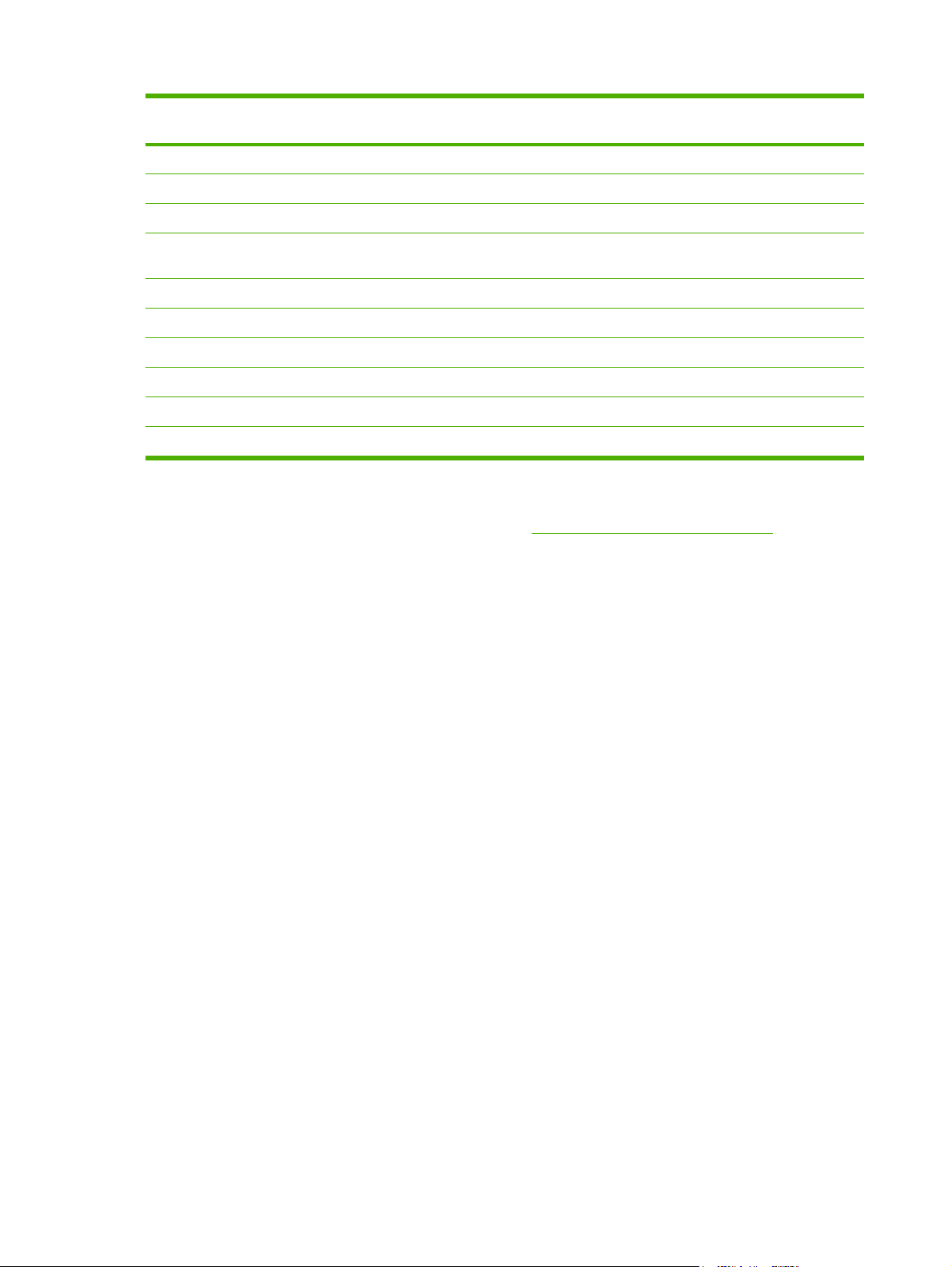
Médiatípus Nyomtató-illesztőprogram
beállítása
Címkék Címkék A nyomtatandó oldallal lefelé A nyomtatandó oldallal felfelé
Írásvetítő-fóliák Írásvetítő-fóliák A nyomtatandó oldallal lefelé A nyomtatandó oldallal felfelé
Fényes Fényes A nyomtatandó oldallal lefelé A nyomtatandó oldallal felfelé
1. tálca média tájolása Média tájolása a 2. tálca
vagy a 3. tálca esetén
Fejléces Fejléces A nyomtatandó oldallal lefelé,
Könnyű Könnyű A nyomtatandó oldallal lefelé A nyomtatandó oldallal felfelé
Közepes Közepes A nyomtatandó oldallal lefelé A nyomtatandó oldallal felfelé
Nehéz Nehéz A nyomtatandó oldallal lefelé A nyomtatandó oldallal felfelé
Extra nehéz Extra nehéz A nyomtatandó oldallal lefelé A nyomtatandó oldallal felfelé
Kartonlapok Kartonlapok A nyomtatandó oldallal lefelé A nyomtatandó oldallal felfelé
Durva Durva A nyomtatandó oldallal lefelé A nyomtatandó oldallal felfelé
1
A 2. és az opcionális 3. tálca nem támogatja a borítékok nyomtatását.
A nyomtatási médiákról további információt olvashat a
az alsó szél a nyomtató felé
www.hp.com/support/ljpaperguide weboldalon.
A nyomtatandó oldallal felfelé,
a felső szél a tálca elejénél
48 4. fejezet Nyomtatási feladatok HUWW
Page 59

A Windows nyomtatóillesztő-program funkcióinak használata
Amikor egy szoftveralkalmazásból nyomtat, a termék számos funkciója elérhető a nyomtatóillesztőprogramból. A nyomtató-illesztőprogramból elérhető funkciókról a nyomtató-illesztőprogram
súgójában olvashat bővebben. Ebben a részben az alábbi funkciókat ismertetjük:
Gyorsbeállítások létrehozása és használata
●
Vízjelek használata
●
Dokumentumok újraméretezése
●
Egyedi papírméret beállítása a nyomtató-illesztőprogramból
●
Más papír és borítólap használata
●
Üres kezdőlap nyomtatása
●
Több oldal nyomtatása egy lapra
●
A színbeállítások megadása
●
A HP Digital Imaging Options párbeszédpanel használata
●
A Szolgáltatások lap használata
●
Megjegyzés A nyomtatóillesztő-programban és a szoftveralkalmazásban megadott
beállítások általában hatálytalanítják a vezérlőpulton megadottakat. A szoftveralkalmazásban
megadott beállítások általában hatálytalanítják a nyomtató-illesztőprogramban végrehajtott
beállításokat.
Gyorsbeállítások létrehozása és használata
Gyorsbeállítások használatával mentheti az illesztőprogram aktuális beállításait későbbi
felhasználásra. A legtöbb nyomtató-illesztőprogram lapon elérhetők gyorsbeállítások. Legfeljebb 25
nyomtatási gyorsbeállítást menthet el.
Gyorsbeállítás létrehozása
1. Nyissa meg a nyomtató-illesztőprogramot (lásd:
2. Adja meg a kívánt nyomtatási beállításokat.
3. A Nyomtatási feladat gyorsbeállításai mezőbe írja be a gyorsbeállítás nevét.
4. Kattintson a Mentés gombra.
A gyorsbeállítások használata
1. Nyissa meg a nyomtató-illesztőprogramot (lásd:
2. A Nyomtatási feladat gyorsbeállításai listán válassza ki a használni kívánt gyorsbeállítást.
A nyomtató-illesztőprogramok indítása).
A nyomtató-illesztőprogramok indítása).
3. Kattintson az OK gombra.
HUWW A Windows nyomtatóillesztő-program funkcióinak használata 49
Page 60
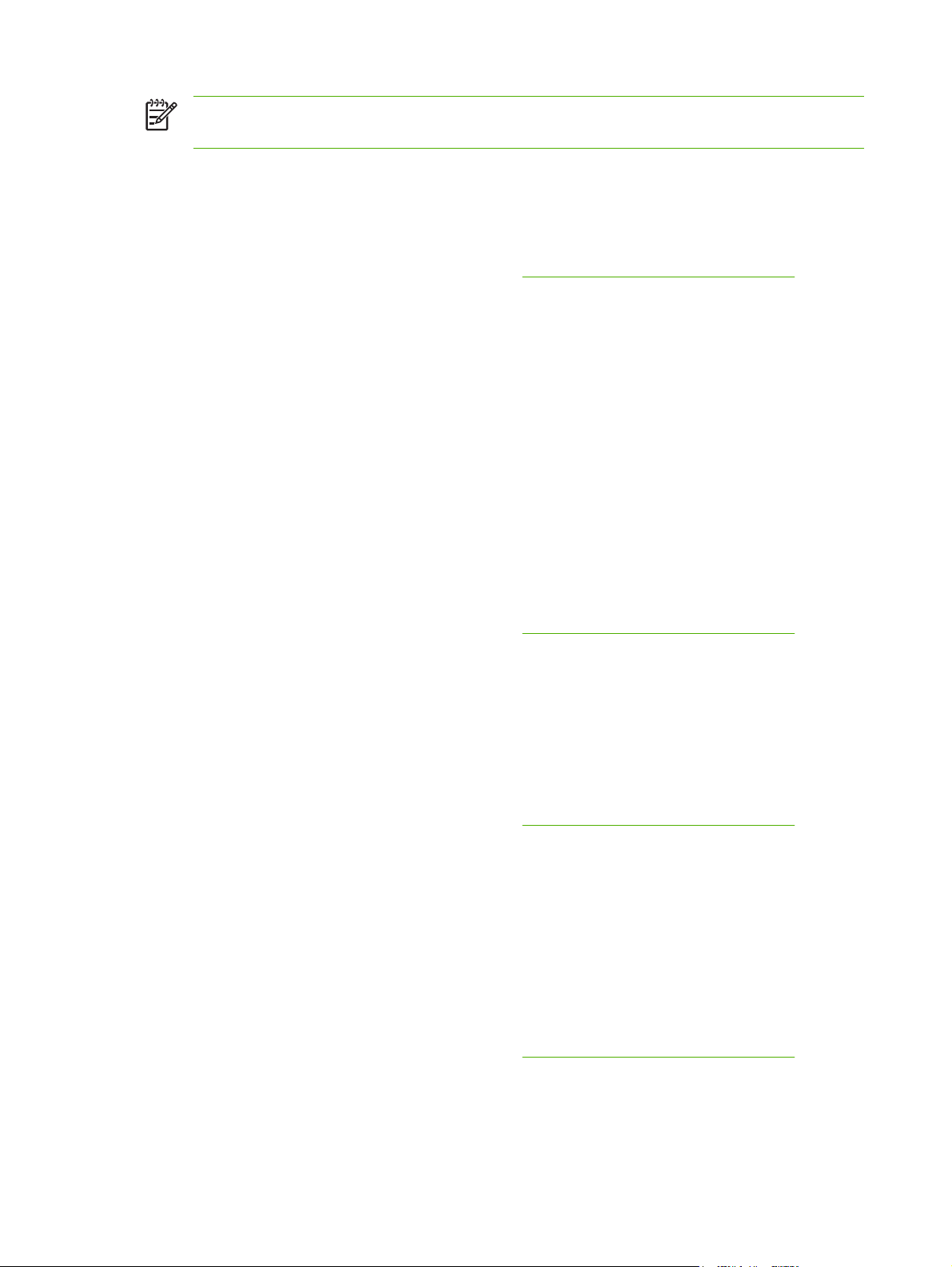
Megjegyzés A nyomtatóillesztő-program alapértékeinek alkalmazásához válassza az
Alapértelmezett nyomtatási beállítások elemet a Nyomtatási feladat gyorsbeállításai listán.
Vízjelek használata
A vízjel olyan felirat (például „Bizalmas”), amely a dokumentum minden egyes lapjának háttereként kerül
kinyomtatásra.
1. Nyissa meg a nyomtató-illesztőprogramot (lásd:
2. Az Effektusok lapon kattintson a Vízjelek listára.
3. Jelölje ki a használni kívánt vízjelet. Új vízjel létrehozásához kattintson a Szerkesztés elemre.
4. Ha azt szeretné, hogy a vízjel csak a dokumentum első oldalán jelenjen meg, adja meg a Csak az
első oldalon beállítást.
5. Kattintson az OK gombra.
A vízjel nyomtatásának kikapcsolásához válassza a (nincs) elemet a Vízjelek listán.
Dokumentumok újraméretezése
A méretezési beállításokkal a dokumentum mérete az alapméret kívánt százalékára változtatható. A
dokumentumokat más méretű papírra is kinyomtathatja átméretezéssel vagy anélkül.
Dokumentum méretének csökkentése és növelése
1. Nyissa meg a nyomtató-illesztőprogramot (lásd:
2. Az Effektusok lapon, a Normál méret %-a mező mellett adja meg a százalékos értéket, amellyel
a dokumentum méretét csökkenteni vagy növelni kívánja.
A százalékos arányt a csúszkával is megadhatja.
A nyomtató-illesztőprogramok indítása).
A nyomtató-illesztőprogramok indítása).
3. Kattintson az OK gombra.
Dokumentumok nyomtatása más méretű papírra
1. Nyissa meg a nyomtató-illesztőprogramot (lásd:
2. Az Effektusok lapon válassza a Dokumentum nyomtatása a következőre beállítást.
3. Válassza ki a nyomtatáshoz használni kívánt papírméretet.
4. Ha a dokumentumot igazítás nélkül szeretné nyomtatni, ügyeljen arra, hogy a Méretezés illesztés
céljából beállítás ne legyen bekapcsolva.
5. Kattintson az OK gombra.
A nyomtató-illesztőprogramok indítása).
Egyedi papírméret beállítása a nyomtató-illesztőprogramból
1. Nyissa meg a nyomtató-illesztőprogramot (lásd: A nyomtató-illesztőprogramok indítása).
2. A Papír vagy a Papír/Minőség lapon kattintson az Egyedi elemre.
3. Az Egyedi papírméret ablakban írja be az egyedi papírméret nevét.
50 4. fejezet Nyomtatási feladatok HUWW
Page 61
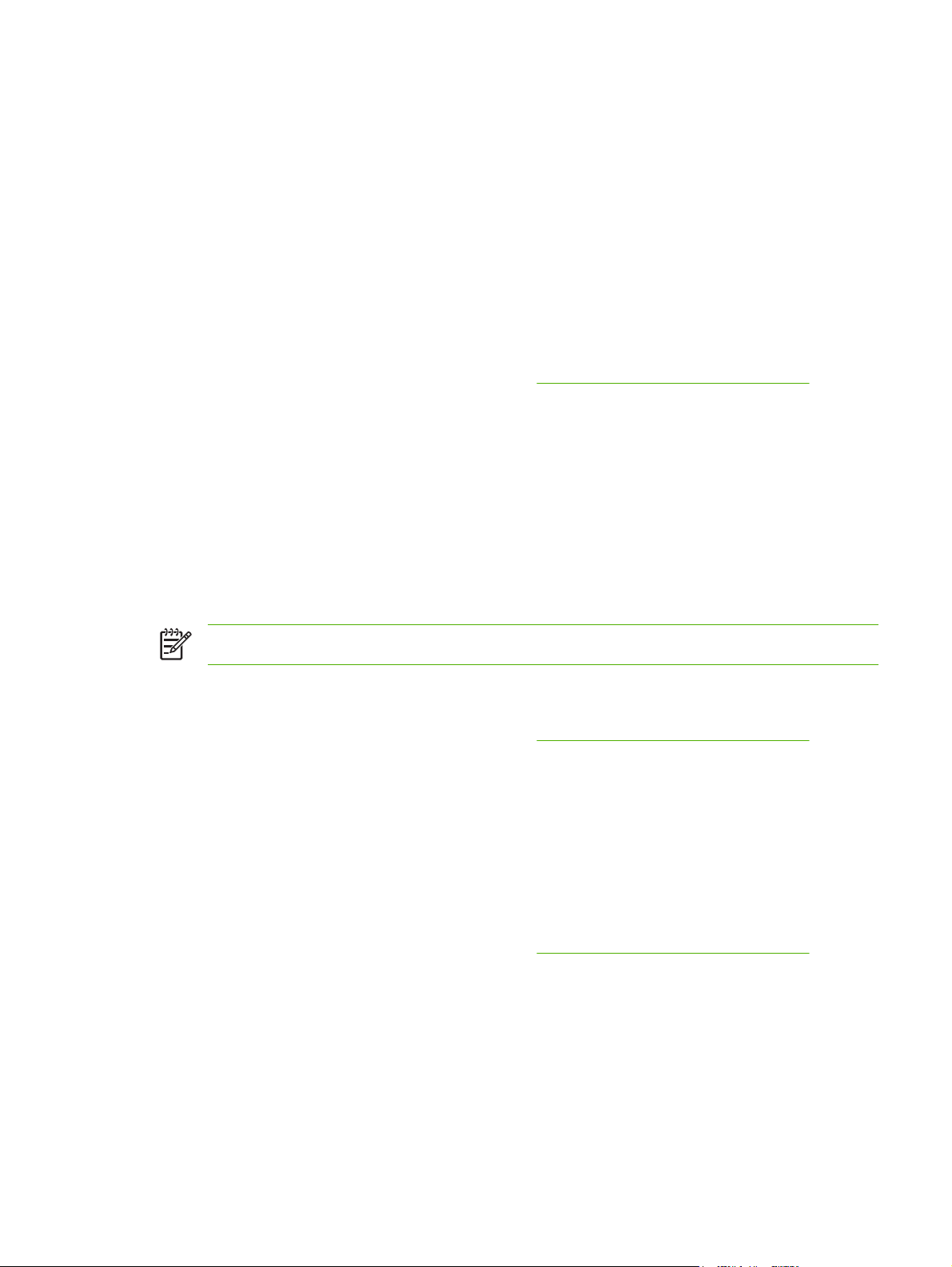
4. Adja meg a papír hosszúságát és szélességét. Ha túl kicsi vagy túl nagy méretet ad meg, az
illesztőprogram a lehetséges legnagyobb vagy legkisebb méretre helyesbíti a megadott értékeket.
5. Ha szükséges, kattintson a mértékegységet átváltó gombra (milliméter, illetve hüvelyk).
6. Kattintson a Mentés gombra.
7. Kattintson a Bezárás gombra. A beírt név megjelenik a papírméretek listáján, így később is
felhasználható lesz.
Más papír és borítólap használata
Az alábbi útmutatás alapján nyomtathatja ki a dokumentumok első oldalát a többi oldalhoz használttól
különböző papírra.
1. Nyissa meg a nyomtató-illesztőprogramot (lásd:
2. A Papír vagy a Papír/Minőség lapon adja meg a nyomtatási feladat első oldalához használandó
papírt.
3. Kattintson a Más papír/borítók használata elemre.
4. A listán jelölje ki azokat az oldalakat vagy borítólapokat, amelyeket más papírra szeretne
nyomtatni.
5. Első vagy hátsó borító nyomtatásához az Üres vagy előnyomott borító hozzáadása beállítást
is meg kell adnia.
6. Adja meg a nyomtatási feladat többi oldalához használandó papírtípust vagy papírforrást.
Megjegyzés A papírméretnek azonosnak kell lennie a nyomtatási feladat összes oldalánál.
Üres kezdőlap nyomtatása
1. Nyissa meg a nyomtató-illesztőprogramot (lásd: A nyomtató-illesztőprogramok indítása).
2. A Papír vagy a Papír/Minőség lapon kattintson a Más papír/borítók használata elemre.
3. A listán kattintson az Előlap elemre.
4. Kattintson az Üres vagy előnyomott borító hozzáadása elemre.
A nyomtató-illesztőprogramok indítása).
Több oldal nyomtatása egy lapra
Egy lapra akár több oldalt is nyomtathat.
1. Nyissa meg a nyomtató-illesztőprogramot (lásd:
2. Kattintson a Kivitelezés lapra.
3. A Dokumentum beállításai részben adja meg az egyes lapokra nyomtatandó oldalak számát (1,
2, 4, 6, 9 vagy 16).
4. Ha az oldalak száma 1-nél nagyobb, válassza ki a megfelelő Oldalszegély nyomtatása és
Oldalsorrend beállítást.
5. Kattintson az OK gombra. Ezzel beállította a készüléket a megadott számú oldal nyomtatására
egy lapon.
HUWW A Windows nyomtatóillesztő-program funkcióinak használata 51
A nyomtató-illesztőprogramok indítása).
Page 62
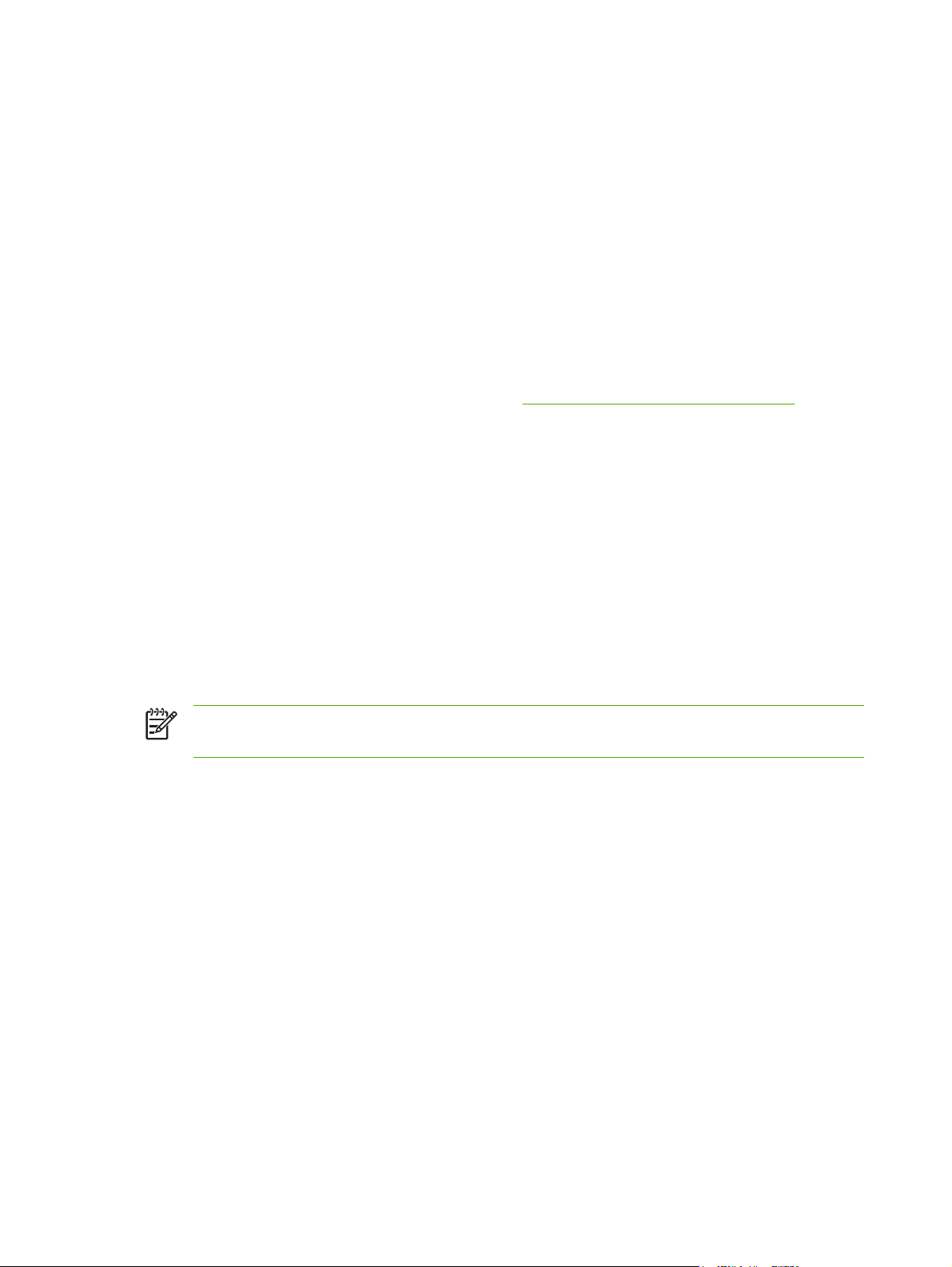
A színbeállítások megadása
A Szín lap beállításai azt adják meg, hogyan történjen a színek megjelenítése és nyomtatása a
programokból. A választható színbeállítások: Automatikus vagy Kézi.
Válassza az Automatikus beállítást a szöveg, grafikák és fényképek szín és féltónus
●
beállításainak optimalizálásához. Az Automatikus beállítás speciális színbeállításokat nyújt azon
alkalmazások és operációs rendszerek esetében, amelyek támogatják a színkezelő rendszereket.
Ez a javasolt beállítás minden színes dokumentumhoz.
Válassza a Kézi beállítást, ha kézzel kívánja megadni a szín- és féltónus beállításokat a
●
szöveghez, grafikákhoz és fényképekhez. Ha PCL illesztőprogramot használ, az RGB adatokat
állíthatja be. Ha PS illesztőprogramot használ, az RGB és a CMYK adatokat állíthatja be.
A színbeállítások megadása
1. Nyissa meg a nyomtató-illesztőprogramot (lásd:
2. Kattintson a Szín fülre.
3. A Színbeállítások területen válassza ki a használni kívánt lehetőséget.
4. Ha a Kézi lehetőséget választja, kattintson a Beállítások elemre a Színbeállítások
párbeszédpanel megnyitásához. Adja meg a szöveg, grafikák és fényképek egyedi beállításait. Az
általános nyomtatási beállításokat is módosíthatja. Kattintson az OK gombra.
5. A Színsémák területen válassza ki a használni kívánt RGB szín lehetőséget.
6. Kattintson az OK gombra.
A nyomtató-illesztőprogramok indítása).
A HP Digital Imaging Options párbeszédpanel használata
A HP Digital Imaging Options segítségével jobb minőségű fényképeket és képeket nyomtathat.
Megjegyzés A HP Digital Imaging Options Windows 2000, Windows XP és Windows Server
2003 esetén áll rendelkezésre.
Az alábbi opciók elérhetők a HP Digital Imaging Options párbeszédpanelen:
Kontrasztjavítás: A színek és a kontraszt javítása elmosódott fényképek esetében. Kattintson
●
az Automatikus lehetőségre, hogy a nyomtatási szoftver feljavíthassa a fényképek azon területeit,
amelyek javításra szorulnak.
Digitális villanófény: Fényerő állítása a fényképek sötét részein a részletek kiemelése érdekében.
●
Kattintson az Automatikus lehetőségre, hogy a nyomtatási szoftver kiegyensúlyozhassa a világos
és sötét területeket.
SmartFocus: Javítja a képminőséget és tisztaságot alacsony felbontású képeken, például az
●
Internetről letöltött képeken. Kattintson a Be lehetőségre, hogy a nyomtatási szoftver élesíthesse
a kép részleteit.
Élesség: A képélesség beállítása a kívánt szintre. Kattintson az Automatikus lehetőségre, hogy
●
a nyomtatási szoftver beállíthassa a kép élesítésének szintjét.
Simítás: Kép lágyítása. Kattintson az Automatikus lehetőségre, hogy a nyomtatási szoftver
●
beállíthassa a kép simításának szintjét.
52 4. fejezet Nyomtatási feladatok HUWW
Page 63
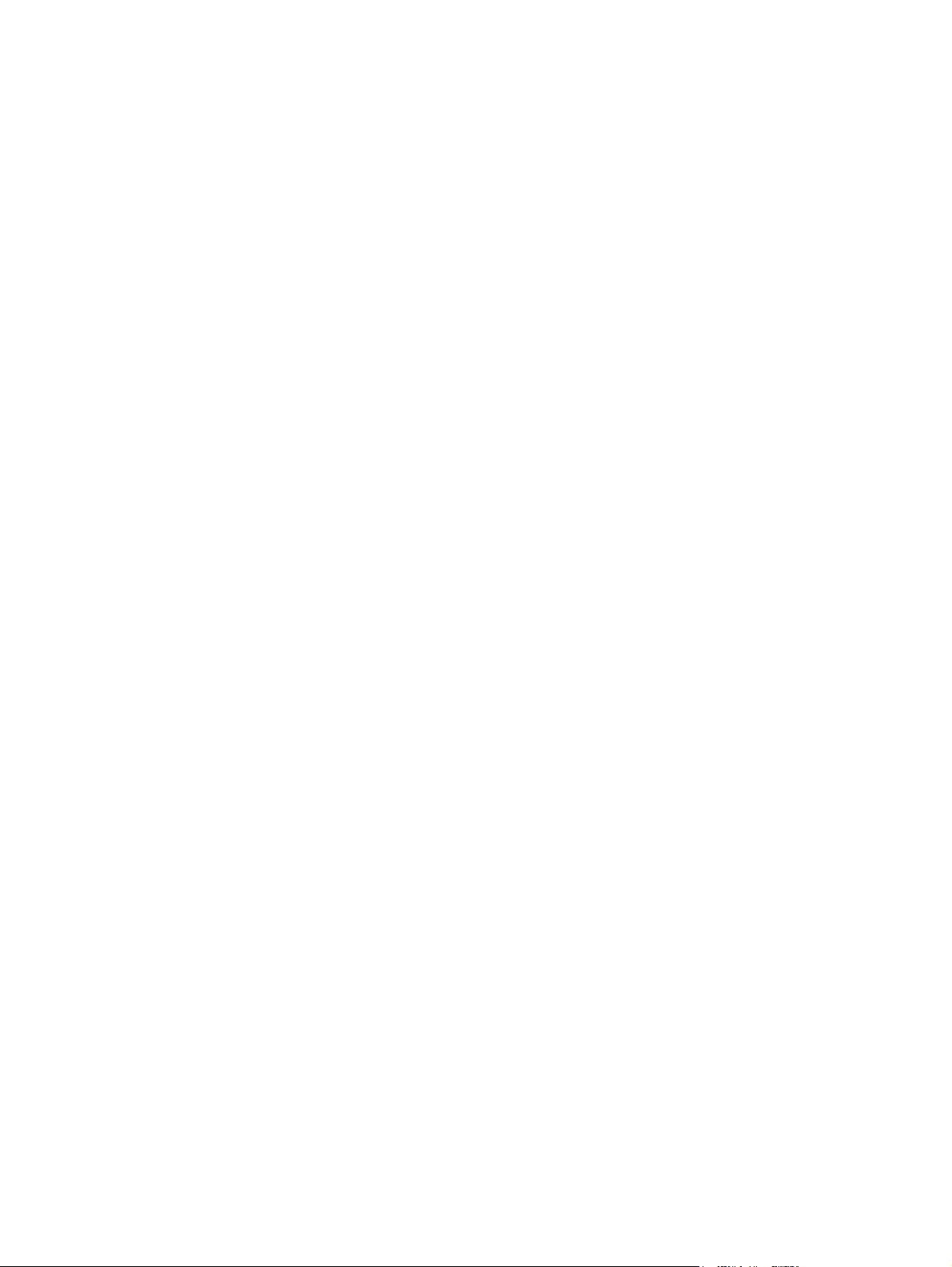
A HP Digital Imaging Options párbeszédpanel megnyitása
1. Nyissa meg a Nyomtató tulajdonságai párbeszédpanelt.
2. Kattintson a Papír/Minőség fülre, majd kattintson a HP Digital Imaging gombra.
A Szolgáltatások lap használata
Ha a készülék hálózatba van csatlakoztatva, a Szolgáltatások lap segítségével termék- és kellékállapot
információkhoz juthat. A HP beágyazott webkiszolgáló Készülékállapot lapjának megnyitásához
kattintson a Készülék- és kellékállapot ikonra. Ez a lap mutatja a készülék aktuális állapotát, az egyes
kellékek még hátralévő élettartamát, valamint a kellékek rendelésével kapcsolatos információkat.
HUWW A Windows nyomtatóillesztő-program funkcióinak használata 53
Page 64

A Macintosh nyomtatóillesztő-program funkcióinak használata
Amikor egy szoftveralkalmazásból nyomtat, a nyomtató számos funkciója elérhető a nyomtatóillesztőprogramból. A nyomtató-illesztőprogramból elérhető funkciókról a nyomtató-illesztőprogram
súgójában olvashat bővebben. Ebben a részben az alábbi funkciókat ismertetjük:
Előzetes beállítások létrehozása és használata Mac OS X esetén
●
Fedőlap nyomtatása
●
Több oldal nyomtatása egy lapra
●
A színbeállítások megadása
●
Megjegyzés A nyomtatóillesztő-programban és a szoftveralkalmazásban megadott
beállítások általában hatálytalanítják a vezérlőpulton megadottakat. A szoftveralkalmazásban
megadott beállítások általában hatálytalanítják a nyomtató-illesztőprogramban végrehajtott
beállításokat.
Előzetes beállítások létrehozása és használata Mac OS X esetén
Előzetes beállítások használatával mentheti a nyomtató-illesztőprogram aktuális beállításait későbbi
felhasználásra.
Előzetes beállítás létrehozása
1. Nyissa meg a nyomtató-illesztőprogramot (lásd:
2. Válassza ki a nyomtatási beállítások lehetőséget.
3. A Presets (Előzetes beállítások) mezőben kattintson a Save As... (Mentsd mint) parancsra, és
adjon nevet az előzetes beállításnak.
4. Kattintson az OK gombra.
Előzetes beállítások használata
1. Nyissa meg a nyomtató-illesztőprogramot (lásd:
2. A Presets (Előzetes beállítások) menüben válassza ki a kívánt előzetes beállítást.
Megjegyzés A nyomtató alapértelmezett beállításainak használatához válassza a Standard
(Szokásos) előzetes beállítást.
A nyomtató-illesztőprogramok indítása).
A nyomtató-illesztőprogramok indítása).
54 4. fejezet Nyomtatási feladatok HUWW
Page 65

Fedőlap nyomtatása
Lehetőség van külön borítólap nyomtatására olyan dokumentumokhoz, amelyek tartalmaznak
valamilyen üzenetet (mint például „Bizalmas”).
1. Nyissa meg a nyomtató-illesztőprogramot (lásd:
2. A Cover Page (Borítólap) vagy Paper/Quality (Papír/Minőség) felbukkanó menüben válassza ki,
hogy a borítólap nyomtatása Before Document (A dokumentum előtt) vagy After Document (A
dokumentum után) történjen.
3. Ha Mac OS X rendszert használ, a Cover Page Type (Borítólap típus) felbukkanó menüben
válassza ki a borítólapra nyomtatni kívánt üzenetet.
Megjegyzés Üres borítólap nyomtatásához válassza a Standard (Szokásos) lehetőséget
a Cover Page Type (Borítólap típus) alatt.
Több oldal nyomtatása egy lapra
Egy lapra akár több oldalt is nyomtathat. Ez a funkció költséghatékony módot biztosít a vázlatoldalak
nyomtatásához.
1. Nyissa meg a nyomtató-illesztőprogramot (lásd:
2. Kattintson a Layout (Elrendezés) felbukkanó menüre.
3. A Pages per Sheet (Oldalak száma laponként) rész mellett adja meg az egyes lapokra
nyomtatandó oldalak számát (1, 2, 4, 6, 9 vagy 16).
4. A Layout Direction (Elrendezés iránya) rész mellett adja meg az oldalak sorrendjét és
elrendezését a lapon.
A nyomtató-illesztőprogramok indítása).
A nyomtató-illesztőprogramok indítása).
5. A Borders (Szegélyek) rész mellett adja meg a lapon az egyes oldalak köré nyomtatandó szegély
típusát.
A színbeállítások megadása
A Color Options (Színlehetőségek) felbukkanó menü beállításai azt adják meg, hogyan történjen a
színek megjelenítése és nyomtatása az alkalmazásokból.
1. Nyissa meg a nyomtató-illesztőprogramot (lásd:
2. Nyissa meg a Color Options (Színlehetőségek) felbukkanó menüt.
3. Ha Mac OS X rendszert használ, kattintson a Show Advanced Options (Mutasd a speciális
lehetőségeket) elemre.
4. Adja meg a szöveg, grafikák és fényképek egyedi beállításait.
A nyomtató-illesztőprogramok indítása).
HUWW A Macintosh nyomtatóillesztő-program funkcióinak használata 55
Page 66

Kétoldalas (duplex) nyomtatás használata
Ha mindkét oldalra szeretne nyomtatni, menjen oda a nyomtatóhoz, és az első oldal kinyomtatása után
manuálisan helyezze be ismét a papírt.
Megjegyzés Ne használjon sérült vagy már használt papírt, mert az elakadhat a nyomtatóban.
Ne alkalmazzon kétoldalas nyomtatást címkék vagy írásvetítő-fóliák esetében.
Windows esetében konfigurálnia kell a nyomtató-illesztőprogramot a kézi átfordítású kétoldalas
nyomtatáshoz.
A Windows nyomtató-illesztőprogram konfigurálása kétoldalas nyomtatáshoz
1. Kattintson a Start gombra, kattintson a Beállítások pontra, majd kattintson a Nyomtatók vagy
a Nyomtatók és faxok parancsra.
2. Kattintson az egér jobb oldali gombjával az illesztőprogram ikonjára, majd válassza a
Tulajdonságok parancsot.
3. Kattintson az Eszközbeállítások fülre.
4. A Papírkezelési beállítások területen válassza a Kézi kétoldalas nyomtatás engedélyezése
lehetőséget. Kattintson az OK gombra.
Kétoldalas nyomtatás kézi átfordítással.
1. Töltse a papírt az1., 2. vagy az opcionális 3. tálcába.
Ha fejléces papírt használ, azt nyomtatandó oldalával lefelé és a felső szélével a tálca hátsó része
felé töltse be.
2. Nyissa meg a nyomtató-illesztőprogramot.
3. Válassza ki a megfelelő méretet és típust.
4. A Kivitelezés lapon válassza ki a Nyomtatás mindkét oldalra (kézi átfordítással) beállítást.
Megjegyzés Az álló tájolású oldalak esetén a hosszú él menti kötés az alapértelmezett
beállítás. Ha a rövid él menti kötésre szeretne váltani, jelölje be a Lapozás felfelé négyzetet.
5. Az első oldal kinyomtatásához kattintson az OK gombra.
56 4. fejezet Nyomtatási feladatok HUWW
Page 67

6. Lépjen a nyomtatóhoz. Amikor a Töltse fel az 1. tálcát figyelmeztetés megjelenik, távolítson el
minden üres papírt az 1. tálcáról. Vegye ki a nyomtatott köteget a kimeneti tálcából és helyezze
azt az 1. tálcára, nyomtatott oldallal felfelé, és felső szélével a nyomtató irányában.
Megjegyzés Ne távolítsa el a kinyomtatott lapok közül az üres lapokat. Ha az ön
kétoldalas, kézi nyomtatási munkája 100 oldalnál nagyobb, helyezzen legfeljebb 100 oldalt
az 1. tálcára.
7. A második oldal kinyomtatásához nyomja meg az OK gombot.
8. Ha az ön kétoldalas, kézi nyomtatási munkája 100 oldalnál nagyobb, a Töltse fel az 1. tálcát
figyelmeztetés ismét megjelenik. Helyezzen legfeljebb 100 oldalt az 1. tálcára, majd nyomja meg
az OK gombot, hogy folytassa a második oldal kinyomtatását.
HUWW Kétoldalas (duplex) nyomtatás használata 57
Page 68

Nyomtatási kérelem leállítása
A nyomtatási kérelmek a nyomtató vezérlőpultja vagy a szoftveralkalmazás segítségével állíthatók le.
Ha egy hálózati számítógépről szeretné leállítani a kérelem végrehajtását, ehhez az adott hálózati
szoftver elektronikus súgójában talál útmutatást.
Megjegyzés A megszakítási parancs kiadása után egy kis időt vehet igénybe a törlés
végrehajtása.
Az aktuális nyomtatási feladat leállítása a nyomtató vezérlőpultja segítségével
A nyomtató vezérlőpultján nyomja meg a X gombot.
Megjegyzés Ha a feladat nyomtatása már nagyon előrehaladt, akkor lehet, hogy már nem lesz
lehetőség annak törlésére.
Az aktuális nyomtatási feladat leállítása a szoftveralkalmazás segítségével
Rövid időre egy párbeszédpanel jelenhet meg a képernyőn, felkínálva a nyomtatási feladat
megszakításának lehetőségét.
Ha a szoftver több kérelmet is küldött a nyomtatónak, azok még egy várólistán állhatnak (például a
Windows Nyomtatásvezérlőjében). Nézzen utána a nyomtatási kérelem számítógépről történő
megszakítása konkrét leírásának az adott szoftver dokumentációjában.
A nyomtatási sorban (a számítógép memóriájában) vagy a nyomtatásisor-kezelőben (Windows 2000
vagy XP) várakozó nyomtatási feladatokat ott törölje.
Windows 2000 és Windows XP esetében kattintson az Indítás, majd a Nyomtatók és faxok elemre,
vagy kattintson az Indítás, a Vezérlőpult, azután a Nyomtatók és faxok lehetőségre. Kattintson duplán
a nyomtató ikonjára a nyomtatásisor-kezelő megnyitásához. Válassza ki a megszakítani kívánt
feladatot, és nyomja meg a Visszavonás vagy a Törlés billentyűt. Ha a feladat nem törlődik, valószínűleg
újra kell indítani a számítógépet.
58 4. fejezet Nyomtatási feladatok HUWW
Page 69

5 A nyomtató kezelése
Ez a fejezet a nyomtató kezelésének módszereit ismerteti:
A nyomtató információs oldalainak használata
●
A beágyazott webszerver használata
●
A HP ToolboxFX használata
●
Macintosh Configure Device szoftver használata
●
HUWW 59
Page 70

A nyomtató információs oldalainak használata
A nyomtató vezérlőpultján kinyomtathat olyan oldalakat, amelyek információkkal szolgálnak a
nyomtatóról és pillanatnyi konfigurációjáról. Az alábbi táblázat az információs oldalak nyomtatásának
menetét ismerteti:
Az oldal leírása Az oldal nyomtatása
Menüszerkezet
Megjeleníti a vezérlőpult menüit és a
választható beállításokat.
Konfigurációs oldal
Megjeleníti a nyomtató beállításait és a
telepített kellékeket.
Kellékállapot
Megjeleníti a nyomtatópatronok
festékszintjét.
1. Nyomja meg az OK gombot.
2. Nyomja meg a > gombot a Jelentések kijelöléséhez, majd nyomja meg az OK
gombot.
3. Ha a Menüszerkezet nem világítódik ki, nyomja meg a < vagy > billentyűt, amíg
ez be nem következik, majd nyomja meg az OK gombot.
A vezérlőpult menüinek és lehetséges beállítási értékeiknek teljes listája:
vezérlőpult menüinek használata.
1. Nyomja meg az OK gombot.
2. Nyomja meg a > gombot a Jelentések kijelöléséhez, majd nyomja meg az OK
gombot.
3. Nyomja meg a > gombot a Konfigurációs jelentés kijelöléséhez, majd nyomja
meg az OK gombot.
1. Nyomja meg az OK gombot.
2. Nyomja meg a > gombot a Jelentések kijelöléséhez, majd nyomja meg az OK
gombot.
3. Nyomja meg a > gombot a Kellékállapot kijelöléséhez, majd nyomja meg az
OK gombot.
Megjegyzés A nem a HP által gyártott kellékek hátralévő élettartama nem
feltétlenül szerepel a kellékek állapotoldalán. További tudnivalók a
gyártmányú nyomtatópatronok címen találhatók.
A
Nem HP
Demóoldal
Egy színes fényképet jelenít meg a
nyomtatási minőség ellenőrzése
céljából.
Hálózati oldal (csak a HP Color
LaserJet 2700n nyomtatónál)
Megmutatja a nyomtató hálózati
beállításait.
Használati oldal
Listázza a PCL lapokat, a PCL 6
lapokat, a PS lapokat és a lapokat,
amelyek elakadtak vagy
félreadagolódtak a nyomtatóban,
listázza hogy egyszínű (fekete-fehér)
vagy színes nyomtatásról volt-e szó és
jelenti az oldalszámláló állását.
1. Nyomja meg az OK gombot.
2. Nyomja meg a > gombot a Jelentések kijelöléséhez, majd nyomja meg az OK
gombot.
3. Nyomja meg a > gombot a Demóoldal kijelöléséhez, majd nyomja meg az OK
gombot.
1. Nyomja meg az OK gombot.
2. Nyomja meg a > gombot a Jelentések kijelöléséhez, majd nyomja meg az OK
gombot.
3. Nyomja meg a > gombot a Hálózati jelentés kijelöléséhez, majd nyomja meg
az OK gombot.
1. Nyomja meg az OK gombot.
2. Nyomja meg a > gombot a Jelentések kijelöléséhez, majd nyomja meg az OK
gombot.
3. Nyomja meg a > gombot a Használati oldal kijelöléséhez, majd nyomja meg
az OK gombot.
60 5. fejezet A nyomtató kezelése HUWW
Page 71

Az oldal leírása Az oldal nyomtatása
Színhasználati napló
A nyomtató színhasználati
információját mutatja.
PCL betűkészletlista
Megjeleníti, milyen PCL-fontok vannak
pillanatnyilag a nyomtatón telepítve.
PS betűkészletlista
Megjeleníti, milyen PS-fontok vannak
pillanatnyilag a nyomtatón telepítve.
PCL6 betűkészletlista
Megjeleníti, milyen PCL6-fontok
vannak pillanatnyilag a nyomtatón
telepítve.
1. Nyomja meg az OK gombot.
2. Nyomja meg a > gombot a Jelentések kijelöléséhez, majd nyomja meg az OK
gombot.
3. Nyomja meg a > gombot a Színhasználati napló kijelöléséhez, majd nyomja
meg az OK gombot.
1. Nyomja meg az OK gombot.
2. Nyomja meg a > gombot a Jelentések kijelöléséhez, majd nyomja meg az OK
gombot.
3. Nyomja meg a > gombot a PCL betűkészletlista kijelöléséhez, majd nyomja
meg az OK gombot.
1. Nyomja meg az OK gombot.
2. Nyomja meg a > gombot a Jelentések kijelöléséhez, majd nyomja meg az OK
gombot.
3. Nyomja meg a > gombot a PS betűkészletlista kijelöléséhez, majd nyomja meg
az OK gombot.
Megjegyzés A fontlisták arról is tájékoztatnak, melyik font van az
opcionális flash DIMM-en.
1. Nyomja meg az OK gombot.
2. Nyomja meg a > gombot a Jelentések kijelöléséhez, majd nyomja meg az OK
gombot.
3. Nyomja meg a > a PCL6 betűkészletlista kijelöléséhez, majd nyomja meg
az OK gombot.
Szervizoldal 1. Nyomja meg az OK gombot.
2. Nyomja meg a > gombot a Jelentések kijelöléséhez, majd nyomja meg az OK
gombot.
3. Nyomja meg a > gombot a Szervizoldal kijelöléséhez, majd nyomja meg az
OK gombot.
HUWW A nyomtató információs oldalainak használata 61
Page 72

A beágyazott webszerver használata
Hálózati nyomtatók esetében a beágyazott webszerver automatikusan rendelkezésre áll. A beágyazott
webszerver Windows 95-ből és a rendszer újabb verzióiból nyitható meg.
Megjegyzés Közvetlenül a számítógéphez csatlakoztatott nyomtató esetén a készülék
állapotáról szóló tájékoztató a HP ToolboxFX segítségével jeleníthető meg.
A beágyazott webszerver segítségével a nyomtató vezérlőpultja helyett a számítógépről is ellenőrizhető
a nyomtató és a hálózat állapota, és irányíthatók a nyomtató funkciói.
A nyomtató állapotadatainak megtekintése
●
Az egyes tálcákba töltött papír típusának beállítása
●
Az egyes kellékek hátralévő élettartamának meghatározása, és újak rendelése
●
Tálcakonfigurációk megtekintése és módosítása
●
A nyomtató beállításainak megtekintése és módosítása
●
Belső oldalak megtekintése és nyomtatása
●
A hálózati konfiguráció megtekintése és módosítása
●
A nyomtató pillanatnyi állapotához kötődő támogató tartalom megjelenítése
●
A színes nyomtatási funkciók elérésének korlátozása
●
Hogy a webszervert használni tudja, rendelkeznie kell a Microsoft Internet Explorer 6 vagy újabb
változatával, a Netscape Navigator 7 vagy újabb változatával, a Safari 1,2 vagy újabb változatával, a
Konqueror 3,2 vagy újabb változatával, a Firefox 1,0 vagy újabb változatával, a Mozilla 1,6 vagy újabb
változatával vagy az Opera 7 vagy újabb változatával. A beágyazott webszerver csak IP alapú
hálózatokra csatlakoztatott nyomtató esetén működik, A beágyazott webszerver nem támogatja az IPX
alapú vagy AppleTalk-kapcsolatokat. A beágyazott webszerver használatához nincs szükség internethozzáférésre.
Hozzáférés a beágyazott webszerverhez hálózati csatlakozás használatával
1. Írja be a nyomtató IP-címét a számítógépen egy támogatott webböngésző címsorába (URL-
mezőjébe). (Az IP-címet a konfigurációs oldalon találja. Lásd: A nyomtató információs oldalainak
használata.)
Megjegyzés Az URL megnyitása után azt beteheti a „kedvencek” közé, vagy „elláthatja
könyvjelzővel”, így a későbbiek során gyorsan visszatérhet rá.
2. A beágyazott webszervernek három olyan lapja van, amelyek a nyomtató beállításait és adatait
tartalmazzák: az Állapot a Beállítások és a Hálózatkezelés lap. Kattintson arra a fülre, melyet
meg szeretne tekinteni.
Az alábbiakban az egyes lapok ismertetését olvashatja.
A beágyazott webszerver részei
Az alábbi táblázat a beágyazott webszerver főbb képernyőit mutatja be.
62 5. fejezet A nyomtató kezelése HUWW
Page 73

Lap vagy rész Leírás
Állapot fül
Nyomtató-, állapot- és
konfigurációs információkat jelenít
meg.
Eszköz állapota: Megjeleníti a nyomtató állapotát és a HP kellékek hátralévő
●
hasznos élettartalmát (az üres kelléket 0% jelzi).
Kellékállapot: Megjeleníti a HP kellékek hátralévő hasznos élettartalmát (az üres
●
kelléket 0% jelzi). Megtalálható itt az egyes kellékek cikkszáma is.
Készülék konfigurálása: Megjeleníti a nyomtató konfigurációs oldalának adatait.
●
Hálózati adatok Megjeleníti a nyomtató hálózati konfigurációs oldalának adatait.
●
Infóoldalak nyomtatása: Lehetővé teszi a PCL, PCL6 és PS betűkészlet-listák
●
kinyomtatását, és a készletállapot lapját, amelyet a nyomtató állít elő.
Színes használat napló: A felhasználói színes nyomtatási feladatok megjelenítése
●
feladatonként.
Eseménynapló: Megjeleníti a nyomtató eseményeinek és hibáinak listáját.
●
Támogatás gomb: A terméktámogatás oldalára mutató kapcsolatot ad meg. A
●
Támogatás gomb jelszóval védhető.
Kellékvásárlás gomb: Kapcsolatot ad meg arra az oldalra, ahol a nyomtatóhoz
●
kellékanyagok rendelhetők. A Kellékvásárlás gomb jelszóval védhető.
HUWW A beágyazott webszerver használata 63
Page 74
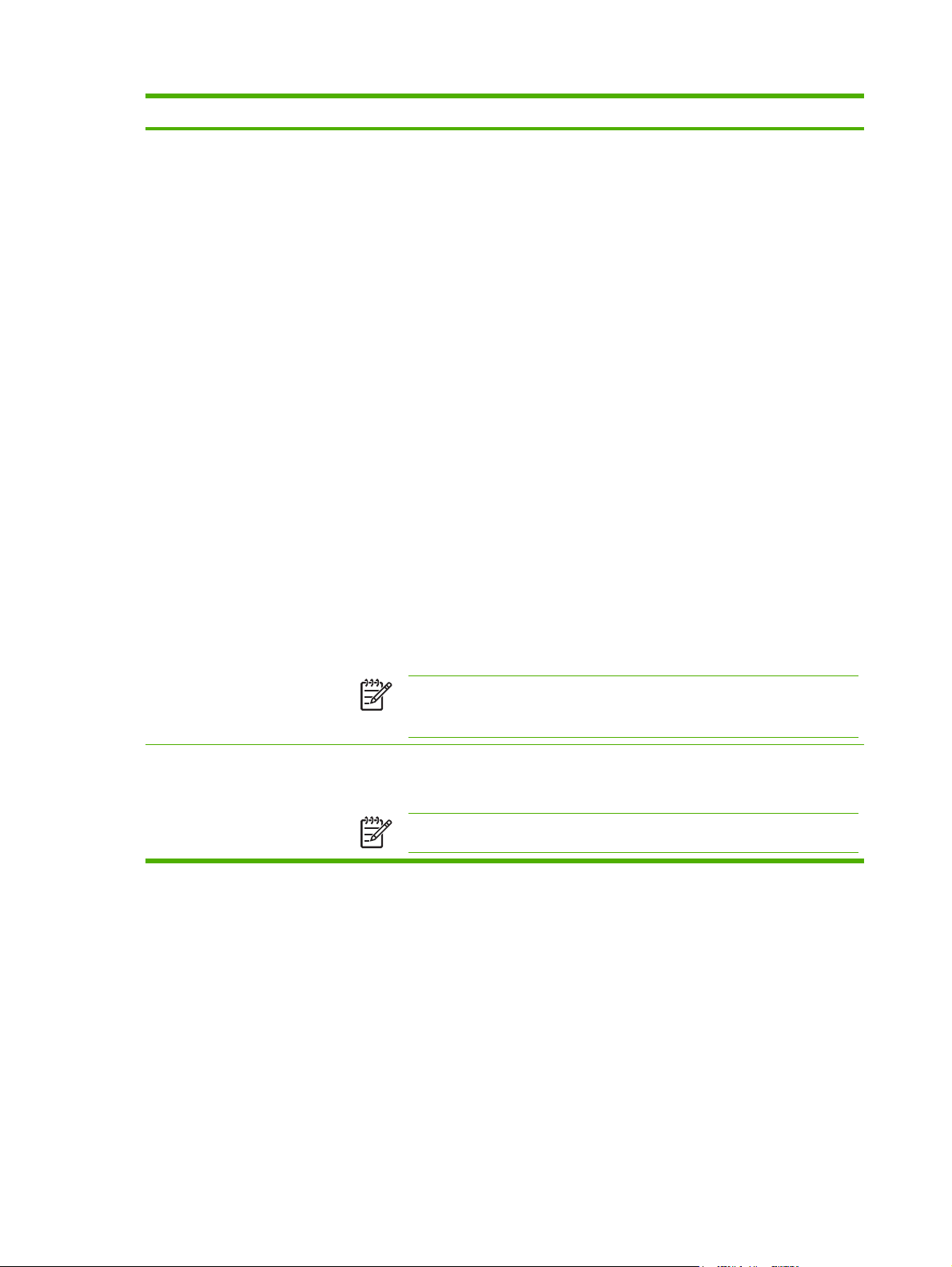
Lap vagy rész Leírás
Beállítások lap
Lehetővé teszi a nyomtató
konfigurálását a számítógépről.
Eszközadatok: Itt nevet adhat a nyomtatónak, és azonosítószámot rendelhet hozzá.
●
Adja meg a nyomtatóért elsődlegesen felelős személy nevét, aki tájékoztatást kap
majd a nyomtatóról.
Papírkezelés: Lehetővé teszi, hogy megváltoztassák a nyomtató papírkezelési
●
alapbeállításait.
Nyomtatás. Lehetővé teszi, hogy megváltoztassák a nyomtató nyomtatási
●
alapbeállításait.
PCL 5c: Lehetővé teszi, hogy megváltoztassák a nyomtató PCL 5c alapbeállításait.
●
PostScript: Lehetővé teszi, hogy megváltoztassák a nyomtató PostScript
●
alapbeállításait.
Nyomtatási minőség: Lehetővé teszi, hogy megváltoztassák a nyomtató
●
nyomtatásminőségi alapbeállításait, beleértve a kalibrációs beállításokat is.
Nyomtatási sűrűség: Lehetővé teszi, hogy megváltoztassák minden egyes kellék
●
kontrasztját, kijelölését, középtónusát és árnyékát.
Papírtípusok: Lehetővé teszi olyan nyomtatási üzemmódok konfigurálását, amelyek
●
megfelelnek azoknak a médiatípusoknak, amelyeket a nyomtató elfogad.
Rendszerbeállítás: Lehetővé teszi, hogy megváltoztassák a nyomtató rendszer-
●
alapbeállításait.
Szerviz: Lehetővé teszi a nyomtatón a tisztítási folyamat elindítását.
●
Támogatás gomb: A terméktámogatás oldalára mutató kapcsolatot ad meg. A
●
Támogatás gomb jelszóval védhető.
Hálózatkezelés fül
Lehetővé teszi a hálózati
beállítások módosítását a
számítógépről.
Kellékvásárlás gomb: Kapcsolatot ad meg arra az oldalra, ahol a nyomtatóhoz
●
kellékanyagok rendelhetők. A Kellékvásárlás gomb jelszóval védhető.
Megjegyzés A Beállítások lapot jelszó védheti. Ha hálózati nyomtatóról van
szó, akkor mindig kérjen tanácsot a nyomtató rendszergazdájától, mielőtt ezen a
lapon megváltoztatna valamit.
A hálózat rendszergazdája ezen a lapon kezelheti az IP alapú hálózatra csatlakoztatott
nyomtató hálózati beállításait. Ez a fül nem jelenik meg, ha a nyomtató közvetlenül van
csatlakoztatva egy számítógéphez.
Megjegyzés A Hálózatkezelés lapot jelszó védheti.
64 5. fejezet A nyomtató kezelése HUWW
Page 75
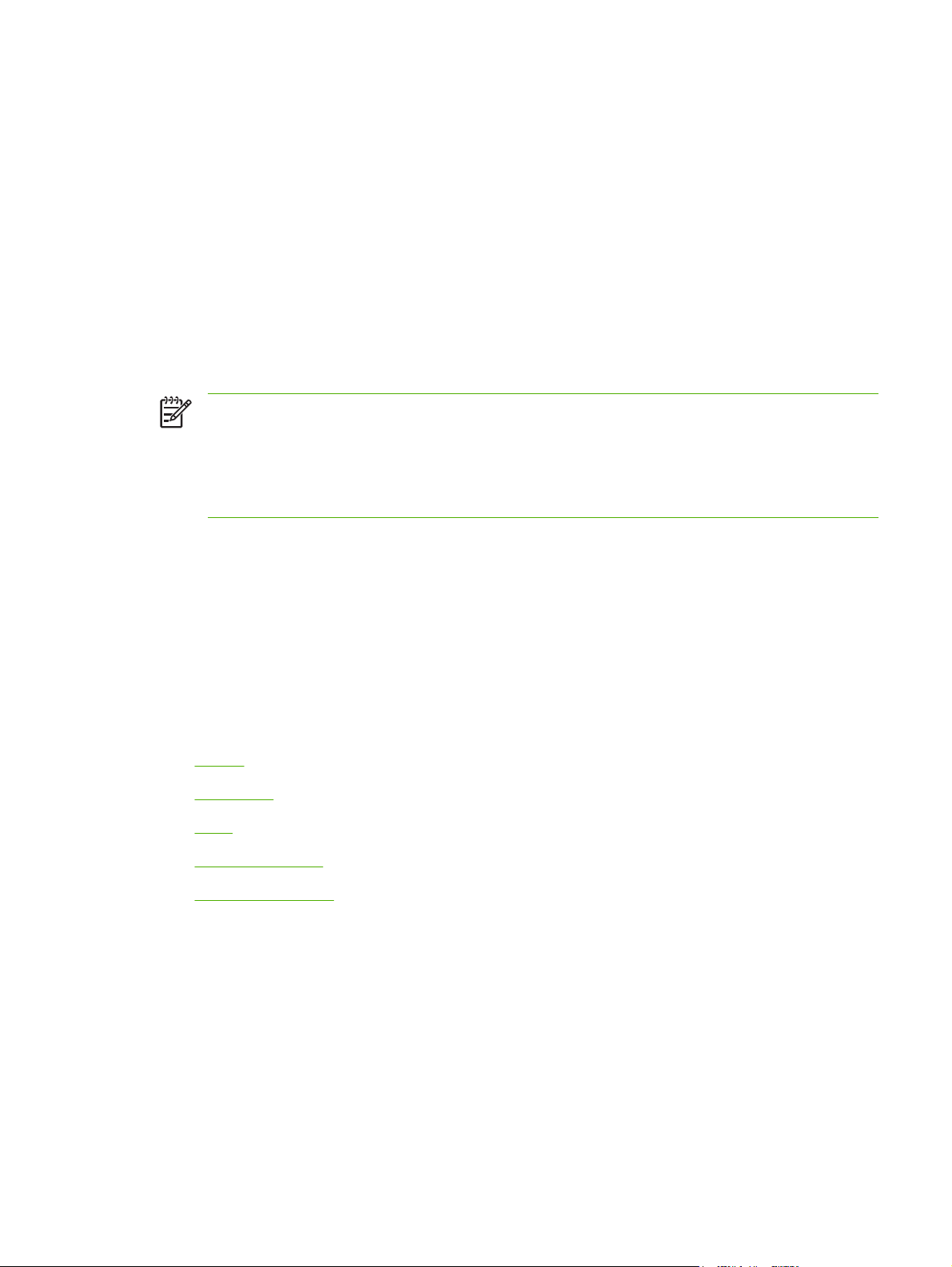
A HP ToolboxFX használata
A HP ToolboxFX olyan program, amely a következő feladatok elvégzésére használható:
A nyomtató állapotának ellenőrzése.
●
A nyomtató beállításainak konfigurálása.
●
Felbukkanó riasztási üzenetek konfigurálása.
●
Hibakeresési információk megtekintése.
●
Elektronikus formátumú dokumentáció megtekintése.
●
A HP ToolboxFX egyaránt használható közvetlenül a számítógéphez csatlakoztatott és a hálózatra
kötött nyomtatóval is. A HP ToolboxFX használatához tipikus szoftvertelepítés szükséges.
Megjegyzés A HP ToolboxFX nem támogatott a Windows Server 2003 vagy a Macintosh
operációs rendszerek által. A HP ToolboxFX használatához a számítógépen rendelkeznie kell
telepített TCP/IP protokollal.
Megjegyzés A HP ToolboxFX megnyitásához és használatához nem kell internet-
hozzáféréssel rendelkeznie.
A HP ToolboxFX megtekintése
Az alábbi módszerek egyikével indítsa el a HP ToolboxFX programot:
A Windows rendszertálcán kattintson kettőt a HP ToolboxFX ikonra.
●
A Windows Start menüben kattintson a Programok (Windows XP esetén a Minden program)
●
lehetőségre, majd kattintson a HP, a HP Color LaserJet 2700 sorozatú, és végül a
HP ToolboxFX sorra.
A HP ToolboxFX szoftver az alábbi részekből áll:
Állapot
●
Riasztások
●
Súgó
●
Eszközbeállítások
●
Hálózati beállítások
●
HUWW A HP ToolboxFX használata 65
Page 76
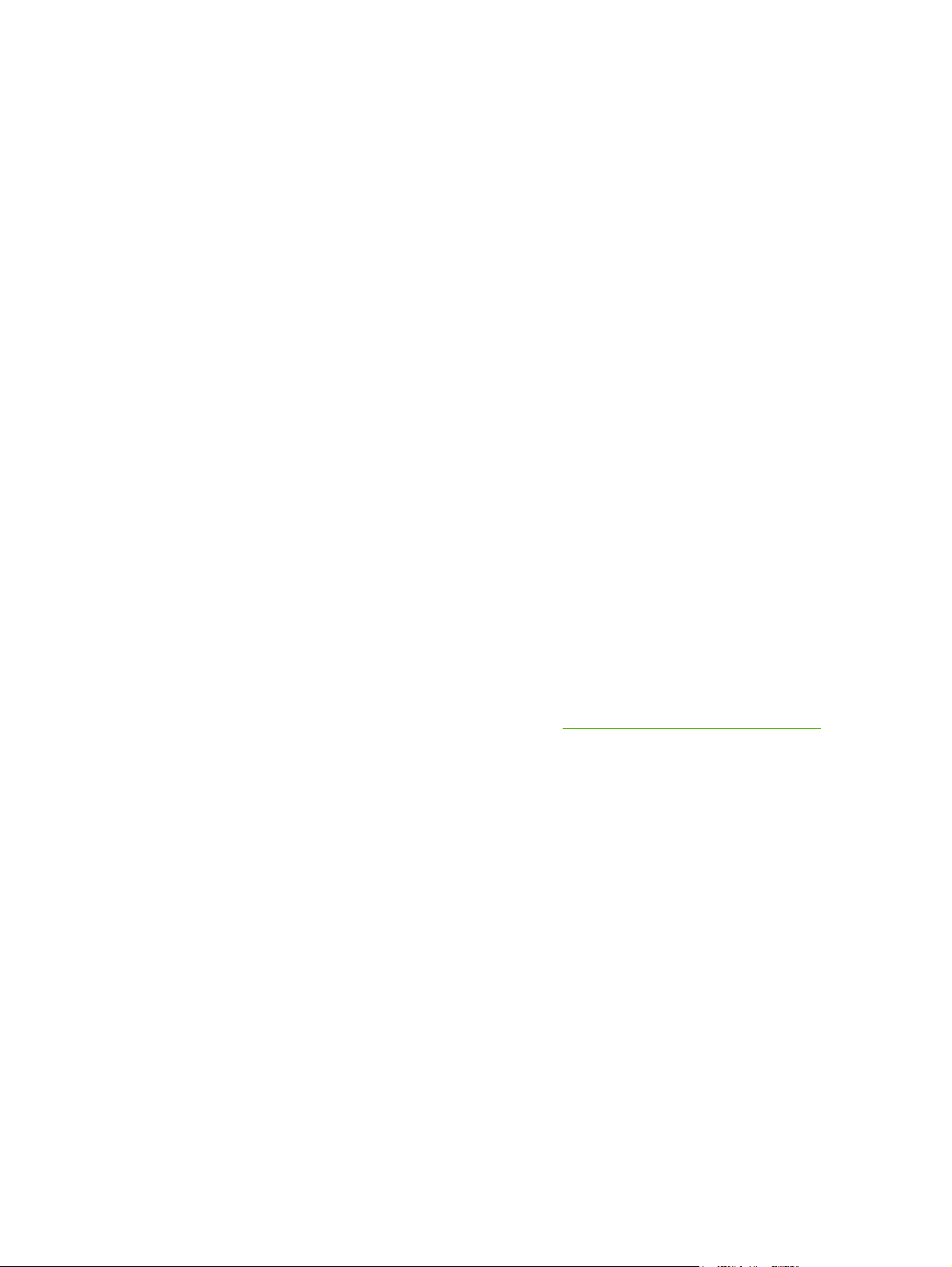
Állapot
Az Állapot mappa a következő főbb oldalakhoz tartalmaz hivatkozásokat:
Eszköz állapota. Nyomtatóállapot-információk megtekintése. Ez az oldal jelzi a nyomtató
●
helyzetére vonatkozó állapotokat, mint pl. egy elakadás vagy egy kiürült tálca. Miután elhárította
a nyomtatási problémát, kattintson az Állapot frissítése lehetőségre a nyomtatóállapot jelzésének
frissítéséhez.
Kellékállapot Megtekintheti a részletes kellékállapotot, mint pl. a nyomtatópatronban maradt
●
festék becsült mértéke, vagy az aktuális nyomtatópatronnal kinyomtatott oldalak száma. Ezen az
oldalon találhat hivatkozásokat a kellékrendelési és az újrahasznosítási tudnivalókra vonatkozóan
is.
Eszközkonfiguráció. Részletes leírást olvashat az aktuális nyomtatókonfigurációra vonatkozóan,
●
beleértve a telepített memória mennyiségét, illetve azt, hogy vannak-e telepítve opcionális tálcák.
Hálózati adatok. Részletes leírást olvashat az aktuális hálózati konfigurációra vonatkozóan,
●
beleértve az IP-címet és a hálózat állapotát.
Információs oldalak nyomtatása. Kinyomtathatja a konfigurációs oldalt, illetve a nyomtatóhoz
●
elérhető egyéb információs oldalakat, mint pl. a Kellékállapot oldal és a Demóoldal.
Színes használati feladatnapló. A nyomtató színhasználati információja itt tekinthető meg.
●
Eseménynapló. Nyomtatóhibák előzményeinek megtekintése. A legutolsó hiba látható a lista
●
tetején.
Eseménynapló
Az eseménynapló egy négy oszlopból álló táblázat, amelyben naplózva láthatja a nyomtatási
eseményeket. A naplófájl kódokat tartalmaz, amelyek a nyomtató vezérlőpultjának kijelzőjén megjelenő
hibaüzenetekhez tartoznak. Az Oldalszám oszlopban látható szám mutatja a hiba felmerülésekor a
nyomtató által kinyomtatott összes oldal számát. Az eseménynapló a hiba rövid leírását is tartalmazza.
A hibaüzenetekkel kapcsolatos további információkat lásd:
Riasztások
A Riasztások mappa a következő főbb oldalakhoz tartalmaz hivatkozásokat:
Állapotriasztások beállítása. Beállíthatja, hogy a nyomtató felbukkanó figyelmeztetéseket
●
küldjön bizonyos eseményekről, pl. az alacsony festékszintekről.
E-mail riasztások beállítása. Beállíthatja, hogy a nyomtató figyelmeztető e-mail üzeneteket
●
küldjön bizonyos eseményekről, pl. az alacsony festékszintekről.
Állapotriasztások beállítása.
A HP ToolboxFX használatával beállíthatja, hogy a nyomtató felbukkanó figyelmeztetéseket küldjön a
számítógépnek bizonyos események előfordulásakor. A figyelmeztetéseket elindító események közé
tartoznak az elakadások, a HP nyomtatópatronok alacsony tintaszintje, a nem HP gyártmányú patronok
használata, az üres bemeneti tálcák, valamint a speciális hibaüzenetek.
Válassza ki a felbukkanó formátumot, a rendszertálca ikonformáját, a munkaasztalon megjelenő
riasztást, vagy a riasztások bármely kombinációját. A felbukkanó és a munkaasztalon megjelenő
figyelmeztetések csak akkor jelennek meg, ha a nyomtató arról a számítógépről nyomtat, amelyiken a
A vezérlőpulton megjelenő üzenetek.
66 5. fejezet A nyomtató kezelése HUWW
Page 77
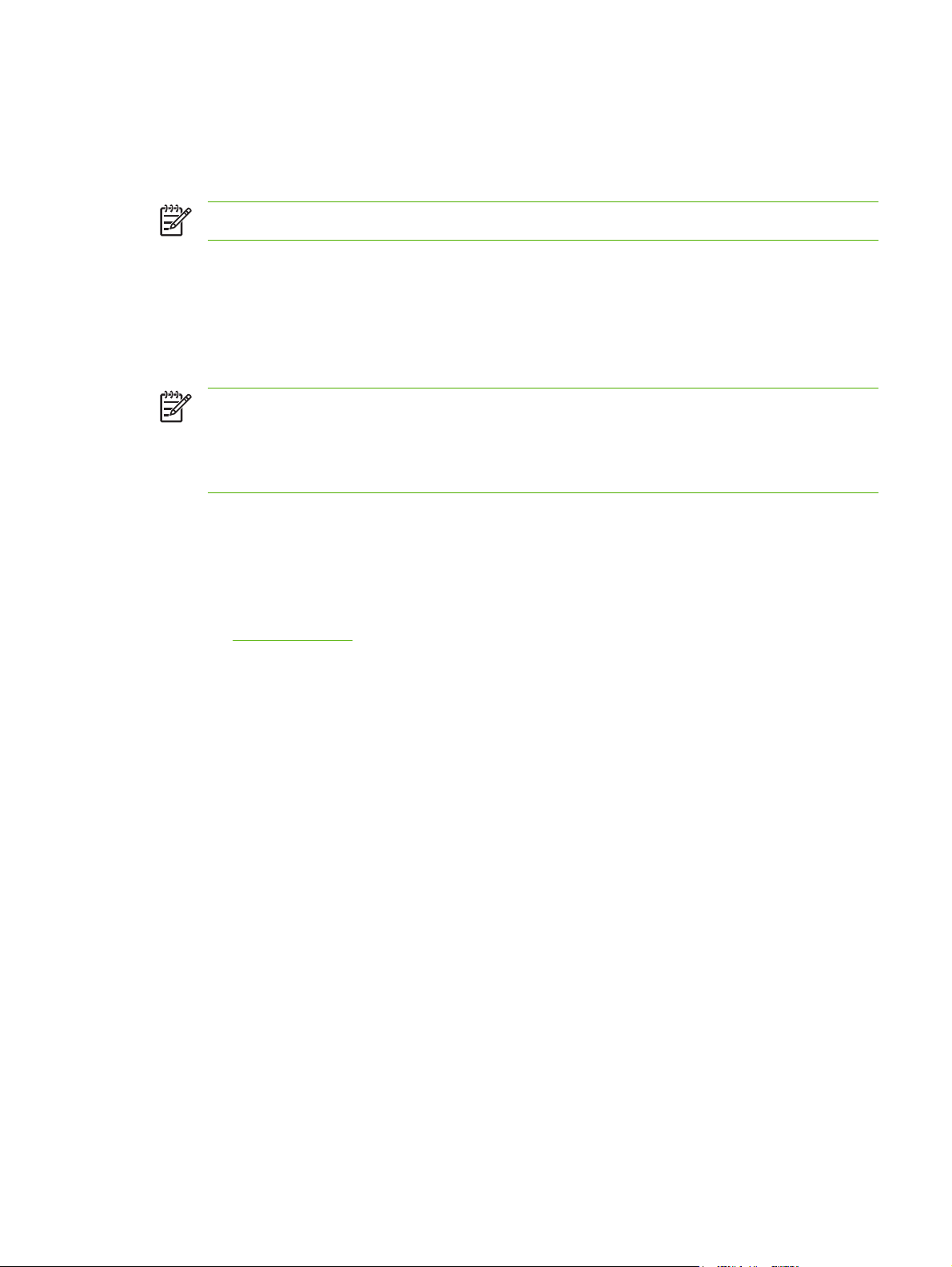
figyelmeztetéseket beállította. A munkaasztalon megjelenő figyelmeztetések csak rövid időre jelennek
meg, aztán automatikusan eltűnnek.
A Festékszint alsó határérték beállítását, amely megadja azt a tonerszintet, amelynél riasztás történik
a kifogyó festék miatt, a Rendszerbeállítás oldalon változtathatja meg.
Megjegyzés A módosítások életbelépéséhez kattintson az Alkalmaz gombra.
E-mail riasztások beállítása
A HP ToolboxFX használatával konfigurálhat legfeljebb két e-mail címet, amelyek megkapják a
figyelmeztetéseket bizonyos események előfordulásakor. Megadhat különböző eseményeket az egyes
e-mail címekhez. Használja ezt az információt ahhoz az e-mail szerverhez, amely küldeni fogja az email figyelmeztetéseket a nyomtatóhoz.
Megjegyzés E-mail riasztások küldésére csak olyan szervert konfigurálhat, amelynél nem
szükséges a felhasználó hitelesítése. Ha az e-mail szerver felhasználói nevet és jelszót kér a
belépéshez, nem tudja engedélyezni az e-mailes riasztást.
Megjegyzés A módosítások életbelépéséhez kattintson az Alkalmaz gombra.
Súgó
A Súgó mappa a következő főbb oldalakhoz tartalmaz hivatkozásokat:
Hibaelhárítás. Hibaelhárítási oldalak nyomtatása, nyomtató tisztítása, és a Microsoft Office Basic
●
Colors megnyitása. A Microsoft Office Basic Colors lehetőségre vonatkozó további tudnivalókért
lásd:
Színek illesztése.
Hogyan lehet? Kapcsolat a felhasználói kézikönyv indexéhez.
●
Animációs bemutatók
●
Használati útmutató. A nyomtató használatára, a garanciára, a specifikációkra és a támogatásra
●
vonatkozó információk megtekintése. A felhasználói kézikönyv HTML és PDF formátumban is
elérhető.
Eszközbeállítások
A Rendszerbeállítások mappa a következő főbb oldalakhoz tartalmaz hivatkozásokat:
Eszközadatok. A nyomtatóra vonatkozó információk megtekintése; pl. a nyomtató leírása vagy a
●
kapcsolattartó személy neve.
Papírkezelés. Konfigurálhatja a tálcákat vagy módosíthatja a nyomtató papírkezelési beállításait,
●
pl. az alapértelmezett papírméretet és az alapértelmezett papírtípust.
Nyomtatás. Módosíthatja az alapértelmezett nyomtató nyomtatási beállításait, pl. a
●
példányszámot és a papír tájolását.
PCL. A PCL-beállítások megtekintése és módosítása
●
PostScript. A PS-beállítások megtekintése és módosítása
●
Nyomtatási minőség. A készülék nyomtatási minőség beállításainak módosítása.
●
HUWW A HP ToolboxFX használata 67
Page 78
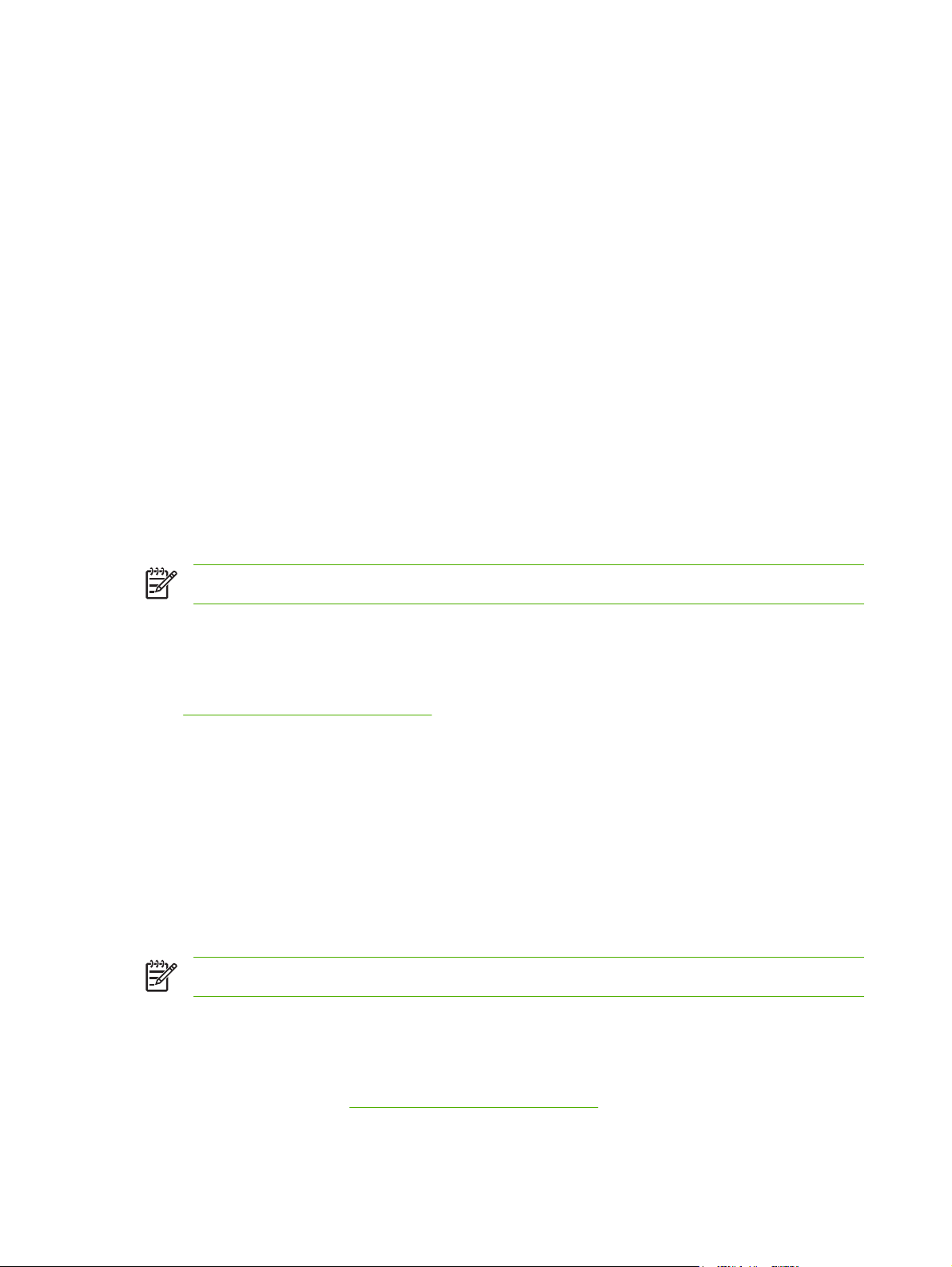
Nyomtatási sűrűség. Módosíthatja a nyomtatási sűrűség beállításait, mint pl. a kontraszt, a
●
kiemelések, a középtónusok és az árnyékok.
Papírtípusok. Módosíthatja a nyomtatási mód beállításokat az egyes médiatípusokhoz, mint pl. a
●
fejléces, előlyukasztott vagy fényes papír.
Rendszer beállítása. Módosíthatja a nyomtató rendszerbeállításait, mint pl. az elakadás
●
elhárítása és az automatikus folytatás opció. Megváltoztathatja a Festékszint alsó határérték
beállítását, amely megadja azt a tonerszintet, amelynél riasztás történik a kifogyó festék miatt.
Szerviz. Hozzáférhet a nyomtató karbantartásához szükséges különböző folyamatokhoz.
●
Beállítások mentése/visszaállítása. Elmentheti a nyomtató aktuális beállításait egy fájlba a
●
számítógépen. Ezt a fájlt használhatja ahhoz, hogy feltöltse a beállításokat egy másik
számítógépre, illetve hogy visszaállítsa ezeket a beállításokat erre a számítógépre egy későbbi
időpontban.
Jelszó. Állítson be jelszót az eszköz beállításainak védelmére. Miután a jelszót beállították, a
●
felhasználók felszólítást kapnak a jelszó megadására, mielőtt lehetővé válna számukra az eszköz
beállításainak megváltoztatása. Ez a jelszó megegyezik a beágyazott webszerver jelszavával.
Eszközadatok
Az Eszközadatok oldal megőrzi a nyomtató adatait későbbi használatra. Az ezekbe a mezőkbe beírt
adatok megjelennek a Konfigurációs oldalon. Ezekbe a mezőkbe bármilyen karaktert beírhat.
Papírkezelés
A HP ToolboxFX papírkezelési beállításokkal konfigurálhatja az alapértelmezett beállításokat. Ezek
ugyanazok a beállítások, mint amelyek elérhetőek a vezérlőpult menüiben. További információkért
lásd:
Három opció érhető el a nyomtatási feladatok kezeléséhez, ha a készülékből kifogyott a média:
●
●
●
A Papírkifogyási idő mezőbe beírt összeg meghatározza, hogy a nyomtató mennyi ideig várakozik,
mielőtt végrehajtaná az Ön által kijelölt műveletet. Megadhat egy 0 és 3600 másodperc közötti értéket.
Nyomtatás
Megjegyzés A módosítások életbelépéséhez kattintson az Alkalmaz gombra.
A vezérlőpult menüinek használata.
Válassza a Várakozás papír betöltésére lehetőséget.
A nyomtatási feladat visszavonásához válassza a Mégse lehetőséget a Papírkifogyási
művelet legördülő listából.
Ha másik papírtálcára szeretné küldeni a nyomtatási feladatot, válassza a Hatálytalanítás
lehetőséget a Papírkifogyási idő legördülő listából.
Megjegyzés A módosítások életbelépéséhez kattintson az Alkalmaz gombra.
A HP ToolboxFX nyomtatási beállítások használatával konfigurálhatja a beállításokat az összes
nyomtatási funkcióhoz. Ezek ugyanazok a beállítások, mint amelyek elérhetőek a vezérlőpult menüiben.
További információkért lásd:
68 5. fejezet A nyomtató kezelése HUWW
A vezérlőpult menüinek használata.
Page 79
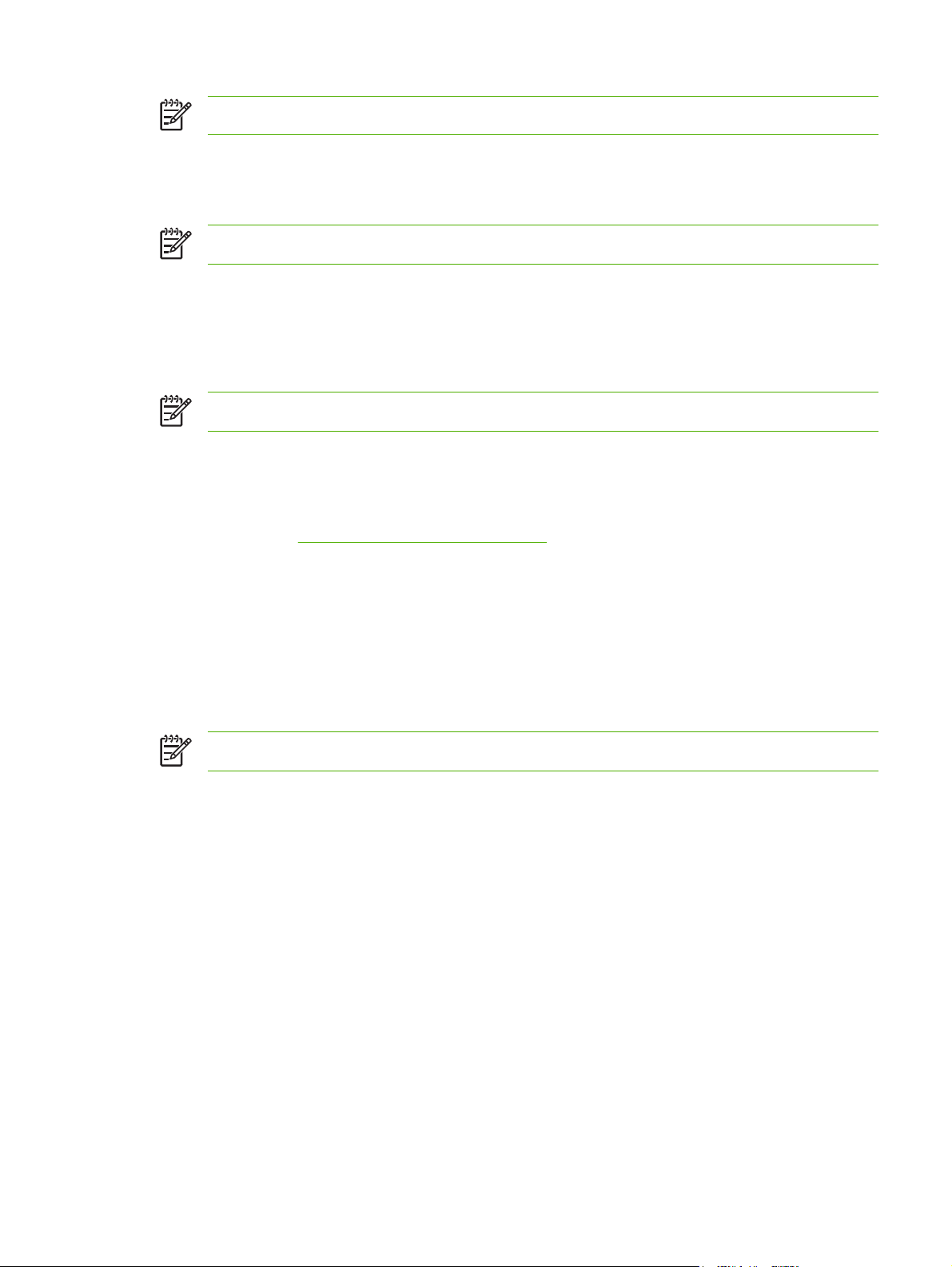
Megjegyzés A módosítások életbelépéséhez kattintson az Alkalmaz gombra.
PCL
A PCL opciók alkalmazásával konfigurálhatja a beállításokat, ha a PCL nyomtatónyelvet használja.
Megjegyzés A módosítások életbelépéséhez kattintson az Alkalmaz gombra.
PostScript
Alkalmazza a PostScript opciót, ha a PostScript nyomtatónyelvet használja. Ha be a PostScript hiba
nyomtatása opció be van kapcsolva, a készülék PostScript hibák felmerülése esetén automatikusan
kinyomtatja a PostScript hibaoldalt.
Megjegyzés A módosítások életbelépéséhez kattintson az Alkalmaz gombra.
Nyomtatási minőség
A HP ToolboxFX nyomtatási minőség beállításainak segítségével javíthatja a nyomtatási feladatok
minőségét. Ezek ugyanazok a beállítások, mint amelyek elérhetőek a vezérlőpult menüiben. További
információkért lásd:
A nyomtatási minőség szabályozásához a következő opciók állnak rendelkezésre:
A vezérlőpult menüinek használata.
Színek kalibrálása
Kalibrálás bekapcsoláskor. Ezzel a beállítással a nyomtató bekapcsoláskor elvégzi a kalibrálást.
●
Kalibrációs időzítés. Meghatározza, hogy a nyomtató milyen gyakran végezzen kalibrációt.
●
Kalibrálás most. Ezt kiválasztva a nyomtató azonnal elvégzi a kalibrálást.
●
Megjegyzés A módosítások életbelépéséhez kattintson az Alkalmaz gombra.
Nyomtatási sűrűség
A nyomtatási sűrűség beállítások segítségével finom módosításokat végezhet a dokumentumok
nyomtatásához használt festékek színarányában.
Kontrasztok. A kontraszt a világos (kiemelt) és a sötét (árnyékos) színek közötti különbség szintjét
●
jelenti. A világos és a sötét részek közötti különbség tartományának növeléséhez növelje a
Kontrasztok beállítását.
Csúcsfények. A csúcsfények olyan színek, amelyek majdnem fehérek. A csúcsfényű színek
●
sötétítéséhez növelje a Csúcsfények beállítás értékét. Ez a módosítás nem érinti a
középtónusokat és a sötét színeket.
HUWW A HP ToolboxFX használata 69
Page 80

Középtónusok. A középtónusok azok a színek, amelyek a fehér szín és a tömör felbontás között
●
vannak. A középtónusú színek sötétítéséhez növelje a Középtónusok beállítás értékét. Ez a
módosítás nem érinti a csúcsfényeket és a sötét színeket.
Árnyékok. Az árnyékolt színek a tömör felbontáshoz közeli színek. Az árnyékolt színek
●
sötétítéséhez növelje az Árnyékok beállítás értékét. Ez a módosítás nem érinti a csúcsfényeket
és a középtónusú színeket.
Papírtípusok
A HP ToolboxFX Papírtípusok opciók használatával konfigurálhatja a különböző médiatípusoknak
megfelelő nyomtatási módokat. A Módok visszaállítása lehetőséggel az összes módot visszaállíthatja
a gyári beállításra.
Megjegyzés A módosítások életbelépéséhez kattintson az Alkalmaz gombra.
Rendszer beállítása
A HP ToolboxFX rendszerbeállítások opcióinak segítségével konfigurálhatja a különböző nyomtatási
beállításokat. Ezek a beállítások a vezérlőpulton nem érhetőek el.
Megjegyzés A módosítások életbelépéséhez kattintson az Alkalmaz gombra.
Szerviz
A nyomtatás során papír-, festék- és por gyűlhet össze a nyomtató belsejében. Ezek halmozódása
idővel nyomtatásminőségi problémákhoz, például festékfoltok vagy elkenődések kialakulásához
vezethet. A HP ToolboxFX egy egyszerű módszert kínál a papírút tisztításához. További információkért
A nyomtató tisztítása.
lásd:
Hálózati beállítások
A hálózat rendszergazdája a Hálózati beállítások lapon kezelheti az IP alapú hálózatra csatlakoztatott
nyomtató hálózati beállításait.
70 5. fejezet A nyomtató kezelése HUWW
Page 81

Macintosh Configure Device szoftver használata
A Macintosh Configure Device egy webalapú program, ami a Mac OS X 10.3 vagy 10.4 verziójú rendszer
alatt futó számítógépen használható a nyomtató konfigurálásához és karbantartásához. A program
használható akkor is, ha a nyomtató közvetlenül csatlakozik a számítógéphez, és akkor is, ha hálózatba
van csatlakoztatva. A Macintosh Configure Device elindításához és használatához nincs szükség
internet-hozzáférésre.
Megjegyzés A Macintosh Configure Device használatához teljes szoftvertelepítés szükséges.
A Macintosh Configure Device a következő feladatokhoz használható:
A nyomtató állapotának ellenőrzése, és információs oldalak nyomtatása.
●
A nyomtató rendszerbeállításainak ellenőrzése és módosítása.
●
Alapértelmezett nyomtatási beállítások ellenőrzése.
●
Hálózati beállítások ellenőrzése és módosítása, beleértve az alábbi beállításokat:
●
IP konfiguráció
❑
Speciális hálózati beállítások
❑
mDNS beállítások
❑
SNMP beállítások
❑
jelszó
❑
A Macintosh Configure Device megtekintése, ha a nyomtató közvetlenül csatlakozik a számítógéphez
1. A HP Irányító megnyitása a dokk HP Irányító ikonjára kattintással.
2. A HP Irányítóban kattintson a Beállítások lehetőségre.
3. Válassza az Eszköz konfigurálása elemet. Megnyílik a Macintosh Configure Device honlapja.
A Macintosh Configure Device megtekintése, ha a nyomtató hálózathoz van csatlakoztatva
1. Indítsa el az alábbi támogatott webböngészők valamelyikét:
Safari 1.2 vagy újabb verzió
●
Netscape Navigator 7.0 vagy újabb verzió
●
Opera 7 vagy újabb verzió
●
2. Írja be a nyomtató IP-címét a webböngésző címsorába. Megnyílik a Macintosh Configure Device
honlapja.
HUWW Macintosh Configure Device szoftver használata 71
Page 82

72 5. fejezet A nyomtató kezelése HUWW
Page 83

6 Színes nyomtatás
Ez a fejezet a kitűnő színminőség elérésének különböző módjait is ismerteti:
Szín használata
●
Színkezelés
●
Színek illesztése
●
HUWW 73
Page 84

Szín használata
A nyomató elsőrangú színes nyomatokat biztosító automatikus színszolgáltatásokat kínál. Nagy
gonddal összeállított és tesztelt színtábláik biztosítják az összes nyomtatható szín egyenletes és pontos
visszaadását.
A színek használatában járatos profik pedig a nyomtatók kifinomultabb eszközeit is igénybe vehetik.
HP ImageREt
A HP ImageREt technológia elsőrangú színes nyomtatási minőséget biztosít anélkül, hogy szükség
lenne a nyomtató-illesztőprogram beállításainak módosítására, vagy hogy a felhasználó
kompromisszumra kényszerülne a nyomtatási minőség, a teljesítmény és a memória között. Az
ImageREt valósághű képeket nyújt.
Média kiválasztása
A legjobb elérhető szín- és képminőség biztosítása érdekében válassza ki a megfelelő médiatípust a
szoftver nyomtató menüjében vagy a nyomtató vezérlőpultján. Lásd:
Színbeállítások
A színbeállítások automatikusan az optimális színminőséget biztosítják. A színbeállítások által használt
objektumcímkézés optimális szín- és féltónus-beállítások használatát teszi lehetővé az oldal különböző
objektumaihoz (szöveghez, grafikákhoz, fényképekhez). A nyomtató illesztőprogramja megállapítja,
milyen objektumok fordulnak elő az oldalon, s olyan féltónus- és színbeállításokat választ, amelyek az
egyes objektumok optimális minőségű nyomtatását eredményezik.
Nyomtatási média kiválasztása.
Windows környezetben az Automatikus és Kézi színbeállítások a nyomtató-illesztőprogram Szín
lapján találhatók.
Szabványos piros-zöld-kék (sRGB)
Az sRGB (standard red-green-blue; szabványos piros-zöld-kék) világszerte használt színszabvány,
melyet a HP és a Microsoft fejlesztett ki monitorok, beviteli eszközök (lapolvasók, digitális
fényképezőgépek) és kimeneti eszközök (nyomtatók, rajzgépek) közös színmeghatározási nyelveként.
Ez a szabvány képezi a HP termékeinek, a Microsoft operációs rendszereinek, a világhálónak és az
irodai szoftverek zömének alapértelmezett színterét. Az sRGB szabvány jellemző a Windows
számítógépes monitorokra és a nagy felbontású televíziók konvergenciaszabványára.
Megjegyzés A monitor típusa, a szoba megvilágítása és egyéb tényezők befolyásolhatják a
képernyőn megjelenő színeket. További tudnivalók a
Az Adobe PhotoShop® legfrissebb verziói, a CorelDRAW®, a Microsoft Office és sok más alkalmazás
az sRGB lehetőséget használja a színátadáshoz. Mivel ez a Microsoft operációs rendszerek
alapértelmezett színtere, az sRGB széles körben elfogadott. Amikor a programok és készülékek az
sRGB segítségével cserélik ki a színadatokat, általában a felhasználók lényegesen jobb színegyezést
tapasztalnak.
Az sRGB szabvány növeli a felhasználó lehetőségeit a nyomtató, a számítógép monitora és más beviteli
eszközök közötti automatikus színegyeztetésre anélkül, hogy szakemberré kelljen válnia.
Színek illesztése címen találhatók.
74 6. fejezet Színes nyomtatás HUWW
Page 85

Nyomtatás négy színnel (CMYK)
A cián, a bíbor, a sárga és a fekete (CMYK) azok a festékek, amelyeket a négyszínű nyomtatás használ.
A CMYK adatfájlokat tipikusan a grafikai (nyomdai és kiadói) környezetben használják gazdag, telített
színek elérése érdekében a szövegekben és grafikákban. A nyomtató a PS nyomtató-illesztőprogramon
keresztül fogadja el a CMYK-színeket.
HUWW Szín használata 75
Page 86

Színkezelés
A színes dokumentumok esetében rendszerint az Automatikus színbeállítás biztosítja a legjobb
nyomtatási minőséget. Azonban egyes esetekben felmerülhet olyan igény, hogy egy színes
dokumentumot szürkeárnyalatokkal (fekete-fehérben) nyomtasson ki, vagy hogy módosítsa a nyomtató
valamelyik színbeállítását.
Windows esetén szürkeárnyalatos nyomtatáshoz vagy a színbeállítások módosításához használja
●
a Szín lap beállításait a nyomtató-illesztőprogramban.
Macintosh-számítógép használata esetén szürkeárnyalatos nyomtatáshoz vagy a színbeállítások
●
módosításához használja a Print (Nyomtatás) párbeszédpanel Color Matching (Színegyeztetés)
előugró menüjét.
Szürkeárnyalatos nyomtatás
Ha színes dokumentumot fekete-fehérben szeretne nyomtatni, válassza a nyomtató-illesztőprogram
Szürkeárnyalatos nyomtatás beállítását. Ezzel a beállítással fénymásolásra vagy faxolásra alkalmas
nyomat készíthető színes dokumentumokból.
A Szürkeárnyalatos nyomtatás kiválasztása esetén a nyomtató monokróm üzemmódba lép, amely
csökkenti a színes nyomtatópatronok kopását.
Automatikus vagy kézi színbeállítás
Az Automatikus színbeállítás (ez az alapértelmezés) optimalizálja a semleges szürkék színkezelését,
a féltónusokat és a szegélyélesítést a dokumentum minden egyes eleme számára. További tudnivalókat
a nyomtató-illesztőprogram elektronikus súgója tartalmaz.
Megjegyzés Az Automatikus beállítás az alapértelmezett; ez a javasolt beállítás minden
színes dokumentumhoz.
A Kézi színbeállítás lehetővé teszi, hogy a felhasználó maga állítsa be a semleges szürkék
színkezelését, a féltónusokat és a szegélyélesítést szöveg, grafikák és fényképek számára. A kézi
színbeállítások a Szín lap Kézi beállítását, majd a Beállítások pontot választva érhetők el.
Kézi színbeállítások
A kézi színbeállítás lehetővé teszi a Szín (vagy Színtérkép) és a Féltónus külön beállítását szöveg,
grafikák és fényképek számára.
Megjegyzés Olyan programok esetében, amelyek raszterképekké alakítják a szöveget vagy
grafikákat, a Fényképek beállítások is használhatók a szöveg vagy grafikák beállítására.
6-1 táblázat Kézi színbeállítások
A beállítás leírása Beállítási lehetőségek
Féltónus
A féltónus beállítások a színes nyomat felbontását
és tisztaságát befolyásolják.
A Sima beállítás nagy, kitöltött nyomtatási területek esetén ad jó
●
eredményt, és a fényképeken is javít, mivel elsimítja a
színgradációkat. Akkor válassza ezt a beállítást, ha az egységes
és elsimított területkitöltés a legfontosabb.
A Részlet beállítás olyan szöveg vagy grafikák esetén hasznos,
●
melyek éles vonal- és színelkülönítést igényelnek, s a nagy
76 6. fejezet Színes nyomtatás HUWW
Page 87

6-1 táblázat Kézi színbeállítások (folytatás)
A beállítás leírása Beállítási lehetőségek
részletességű képeken is javít. Akkor válassza ezt a beállítást, ha
az éles szegélyek és a részletek a legfontosabbak.
Semleges szürkék
A Semleges szürkék beállítás (csak a sorozatú
nyomtatók esetén) a szürke színek létrehozásának
módját határozza meg szövegben, grafikákban és
fényképekben.
Élkezelés
Az Élkezelés beállítás határozza meg a szélek
leképezésének módját. Két összetevője van: az
adaptív féltónus és az átfedés. Az adaptív féltónus
növeli a szélek élességét. Az átfedés a szomszédos
objektumok széleinek enyhe átfedésével mérsékli a
színvisszaadási hibák hatását.
RGB-szín
A Csak fekete a semleges színeket (szürkéket és feketét) csak a
●
fekete festék felhasználásával állítja elő. Így színárnyalatok nélküli
semleges színek keletkeznek.
A Négyszínű lehetőség a négy különböző színű festékből hoz
●
létre semleges színeket (szürkéket és feketét). Ez a módszer
finomabb átmeneteket produkál a semleges és az egyéb színek
között, s az így létrehozott fekete sötétebb.
Maximális: ez a legerősebb átfedési beállítás. Az Adaptív féltónus
●
be van kapcsolva.
Szokásos: ez az alapértelmezett átfedési beállítás. Az átfedés
●
közepes szintű, és az adaptív féltónus is be van kapcsolva.
Jelzőfény: az átfedés minimális, az adaptív féltónus be van
●
kapcsolva.
Nem világít: az átfedés és az adaptív féltónus is ki van kapcsolva.
●
Alapértelmezés (sRGB): a nyomtató sRGB-ként értelmezi az
●
RGB-színeket. Az sRGB szabvány a Microsoft és a World Wide
Web Organization (
Az Élénk beállítás választásával növelhető a színtelítettség a
●
féltónusokban. A kevésbé színes objektumok színesebben
vannak leképezve. Ez a beállítás javasolt az üzleti grafikák
nyomtatásához.
Az Eszköz beállítás hatására a nyomtató az RGB adatokat
●
feldolgozatlan eszköz módban nyomtatja ki. Ha azt szeretné, hogy
a fényképek leképezése e beállítás esetén is megfelelő legyen,
akkor a színt abban a programban vagy operációs rendszerben
kell megfelelően kezelnie, amelyben dolgozik.
http://www.w3.org) elfogadott szabványa.
Színes nyomtatás korlátozása
A nyomtató rendelkezik Színkorlátozás beállítással. A beállítás segítségével a rendszergazda a színes
festékkel való takarékoskodás érdekében korlátozhatja a felhasználók hozzáférését a színes
Az AdobeRGB (1998) beállítás olyan dokumentumokhoz
●
használható, amelyek nem az sRGB, hanem az Adobe RGB
színteret alkalmazzák. Például egyes digitális fényképezőgépek
AdobeRBG programban rögzítik a képeket, valamint az olyan
dokumentumok, amelyeket Adobe PhotoShop programmal hoztak
létre, az AdobeRGB színteret használják. Amikor az AdobeRGB
lehetőséget használó professzionális alkalmazásból nyomtat,
fontos, hogy kikapcsolja a színkezelést az alkalmazásban, és
engedélyezze a nyomtató számára a színtér kezelését.
A Photo Image lehetőség úgy értelmezi az RGB színt, mintha az
●
egy digitális mini-lab használatával készült fényképként lenne
nyomtatva. Másképp végzi a mélyebb, telítettebb színek
leképezését, mint az Alapértelmezett mód. Fényképek
nyomtatásánál használja ezt a beállítást
HUWW Színkezelés 77
Page 88

nyomtatási funkciókhoz. Ha nem tud színesben nyomtatni, lépjen kapcsolatba a hálózati
rendszergazdával.
1. Az OK gombot megnyomva nyissa meg a menüket.
2. Nyomja meg a < vagy a > gombot, hogy kijelölje a Rendszerbeállítás lehetőséget, majd nyomja
meg az OK gombot.
3. Nyomja meg a < vagy a > gombot, hogy kijelölje a Nyomtatási minőség elemet, majd nyomja meg
az OK gombot.
4. Nyomja meg a < vagy a > gombot, hogy kijelölje a Színkorlátozás elemet, majd nyomja meg az
OK gombot.
5. Nyomja meg a < vagy a > gombot, hogy válasszon a következő lehetőségek közül
SZÍN ENGEDÉLYEZÉSE
●
SZÍN LETILTÁSA
●
6. Nyomja meg az OK gombot a beállítás elmentéséhez.
A hálózati rendszergazda a színes használat feladatnapló nyomtatásával figyelemmel követheti egy
bizonyosHP Color LaserJet 2700 nyomtató színes használatát. Lásd:
oldalainak használata.
A nyomtató információs
78 6. fejezet Színes nyomtatás HUWW
Page 89

Színek illesztése
A nyomtató kimeneti színei és a számítógép képernyőjén megjelenő színek közötti egyeztetés
meglehetősen bonyolult feladat, mivel a nyomtató és a számítógép-monitorok eltérő módon állítják elő
a színeket. A monitorok RGB (piros, zöld, kék) módszerrel hozzák létre a világító képpontok által
megjelenített színeket, a nyomtatók viszont CMYK (cián, bíbor, sárga, fekete) módszert használnak
a nyomtatott színek létrehozására.
Több tényező is szerepet játszhat abban, hogy megfeleltethetők-e a nyomtatott színek a képernyőn
láthatóknak.
A nyomtatási média
●
A nyomtató színezőanyaga (például tinta vagy festék)
●
A nyomtatás módja (például tintasugaras, nyomdai vagy lézeres)
●
A felső világítás
●
Egyéni eltérések a színek érzékelésében
●
Szoftveralkalmazások
●
Nyomtató-illesztőprogramok
●
Számítógépes operációs rendszerek
●
A monitorok
●
A videokártyák és -illesztőprogramok
●
A működtetési környezet (például a páratartalom)
●
Ha a nyomtatott színek nem felelnek meg pontosan a képernyőn láthatóaknak, vegye tekintetbe a
felsorolt tényezőket.
A legtöbb felhasználó számára a színek egyeztetésének legmegfelelőbb módja az sRGB-színekkel
végzett nyomtatás.
A HP ToolboxFX használata a Microsoft Office Basic Colors paletta nyomtatásához
A HP ToolboxFX segítségével kinyomtathatja a Microsoft Office alapszín-palettát. A paletta
segítségével kiválaszthatja, hogy mely színeket szeretné használni a dokumentumok nyomtatásához.
A paletta mutatja a nyomatáshoz használt aktuális színeket, amikor kiválasztja ezeket az alapszíneket
egy Microsoft Office programban.
1. A HP ToolboxFX eszközben válassza a Súgó mappát.
2. A Nyomtatási minőség hibaelhárítása részben válassza az Alapszínek nyomtatása
lehetőséget.
Mintagyűjteményes színmegfeleltetés
A nyomtató kimenetének megfeleltetése az előre nyomtatott mintagyűjteményeknek vagy a szabványos
referenciaszíneknek bonyolult folyamat. A mintagyűjtemények esetén rendszerint akkor érhető el
megfelelően jó eredmény, ha azt cián, bíbor, sárga és fekete festékkel nyomtatták. Az ilyeneket
feldolgozási színminta-gyűjteménynek is nevezik.
HUWW Színek illesztése 79
Page 90
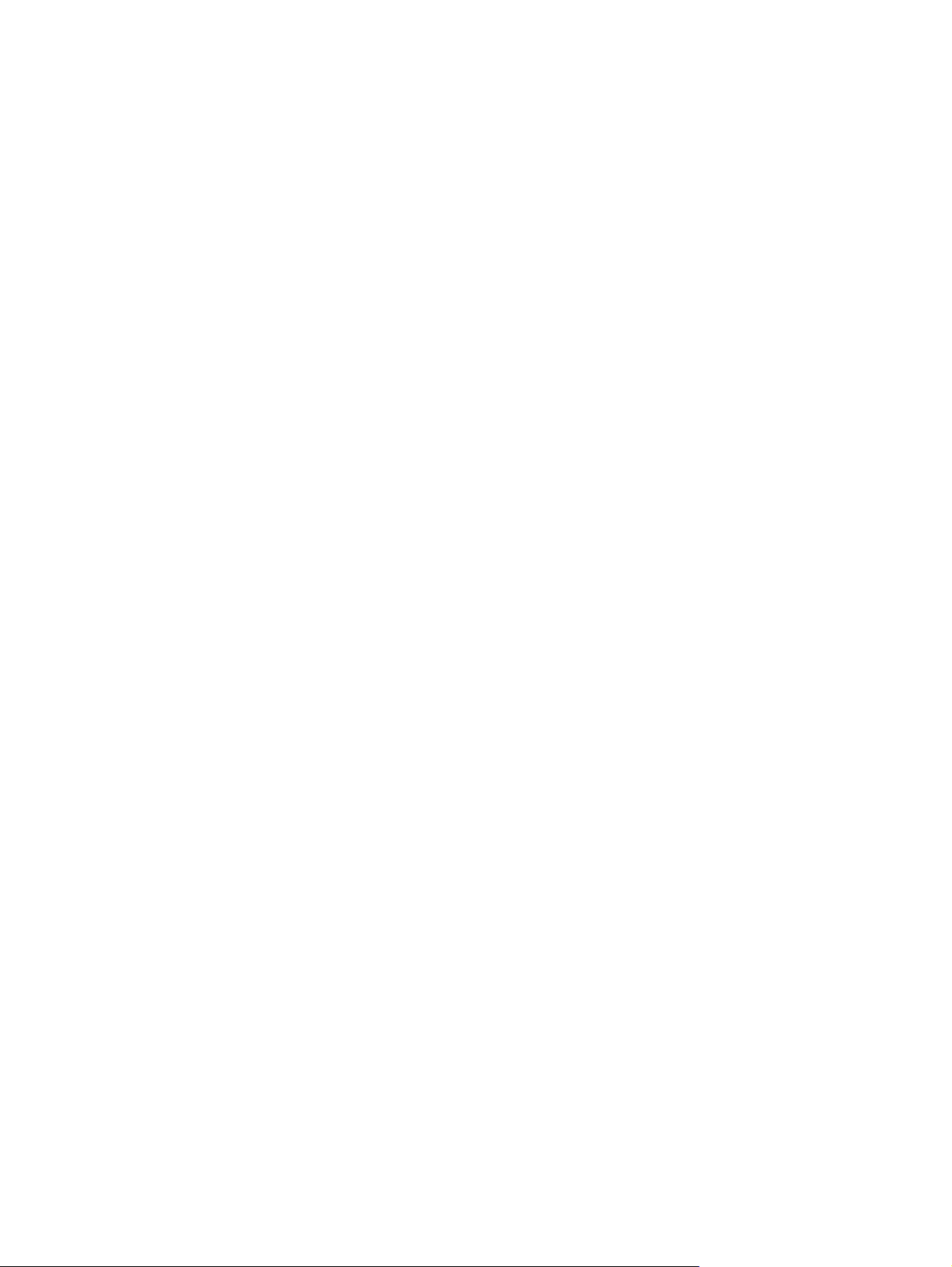
Egyes mintagyűjtemények foltszínekből készülnek, amelyek különlegesen előállított színezőanyagok.
Ezen foltszínek közül sok kívül esik a nyomtató színtartományán. A foltszínes mintagyűjteményeknek
rendszerint van egy feldolgozási mintagyűjtemény-párjuk, melyben megtalálható a foltszín CMYKmegközelítése.
A feldolgozási mintagyűjteményekben rendszerint egy megjegyzés jelzi, milyen feldolgozási
szabvánnyal nyomtatták a gyűjteményt. SWOP, EURO vagy DIC. A feldolgozási színtárhoz való
optimális színmegfeleltetés érdekében jelölje ki a megfelelő festékemulációt a nyomtató menüjéből. Ha
a feldolgozási szabvány nem állapítható meg, akkor a SWOP festékemulációt használja.
80 6. fejezet Színes nyomtatás HUWW
Page 91

7 Karbantartás
Ez a fejezet a nyomtató karbantartásának módszereit ismerteti. Az alábbi témakörökkel foglalkozik:
Kellékek kezelése
●
Kellékek és alkatrészek cseréje
●
A nyomtató tisztítása
●
HUWW 81
Page 92
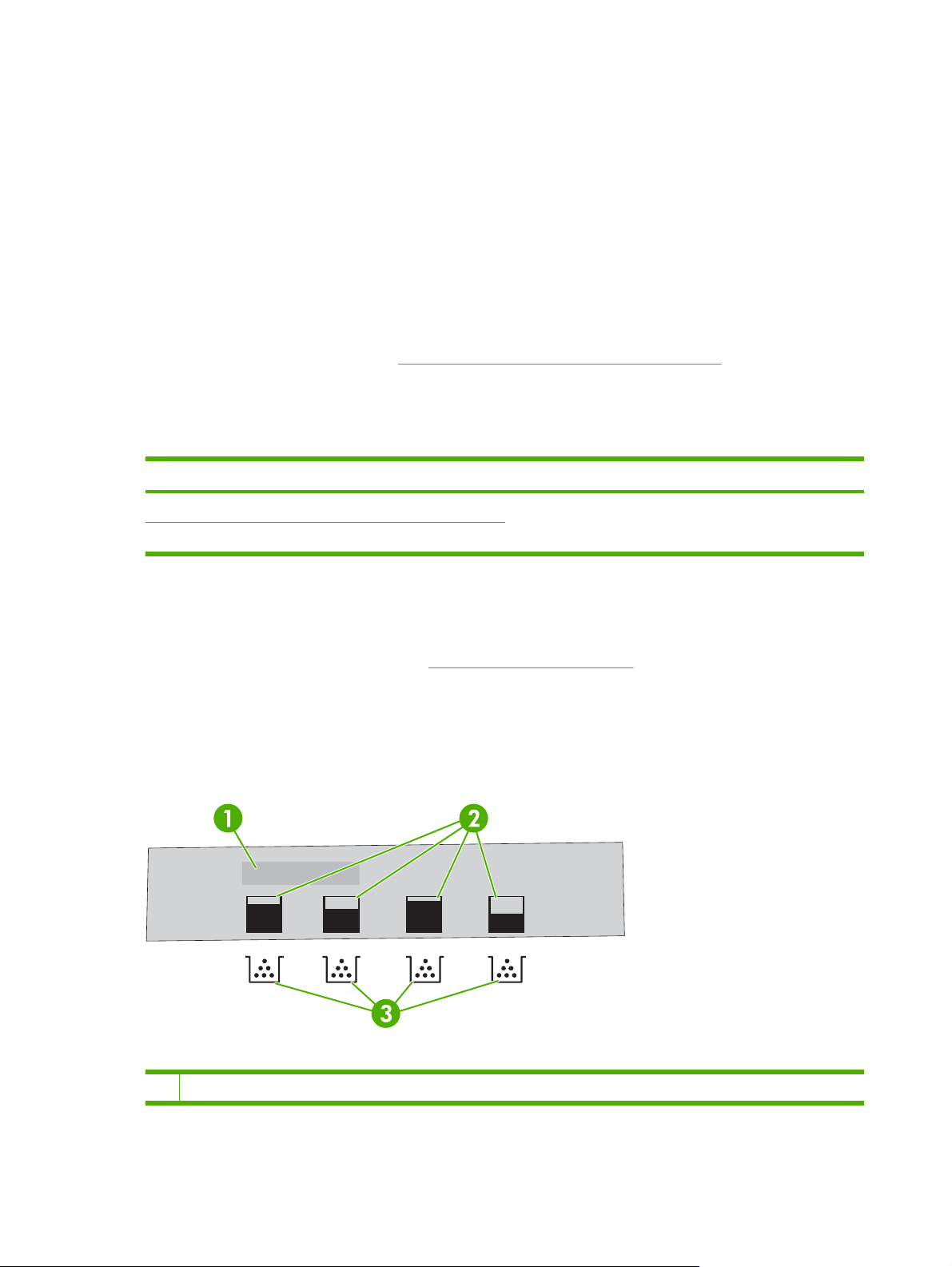
Kellékek kezelése
A nyomtatópatronok helyes használata, tárolása és figyelése minőségi nyomtatást biztosíthat.
A kellékek élettartama
A nyomtatópatron élettartama a nyomtatási feladatonként felhasznált festékmennyiségtől és a
nyomtatott mintáktól függ. Pl. ha szöveget nyomtat 5% lefedettség mellett, akkor egy fekete HP
nyomtatópatron átlagosan 5000 oldal kinyomtatására lesz elegendő. (Egy tipikus üzleti levél körülbelül
5%-os fedéssűrűségű.)
A patron várható élettartama csökken az egy- és kétoldalas feladatok nyomtatásával, vagy a nagy
fedéssűrűséggel. A várható élettartamot bármikor megállapíthatja a nyomtatópatron élettartamának
ellenőrzésével. További tudnivalók:
A nyomtatópatronok cseréjének hozzávetőleges gyakorisága
Az alábbi táblázat mutatja a nyomtatópatronok cseréjének becsült gyakoriságát.
A nyomtatópatron élettartamának ellenőrzése.
Lapok száma Hozzávetőleges időtartam
6 500 oldal2 (fekete) 6 hónap
3 500 oldal (színes)
1
Havi 1 500 oldal nyomtatásával számolva.
2
A4-es, illetve letter méretű lapok hozzávetőleges átlagával számolva, az egyes színek általi kb. 5
százalékos fedéssűrűséget feltételezve.
On-line kellékrendeléshez keresse fel a
www.hp.com/support/clj2700 címet.
A nyomtatópatron élettartamának ellenőrzése
A nyomtatópatron várható élettartama a nyomtató vezérlőpultja, a beépített webszerver, a
nyomtatószoftver, a HP ToolboxFX vagy a HP Web Jetadmin szoftver segítségével állapítható meg. A
hozzávetőleges kellékszintek a kellékek mércéjéről olvashatók le a nyomtató vezérlőpultján.
1
7-1 ábra A nyomtató kijelzője
1 Üzenet/utasítás terület
82 7. fejezet Karbantartás HUWW
Page 93
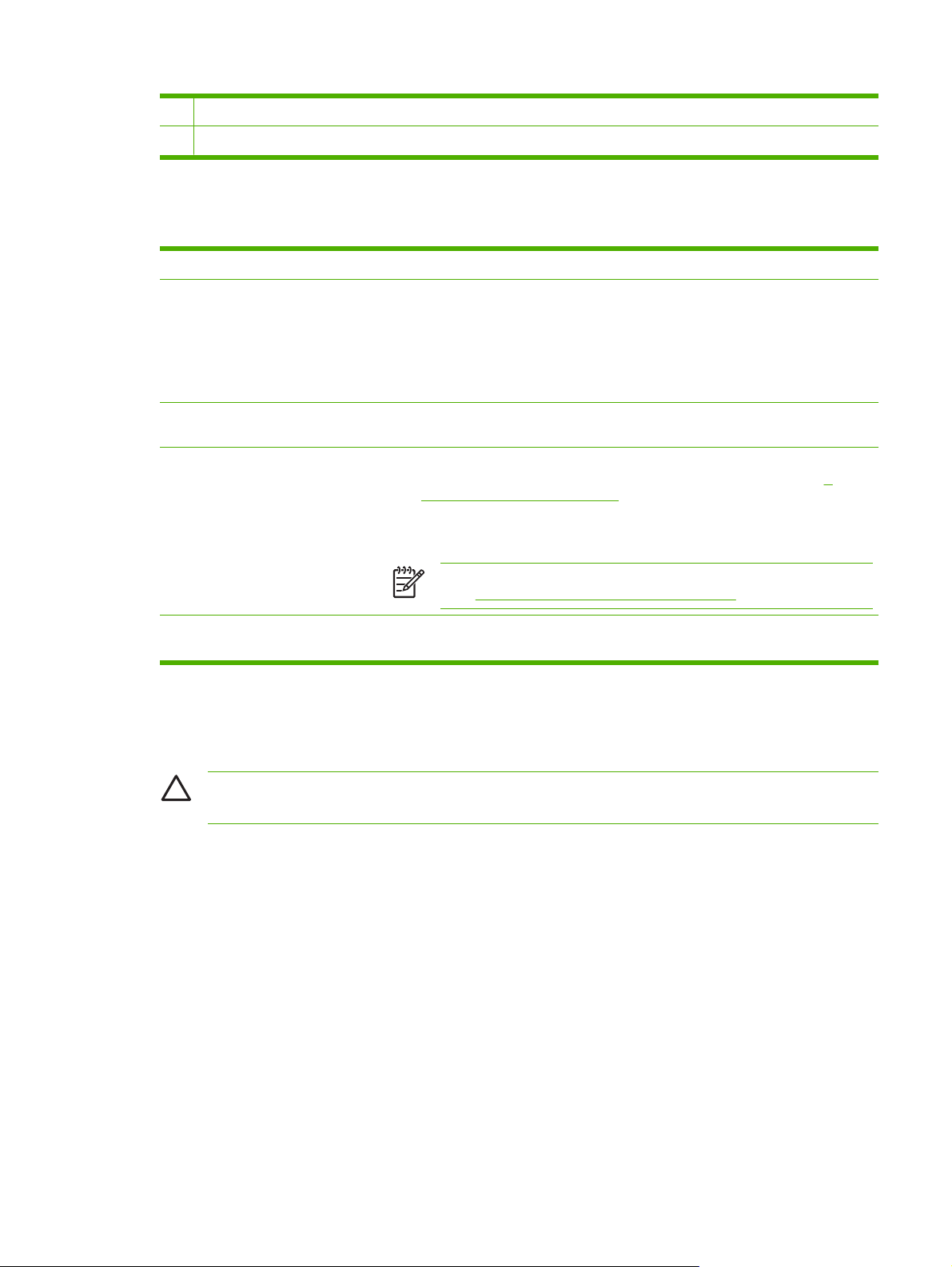
2 Kellékszintjelző
3 A nyomtatópatronok színe balról jobbra: fekete, sárga, cián és bíbor
Ha pontosabb szintekre kíváncsi, nyomtasson kellékállapot-oldalt az alábbi táblázatban található
utasítások alapján.
Eszköz Művelet
A nyomtató vezérlőpultja 1. Nyomja meg az OK gombot.
2. Nyomja meg a > gombot a Jelentések kijelöléséhez, majd nyomja meg az OK
gombot.
3. Nyomja meg a > gombot a Kellékállapot kijelöléséhez, majd nyomja meg az
OK gombot.
A HP ToolboxFX A kellékállapot-oldal megnyitásához az Állapot lapon kattintson a Kellékállapot
Beágyazott webszerver 1. A webböngészőben adja meg a nyomtató honlapjának IP-címét, majd a nyomató
HP Web Jetadmin Válassza ki a nyomtatót a HP Web Jetadmin szoftverben. A készülék állapotoldalán
A nyomtatópatron tárolása
Ne vegye ki a nyomtatópatront a csomagolásából, amíg nem akarja használni.
VIGYÁZAT Ne tegye ki öt percnél hosszabb ideig fény hatásának a nyomtatópatront, mert az
kárt tehet benne, és ne érjen a henger felületéhez.
HP nyomtatópatronok
lehetőségre.
állapotoldalának megnyitásához nyomja meg az Enter billentyűt. Lásd:
beágyazott webszerver használata.
2. A képernyő bal oldalán kattintson a Kellékállapot pontra a kellékállapot-oldal
megnyitásához.
Megjegyzés Az IP-cím a nyomtató hálózati konfigurációs oldalán található.
A nyomtató információs oldalainak használata.
Lásd:
láthatóak lesznek a nyomtatópatron adatai.
A
Új, eredeti HP nyomtatópatron használatakor a következő kellékkel kapcsolatos információkhoz juthat
hozzá:
A kellék hátralévő élettartama százalékban kifejezve
●
Oldalak becsült száma
●
A kinyomtatott lapok száma
●
Nem HP gyártmányú nyomtatópatronok
A Hewlett-Packard Company nem ajánlja a nem a HP által gyártott új vagy felújított nyomtatópatronok
használatát. Mivel ezek nem a HP termékei, a HP-nek sem a felépítésükre, sem a minőségükre nincs
HUWW Kellékek kezelése 83
Page 94
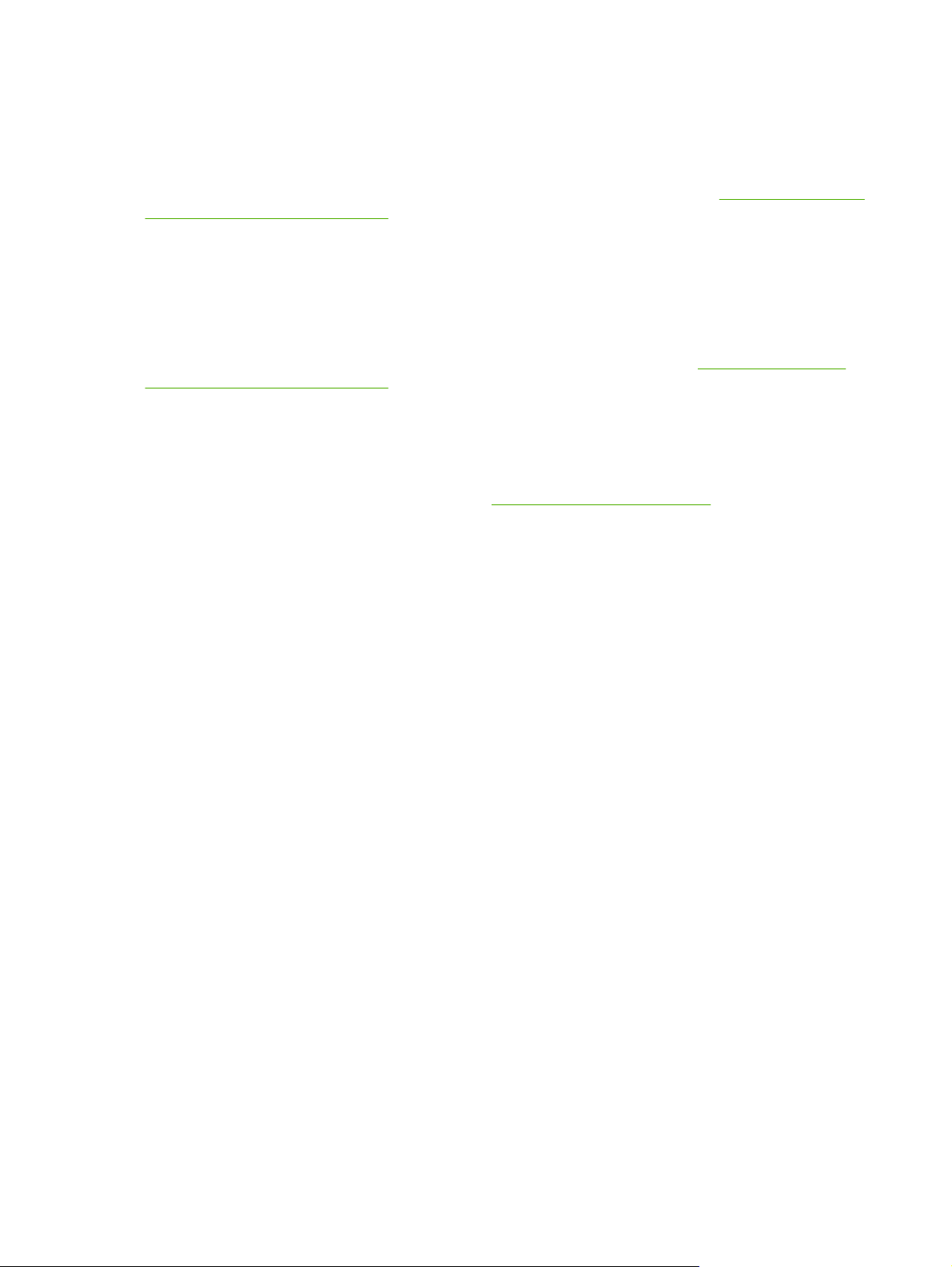
befolyása. Ha a nyomtató egy nem HP nyomtatópatron használatának következtében javításra szorul,
ezt a nyomtatóra vonatkozó jótállás nem fedezi.
Ha nem HP nyomtatópatront használ, a HP nem tudja szavatolni bizonyos funkciók pontosságát.
Ha egy nem HP nyomtatópatront eredeti HP termékként adtak el Önnek, olvassa el
foglalkozó forródrótja és webhelye című szakaszt.
Nyomtatópatron hitelesítése
A nyomtató a nyomtatópatron behelyezésekor automatikusan hitelesíti azt. A hitelesítés során a
nyomtató tájékoztatást ad arról, hogy a patron eredeti HP nyomtatópatron-e vagy sem.
Ha a nyomtató vezérlőpultján megjelenő üzenet szerint a patron nem eredeti HP nyomtatópatron, Ön
viszont úgy tudja, hogy HP nyomtatópatront vásárolt, olvassa el a következőt:
foglalkozó forródrótja és webhelye.
A HP hamisításokkal foglalkozó forródrótja és webhelye
Ha HP nyomtatópatron telepítésekor a nyomtató üzenete arra figyelmeztet, hogy nem HP
nyomtatópatront telepített, hívja a HP hamisításokkal foglalkozó forródrótját (1-877-219-3183, ÉszakAmerikában térítésmentes) vagy látogasson el a
segítséget nyújt a termék eredetiségének megállapításához, és lépéseket tesz a probléma
megoldásának érdekében.
Az alábbi esetekben a patron nem feltétlenül eredeti HP nyomtatópatron:
Ha gyakran tapasztal problémát a nyomtatópatronnal kapcsolatban.
●
Ha a patron nem úgy néz ki, ahogy általában szokott (például hiányzik a narancssárga kihúzófül,
●
vagy a csomagolás eltér a HP csomagolásától).
www.hp.com/go/anticounterfeit oldalra. A HP
A HP hamisításokkal
A HP hamisításokkal
84 7. fejezet Karbantartás HUWW
Page 95
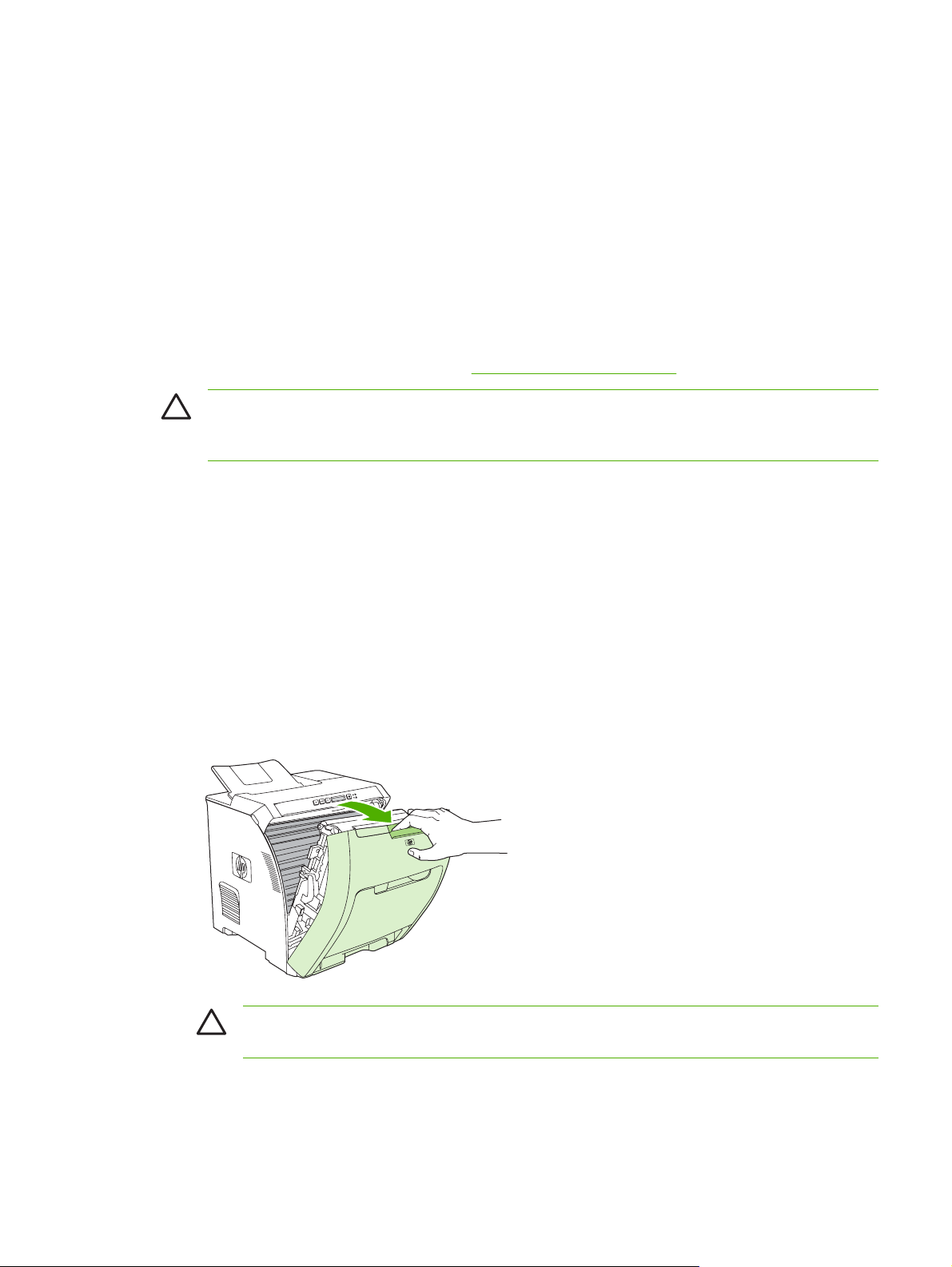
Kellékek és alkatrészek cseréje
A nyomtató kellékeinek cseréjekor gondosan tartsa szem előtt az ebben a részben leírtakat.
Általános tanácsok a kellékek cseréjéhez
Egyszerűbbé teszi a kellékek cseréjét, ha a nyomtató üzembe helyezésekor szem előtt tartja az alábbi
irányelveket.
Hagyjon elegendő helyet a nyomtató fölött és előtt, hogy könnyen hozzáférhessen a kellékekhez.
●
A nyomtató vízszintes, szilárd felületen álljon.
●
A kellékek telepítésére vonatkozó tudnivalókat megtalálhatja az egyes kellékekhez kapott telepítési
útmutatókban, valamint a következő címen:
VIGYÁZAT A Hewlett-Packard az tanácsolja, hogy a nyomtatóval HP termékeket használjon.
A nem HP termékek használata javítást is szükségessé tevő problémákat okozhat. Az ilyen
javításokra nem vonatkozik sem a HP garanciája, sem a javítási szerződés.
Nyomtatópatronok cseréje
Ha közeleg a nyomtatópatron élettartamának lejárta, a vezérlőpulton megjelenik egy üzenet, amely
cseretermék rendelését tanácsolja. A készülék ez után még tud nyomtatni a nyomtatópatronnal, amíg
patroncserére felszólító üzenet nem jelenik meg a vezérlőpulton.
www.hp.com/support/clj2700.
A nyomtató négy színnel dolgozik. Az egyes színekhez külön nyomtatópatront használ: feketét (K), ciánt
(C), bíbort (M) és sárgát (Y).
Ha a vezérlőpulton megjelenik a <color> patron cseréje üzenet, cserélje a nyomtatópatront.
A nyomtatópatron cseréje
1. Nyissa ki az elülső ajtót.
VIGYÁZAT Ne helyezzen semmilyen tárgyat az elülső ajtó belső részén lévő
átvivőegységre, és ne is érjen hozzá.
HUWW Kellékek és alkatrészek cseréje 85
Page 96

2. Vegye ki a használt nyomtatópatront a nyomtatóból.
3. Csomagolja ki az új nyomtatópatront. Helyezze a tasakba a használt patront újrahasznosítás
céljából.
4. Fogja meg a patron két oldalát, és finoman előre-hátra rázogatva egyenletesen oszlassa el benne
a festéket.
VIGYÁZAT Ne nyúljon az exponálózárhoz és a henger felületéhez.
86 7. fejezet Karbantartás HUWW
Page 97

5. Távolítsa el az új nyomtatópatronról a szállítás alatti rögzítőket és a bal oldali szállítókapocshoz
erősített szalagot. A szállítási szalagot és a szállítókapcsokat a helyi előírásoknak megfelelően
selejtezze ki.
6. Illessze a nyomtatópatront a nyomtató belsejében lévő vezetősínekre, és a fogantyúkat használva
tolja be a nyomtatóba úgy, hogy szilárdan a helyére üljön.
7. Zárja be az elülső ajtót erős mozdulattal.
Egy rövid idő elteltével a Üzemkész üzenetnek kell megjelennie a vezérlőpulton.
8. A patron telepítése ezzel befejeződött. A használt nyomtatópatront helyezze abba a dobozba,
amelyben az új patron volt. Az újrahasznosítással kapcsolatos teendők leírását megtalálja a
patronnal kapott újrahasznosítási útmutatóban.
9. Ha nem HP nyomtatópatront telepített, további utasítások jelenhetnek meg a vezérlőpulton.
HUWW Kellékek és alkatrészek cseréje 87
Page 98

További segítséget az Általános tanácsok a kellékek cseréjéhez alatt felsorolt webhelyeken talál.
88 7. fejezet Karbantartás HUWW
Page 99

A nyomtató tisztítása
A nyomtatás során papír-, festék- és por gyűlhet össze a nyomtató belsejében. Ezek halmozódása
idővel nyomtatásminőségi problémákhoz, például festékfoltok vagy elkenődések kialakulásához
vezethet. Az ilyen típusú problémák a nyomtató tisztítási üzemmódjában orvosolhatók, illetve előzhetők
meg.
A nyomtató tisztítása a nyomtató vezérlőpultja segítségével
1. Nyomja meg az OK gombot.
2. Nyomja meg a > gombot a Szerviz kijelöléséhez, majd nyomja meg az OK gombot.
3. Nyomja meg a > gombot a Tisztítási üzemmód kijelöléséhez, majd nyomja meg az OK gombot.
4. Töltsön be sima papírt az 1. tálcába, majd a tisztítási folyamat indításához nyomja meg az OK
gombot.
A nyomtató tisztítása a HP ToolboxFX segítségével
1. Indítsa el a HP ToolboxFX eszközt.
2. Az Eszközök mezőben kattintson kettőt a nyomtató ikonjára.
3. Kattintson kettőt a HP mappára, majd kattintson a Hibaelhárítás lehetőségre.
4. A Tisztítólap alatt kattintson az Oldal nyomtatása lehetőségre. A készülék kinyomtat egy mintás
lapot.
5. Töltse be a mintás lapot nyomtatandó oldalával felfelé az 1. tálcába.
6. A számítógépen kattintson a Tisztítás lehetőségre.
HUWW A nyomtató tisztítása 89
Page 100

90 7. fejezet Karbantartás HUWW
